инструкцияNikon Coolpix L820

Данное руководство не может быть воспроизведено в любой форме
целиком или частично (за исключением краткого цитирования в
статьях или обзорах) без письменного разрешения компании NIKON.
Отпечатано в России
CT3A01(1D)
6MN1411D-01
Сертификат соответствия: РОСС JP.АЯ46.B06061
Срок действия: с 16.07.2012 г. по 15.07.2015 г.
Орган по сертификации: РОСС RU.0001.10АЯ46 «РОСТЕСТ-МОСКВА»
ЦИФРОВАЯ ФОТОКАМЕРА
Подробное руководство пользователя
Посмотреть инструкция для Nikon Coolpix L820 бесплатно. Руководство относится к категории фотокамеры, 3 человек(а) дали ему среднюю оценку 8.8. Руководство доступно на следующих языках: русский. У вас есть вопрос о Nikon Coolpix L820 или вам нужна помощь? Задайте свой вопрос здесь
- Введение
- Основные элементы фотокамеры
- Основы съемки и просмотра
- Функции съемки
- Функции просмотра
- Запись и просмотр видеороликов
- Общие настройки фотокамеры
- Раздел справочной информации
- Технические примечания и алфавитный указатель

Главная
| Nikon | |
| Coolpix L820 | 26402 | |
| фото камера | |
| 18208934164, 0018208264025 | |
| русский | |
| Руководство пользователя (PDF) |
Качество изображения
| Мегапиксели | 16 MP |
| Тип камеры | Компактный фотоаппарат |
| Размер сенсора изображения | 1/2.3 « |
| Тип сенсора | CMOS |
| Максимальное разрешение изображения | 4608 x 3456 пикселей |
| Разрешение фотоснимков | — |
| Стабилизатор изображения | Да |
| Всего мегапикселей | 16.79 MP |
| Поддерживаемые форматы изображения | JPEG XR |
Объектив
| Оптическое увеличение | 30 x |
| Цифровой зум | 4 x |
| Фокусное расстояние | 4 — 120 mm |
| Минимальное фокусное расстояние (эквив. пленки 35 мм) | 22.5 mm |
| Максимальное фокусное расстояние (эквив. пленки 35 мм ) | 675 mm |
| Минимальное число установки диафрагмы | — |
| Максимальное число установки диафрагмы | — |
| Структура линзы (элементы/группы) | 12/9 |
Фокус
| Фокус | TTL |
| Фокусировка | Авто |
| Режимы автофокусировки | Centre weighted Auto Focus, Contrast Detection Auto Focus |
| Удержание автофокусировки | Да |
| Лицо |
Экспозиция
| Чувствительность по ISO | 125,1600 |
| Режимы световой экспозиции | Aperture priority AE, Manual, Shutter priority AE |
| Контроль световой экспозиции | Программный автоматический режим |
| Коррекция световой экспозиции | ± 2EV (1/3EV step) |
| Экспонометр | Centre-weighted, Spot |
| ISO чувствительность (мин) | 125 |
| ISO чувствительность (макс) | 1600 |
Затвор
| Наивысшая скорость выдержки камеры | 1/1500 s |
| Самая низкая скорость выдержки камеры | 4 s |
| Тип затвора камеры | Electronic, Mechanical |
Вспышка
| Режимы вспышки | — |
| Диапазон вспышки (широкоуг.) | 0.5 — 6 m |
| Диапазон вспышки (теле) | 1.5 — 6 m |
| Предварительная вспышка | Да |
Прочие свойства
| Встроенная вспышка | Да |
| Тип источника питания | Аккумулятор |
Видео
| Максимальное разрешение видео | 1920 x 1080 пикселей |
| Разрешение видео | 320 x 240,640 x 480,1280 x 720,1920 x 1080 пикселей |
| Частота кадров Motion JPEG | 30 fps |
| Тип HD | Full HD |
| Поддерживаемый видеоформат | H.264, MPEG4 |
| Запись видео | Да |
Аудио
| Встроенный микрофон | — |
| Аудиосистема | Стерео |
| Поддерживаемые форматы аудио | AAC, WAV |
Память
| Оперативная память | 65 MB |
| Совместимые карты памяти | SD, SDHC, SDXC |
| Слоты памяти | 1 |
Экран
| Дисплей | ЖК |
| Диагональ экрана | 3 « |
| Разрешение дисплея (числовое) | 921000 пикселей |
| Поле зрения | 100 % |
Порты и интерфейсы
| PictBridge | — |
| Версия USB | 2.0 |
| HDMI | Да |
| Аудио-видео выход | Да |
Камера
| Баланс белого | Auto, Cloudy, Daylight, Flash, Fluorescent, Incandescent, Manual |
| Сюжетные режимы | Backlight, Beach, Close-up (macro), Cuisine, Dawn, Dusk, Fireworks, Museum, Night landscape, Night portrait, Panorama, Party (indoor), Pet, Portrait, Snow, Sports, Sunset |
| Фотоэффекты | — |
| Задержка автоcпуска | 10 s |
| Управление яркостью | Да |
| Поддерживается монтаж на штатив | Да |
| Поддержка языков | ARA, CHI (SIMPL), CHI (TR), CZE, DAN, DEU, DUT, ENG, ESP, FIN, FRE, GRE, HUN, ITA, JPN, KOR, NOR, POL, POR, RUM, RUS, SWE, THA, UKR |
| Редактирование изображения | Crop, Rotating |
| Файловая система камеры | DCF, DPOF, Exif 2.3, MPF |
| Регулировка качества изображения | Яркость |
| Многократная съемка | Да |
Батарея
| Технология батареи | Литиевая |
| Число поддерживаемых батарей | 4 |
| Индикатор уровня заряда батареи | Да |
Дизайн
Условия эксплуатации
| Диапазон температур при эксплуатации | 0 — 40 °C |
| Диапазон относительной влажности при эксплуатации | 0 — 85 % |
Вес и размеры
| Ширина | 110 mm |
| Глубина | 84.5 mm |
| Высота | 76.3 mm |
| Вес | 470 g |
показать больше
Не можете найти ответ на свой вопрос в руководстве? Вы можете найти ответ на свой вопрос ниже, в разделе часто задаваемых вопросов о Nikon Coolpix L820.
Какой вес Nikon Coolpix L820?
Nikon Coolpix L820 имеет вес 470 g.
Какой размер экрана Nikon Coolpix L820?
Размер экрана Nikon Coolpix L820 составляет 3 «.
Какая высота Nikon Coolpix L820?
Nikon Coolpix L820 имеет высоту 76.3 mm.
Какая ширина Nikon Coolpix L820?
Nikon Coolpix L820 имеет ширину 110 mm.
Какая толщина Nikon Coolpix L820?
Nikon Coolpix L820 имеет толщину 84.5 mm.
Инструкция Nikon Coolpix L820 доступно в русский?
Да, руководствоNikon Coolpix L820 доступно врусский .
Не нашли свой вопрос? Задайте свой вопрос здесь
Раздел: Видео Аудио Фото Оборудование
Тип: Цифровой Фотоаппарат
Характеристики, спецификации
Информация о производителе:
Производитель:
Nikon Corporation
Страна производства:
Индонезия
Инструкция к Цифровому Фотоаппарату Nikon Coolpix L820 Red

Данное руководство не может быть воспроизведено в любой форме
целиком или частично (за исключением краткого цитирования в
статьях или обзорах) без письменного разрешения компании NIKON.
Сертификат соответствия: РОСС JP.АЯ46.B06061
Срок действия: с 16.07.2012 г. по 15.07.2015 г.
Орган по сертификации: РОСС RU.0001.10АЯ46 «РОСТЕСТ-МОСКВА«
Отпечатано в России
CT3A01(1D)
6MN1411D-01
ЦИФРОВАЯ ФОТОКАМЕРА
Подробное руководство пользователя
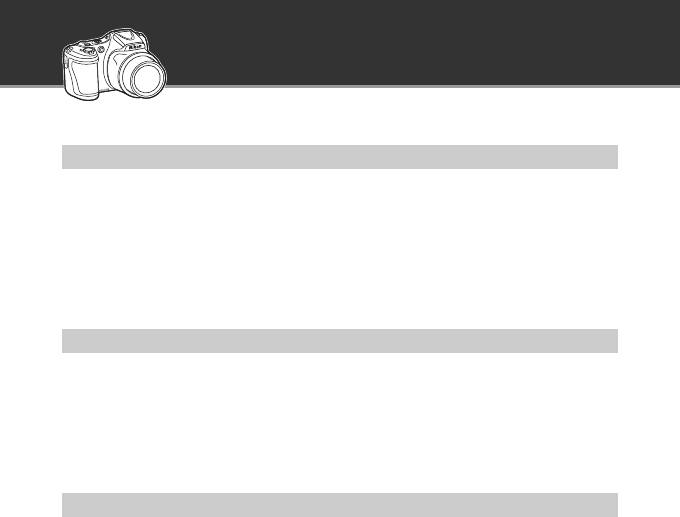
Основные функции COOLPIX L820
Фотокамера сделает все сама
G (простой авто режим) ……….……….……….……….…. A 36
При наведении фотокамеры на выбранный объект она сама выбирает подходящие настройки.
Это упрощает съемку в условиях, обычно требующих сложной настройки (например, съемка
при освещении сзади или ночью).
Чтобы быстро сделать снимок, достаточно нажать спусковую кнопку затвора.
Простота записи видеороликов
d Видеоролики HD1080p ……….………………………. A 88
Простым нажатием кнопки выполняется запись видеоролика высокого разрешения 1080p.
Для показа видеоролика в семье или друзьям подключите фотокамеру к телевизору.
Стереофоническое звучание позволит им погрузиться в атмосферу ваших приключений.
Добавление специальных эффектов, позволяющих снимать уникальные кадры
Режим специальных эффектов ……….…………….……. A 47
Осветляйте, затемняйте или смягчайте фотоснимки или же сохраняйте специфический цвет в
изображении, изменив все прочие цвета на черно-белые.
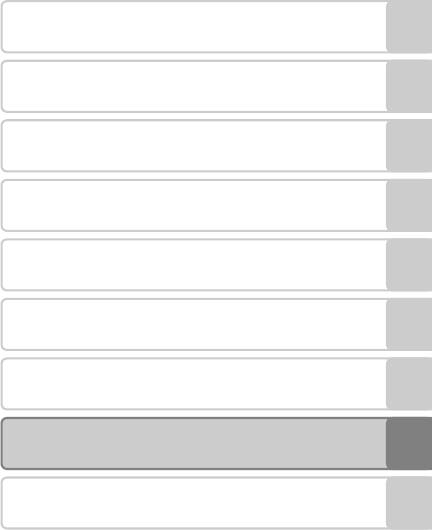
Введение
Основные элементы фотокамеры
Основы съемки и просмотра
Функции съемки
Функции просмотра
Запись и просмотр видеороликов
Общие настройки фотокамеры
Раздел справочной информации
Технические примечания и алфавитный
указатель
i
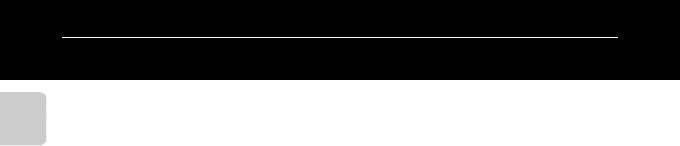
Введение
Прочтите это в первую очередь
Благодарим вас за приобретение цифровой фотокамеры Nikon COOLPIX L820. Прежде чем
начать пользоваться фотокамерой, ознакомьтесь с содержанием раздела «Меры
предосторожности» (A ix) и с информацией, содержащейся в этом руководстве. После
прочтения этого руководства держите его под рукой и обращайтесь к нему для ознакомления
Введение
с преимуществами новой камеры.
ii

Об этом руководстве
Чтобы сразу начать пользоваться фотокамерой, см. раздел «Основы съемки и просмотра»
(A 13).
Чтобы узнать о частях фотокамеры, а также об информации, отображаемой на мониторе, см.
раздел «Основные элементы фотокамеры» (A 1).
Введение
iii
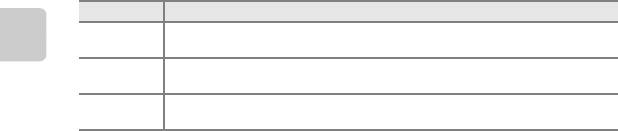
Дополнительная информация
• Символы и условные обозначения
Для облегчения поиска информации в этом руководстве используются следующие символы
и условные обозначения.
Значок Описание
Этим символом обозначаются меры предосторожности и сведения, с которыми
B
необходимо ознакомиться до использования фотокамеры.
Введение
Этим символом обозначаются примечания и сведения, с которыми необходимо
C
ознакомиться до использования фотокамеры.
Этими символами обозначаются страницы, содержащие соответствующие сведения.
A/E/F
E
: «Раздел справочной информации»,
F
: «Технические примечания и алфавитный указатель».
•
В настоящем руководстве карты памяти SD, SDHC и SDXC собирательно именуются «картами памяти».
• Настройка, устанавливаемая при покупке, называется «настройкой по умолчанию».
• Названия пунктов меню, отображаемых на мониторе фотокамеры, а также названия кнопок
и сообщения, отображаемые на мониторе компьютера, выделяются жирным шрифтом.
• В этом руководстве примеры отображения на мониторе могут не включать изображения,
чтобы индикация на мониторе была более понятной.
• В этом руководстве иллюстрации и информация, отображаемая на мониторе, могут
отличаться от фактического отображения.
iv

Информация и меры предосторожности
Концепция «постоянного совершенствования»
В рамках развиваемой компанией Nikon концепции «постоянного совершенствования»
пользователям предоставляется регулярно обновляемая информация о поддержке выпущенных
изделий и учебные материалы на следующих веб-сайтах:
• Для пользователей в США: http://www.nikonusa.com/
Введение
• Для пользователей в Европе и Африке: http://www.europe-nikon.com/support/
• Для пользователей в странах Азии, Океании и Ближнего Востока: http://www.nikon-asia.com/
Посетите один из этих веб-сайтов для получения последних сведений об изделиях, советов, ответов на
часто задаваемые вопросы и общих рекомендаций по фотосъемке и обработке цифровых
изображений. Дополнительные сведения можно получить у региональных представителей компании
Nikon. Контактные сведения можно узнать, посетив указанный ниже веб-сайт.
http://imaging.nikon.com/
Используйте только фирменные электронные принадлежности Nikon
Фотокамеры Nikon COOLPIX отвечают самым современным стандартам и имеют сложную электронную
схему. Только фирменные электронные принадлежности Nikon (включая зарядные устройства,
батареи и сетевые блоки питания), прошедшие специальную сертификацию Nikon для использования
с цифровой фотокамерой Nikon, разработаны и проверены на соответствие эксплуатационным
требованиям и требованиям безопасности этой электронной схемы.
ИСПОЛЬЗОВАНИЕ ЭЛЕКТРОННЫХ ПРИНАДЛЕЖНОСТЕЙ ДРУГИХ ПРОИЗВОДИТЕЛЕЙ (НЕ NIKON)
МОЖЕТ ПРИВЕСТИ К ПОВРЕЖДЕНИЮ ФОТОКАМЕРЫ И АННУЛИРОВАНИЮ ГАРАНТИИ
NIKON.
Для получения сведений о фирменных принадлежностях Nikon обратитесь к местному официальному
торговому представителю компании Nikon.
v

Перед съемкой важных событий
Перед съемкой важных событий, например свадьбы, или перед тем как взять фотокамеру в
путешествие, сделайте пробный снимок, чтобы убедиться в правильности работы фотокамеры.
Компания Nikon не несет ответственности за убытки или упущенную выгоду, возникшие в результате
неправильной работы изделия.
О руководствах
Введение
•
Никакая часть руководств, включенных в комплект поставки данного продукта, не может быть
воспроизведена, передана, переписана, сохранена в системе резервного копирования или переведена на
любой язык в любой форме любыми средствами без предварительного письменного разрешения
Nikon
.
•
Компания
Nikon
сохраняет за собой право изменять любые характеристики аппаратного и программного
обеспечения, описанного в данных руководствах, в любое время и без предварительного уведомления.
• Компания Nikon не несет ответственности за какой бы то ни было ущерб, вызванный применением
данного изделия.
•
Были приложены все усилия для того, чтобы обеспечить точность и полноту приведенной в руководствах
информации. Компания
Nikon
будет благодарна за любую информацию о замеченных ошибках и
упущениях, переданную в ближайшее представительство компании (адрес сообщается отдельно).
vi

Уведомление о запрещении копирования или воспроизведения
Необходимо помнить, что даже простое обладание материалом, скопированным или
воспроизведенным цифровым способом с помощью сканера, цифровой фотокамеры или другого
устройства, может преследоваться по закону.
• Материалы, копирование или воспроизведение которых запрещено законом
Не копируйте и не воспроизводите денежные банкноты, монеты, ценные бумаги, государственные ценные
бумаги и ценные бумаги органов местного самоуправления, даже если такие копии и репродукции
отмечены штампом «образец». Запрещено копирование и воспроизведение денежных банкнот, монет и
Введение
ценных бумаг других государств. Запрещено копирование и воспроизведение негашеных почтовых марок и
почтовых открыток, выпущенных государством, без письменного разрешения государственных органов.
Запрещено копирование и воспроизведение печатей государственных учреждений и документов,
заверенных в соответствии с законодательством.
• Предупреждения относительно копирования и воспроизведения
Копии и репродукции ценных бумаг, выпущенных частными компаниями (акции, векселя, чеки,
подарочные сертификаты и т. д.), сезонных билетов или купонов помечаются предупреждениями
согласно требованиям государственных органов, кроме минимального числа копий, необходимого
для использования компанией в деловых целях. Не копируйте и не воспроизводите государственные
паспорта; лицензии, выпущенные государственными учреждениями и частными компаниями;
удостоверения личности и такие документы, как пропуска или талоны на питание.
• Уведомления о соблюдении авторских прав
Копирование или воспроизведение книг, музыкальных произведений, произведений живописи,
гравюр, печатной продукции, географических карт, чертежей, фильмов и фотографий с
зарегистрированным авторским правом охраняется государственным и международным
законодательством об авторском праве. Не используйте изделие для изготовления незаконных копий,
нарушающих законодательство об авторском праве.
vii

Утилизация устройств хранения данных
Обратите внимание на то, что при удалении изображений или форматировании устройств хранения
данных, таких как карты памяти или внутренняя память фотокамеры, исходные данные изображений
уничтожаются не полностью. В некоторых случаях файлы, удаленные с отслуживших свой срок
устройств хранения данных, можно восстановить с помощью имеющихся в продаже программных
средств. Ответственность за обеспечение конфиденциальности любой подобной информации лежит
исключительно на пользователе.
Введение
Прежде чем избавиться от неиспользуемых устройств хранения данных или передать право
собственности на них другому лицу, следует стереть всю информацию с помощью имеющегося в
продаже специального программного обеспечения или отформатировать устройство, а затем
заполнить его изображениями, не содержащими личной информации (например, видами ясного
неба). Не забудьте также заменить изображения, выбранные для функции Выбрать снимок
параметра Экран приветствия (A 96). При физическом уничтожении устройств хранения данных
соблюдайте меры предосторожности, чтобы не нанести ущерба здоровью или имуществу.
viii
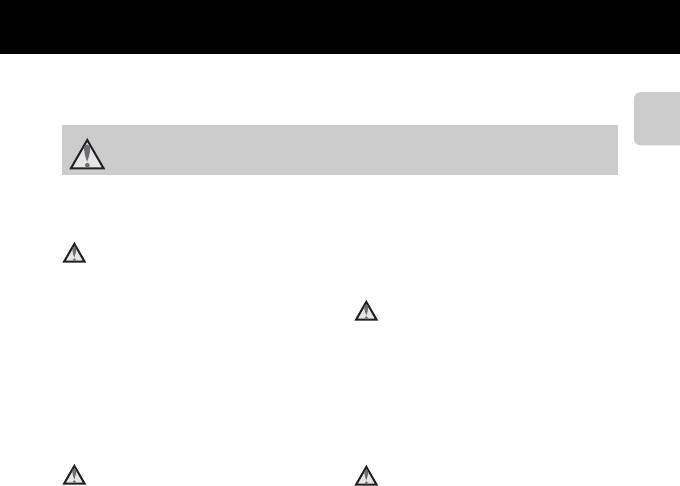
Меры предосторожности
Перед началом работы с устройством внимательно изучите следующие меры безопасности
во избежание получения травм и повреждения изделия Nikon. Всем лицам, использующим
данное изделие, следует ознакомиться с инструкциями по безопасности.
Данным символом отмечены предупреждения и сведения, с которыми необходимо
Введение
ознакомиться до начала работы с изделием Nikon во избежание травм.
ПРЕДУПРЕЖДЕНИЯ
В случае неисправности
извлеките батареи и доставьте изделие для
выключите фотокамеру
проверки в ближайший авторизованный
сервисный центр Nikon.
При появлении дыма или необычного
запаха, исходящего из фотокамеры или
Не пользуйтесь фотокамерой
блока питания, отсоедините блок питания
или сетевым
блоком питания
от сети и немедленно извлеките батареи,
при наличии
в воздухе
стараясь не допустить ожогов.
легковоспламеняющихся газов
Продолжение работы с устройством может
привести к получению травм. После
Не работайте с электронным
извлечения батареи или отключения
оборудованием и с фотокамерой
источника питания доставьте изделие для
при наличии в воздухе
проверки в ближайший авторизованный
легковоспламеняющихся газов: это
сервисный центр компании Nikon.
может привести к взрыву или пожару.
Не разбирайте фотокамеру
Меры предосторожности при
Прикосновение к внутренним частям
обращении с ремнем
фотокамеры или сетевого блока питания
фотокамеры
может привести к получению травм. Ремонт
Запрещается надевать ремень фотокамеры
должен производиться только
на шею младенца или ребенка.
квалифицированными специалистами. В
случае повреждения корпуса фотокамеры
или сетевого блока питания в результате
падения или другого происшествия
отключите сетевой блок питания и/или
ix
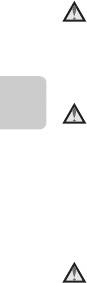
Храните в недоступном для
•
При зарядке
детей месте
никель-металлгидридных
аккумуляторных батарей Nikon
Уделяйте особое внимание тому, чтобы
EN-MH2 используйте только
маленькие дети не брали в рот батареи
указанное зарядное устройство и
или другие мелкие детали.
заряжайте батареи по четыре за раз.
Избегайте длительного
При замене батарей на батареи
контакта с включенной
EN-MH2-B2 (приобретаются
Введение
дополнительно) покупайте два
фотокамерой, зарядным
комплекта (в общей сложности
устройством или сетевым
четыре батареи).
блоком питания
• Аккумуляторные батареи EN-MH2
Детали этих устройств нагреваются, и их
предназначены для использования
длительный контакт с кожей может
только с цифровыми фотокамерами
привести к низкотемпературным ожогам.
Nikon и совместимы с моделями
COOLPIX L820.
Соблюдайте меры
• Соблюдайте полярность установки
предосторожности при
батарей.
обращении с батареями
•
Не закорачивайте и не разбирайте
Неправильное обращение с батареями
батареи. Не удаляйте и не вскрывайте
может привести к их протеканию или
изоляцию или корпус батарей.
взрыву. При обращении с батареями
• Не допускайте воздействия пламени
для данного изделия соблюдайте
или высоких температур на батареи.
следующие меры предосторожности.
• Не погружайте батареи в воду и не
• Перед заменой батарей выключите
допускайте попадания на них воды.
изделие. Если используется сетевой
• Не перевозите и не храните батареи
блок питания, убедитесь, что он
вместе с металлическими
отключен от сети.
предметами, например
• Используйте только батареи,
украшениями или шпильками.
рекомендованные для данного
• Из полностью разряженных батарей
изделия (A 14). Не используйте
может вытекать жидкость. Во
старые и новые батареи
избежание повреждения изделия
одновременно, а также батареи
извлекайте из него разряженные
разных производителей или типов.
батареи.
x
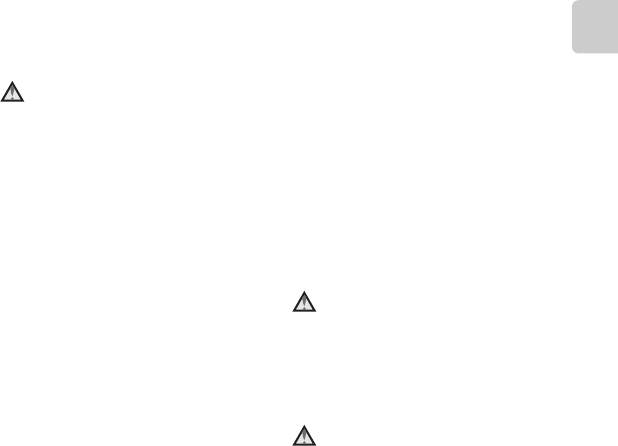
• Немедленно прекратите
воздействию высоких температур
использовать батарею, если вы
или открытого огня. В случае
заметили в ней какие-либо
повреждения изоляции сетевого
изменения, например смену окраски
шнура и оголения проводов
или деформацию.
отнесите его для проверки в
•
В случае попадания жидкости,
авторизованный сервисный центр
вытекшей из поврежденной батареи,
Nikon. Несоблюдение этого
на одежду или кожу немедленно
требования может привести к
Введение
смойте ее большим количеством воды.
возгоранию или поражению
электрическим током.
Во время эксплуатации
• Не прикасайтесь к сетевой вилке
зарядного устройства
или к зарядному устройству
(поставляется отдельно)
мокрыми руками. Несоблюдение
соблюдайте следующие меры
этого требования может привести
к поражению электрическим током.
предосторожности
• Не используйте
• Не допускайте попадания воды на
спреобразователями напряжения
устройство. Несоблюдение
этого
или преобразователями
требования может привест
и
постоянного тока. Несоблюдение
к возгоранию или поражению
этого требования может привести
электрическим током.
к повреждению изделия, а также к
•
Пыль на металлических частях сетевой
его перегреву или возгоранию.
вилки или вокруг них необходимо
удалять с помощью сухой ткани.
Используйте только
Продолжение работы с устройством
соответствующие кабели
может привести к возгоранию.
При подключении кабелей к входным и
• Не пользуйтесь сетевым шнуром и
выходным разъемам и гнездам используйте
не находитесь рядом с зарядным
только специальные кабели Nikon,
устройством во время грозы.
поставляемые вместе с фотокамерой или
Несоблюдение этого требования
продаваемые отдельно.
может привести к поражению
электрическим током.
Соблюдайте осторожность при
• Берегите шнур питания от
обращении с подвижными
повреждений, не вносите в него
частями фотокамеры
конструктивные изменения, не
Будьте внимательны. Следите за тем, чтобы
перегибайте его и не тяните за него
ваши пальцы и другие предметы не были
с силой, не ставьте на него тяжелые
зажаты крышкой объектива или другими
предметы, не подвергайте его
подвижными частями фотокамеры.
xi
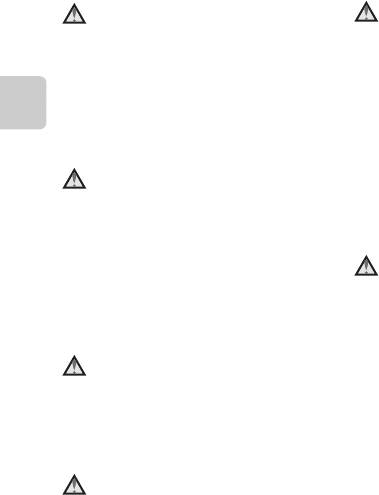
Компакт-диски
Во время эксплуатации в
Компакт-диск, поставляемый с этим
самолете или больнице
устройством, не должен воспроизводиться
следует выключать питание
на оборудовании, предназначенном для
Отключайте питание во время взлета
проигрывания звуковых компакт-дисков.
или посадки. Следуйте инструкциям
Воспроизведение компакт-дисков с
больничного персонала при
данными на аудиопроигрывателе может
использовании камеры в больнице.
Введение
привести к нарушениям слуха или
Испускаемые ей электромагнитные
повреждению оборудования.
волны могут привести к нарушениям
работы электронных систем самолета
Соблюдайте осторожность
или оборудования больницы. Если в
при использовании вспышки
фотокамеру вставлена карта Eye-Fi,
Использование вспышки на близком
которая может быть причиной сбоев в
расстоянии от глаз объекта съемки
работе, заранее извлеките ее.
может вызвать временное ухудшение
Объемные изображения
зрения. Особую осторожность следует
соблюдать при фотографировании
Не следует долгое время непрерывно
детей: в этом случае вспышка должна
просматривать записанные с помощью
находиться на расстоянии не менее 1 м
этой фотокамеры объемные
от объекта съемки.
изображения на экране телевизора,
монитора или другого
Не используйте вспышку, когда
видеоустройства. Поскольку у детей
ее излучатель соприкасается с
зрение находится в стадии
телом человека или каким-либо
формирования, то прежде чем
предметом
разрешить просмотр ребенку,
Несоблюдение этой меры предосторожности
советуем проконсультироваться с
может привести к ожогам или пожару.
педиатром или офтальмологом и
следовать их рекомендациям.
Избегайте контакта с
Продолжительный просмотр
жидкокристаллическим
объемных изображений может
веществом
привести к перенапряжению глаз,
Если монитор разбился, необходимо
вызвать тошноту или другие
предпринять срочные меры во избежание
неприятные ощущения. При
травм осколками стекла и предупредить
возникновении подобных симптомов
попадание жидкокристаллического
обратитесь к офтальмологу.
вещества на кожу, в глаза и в рот.
xii
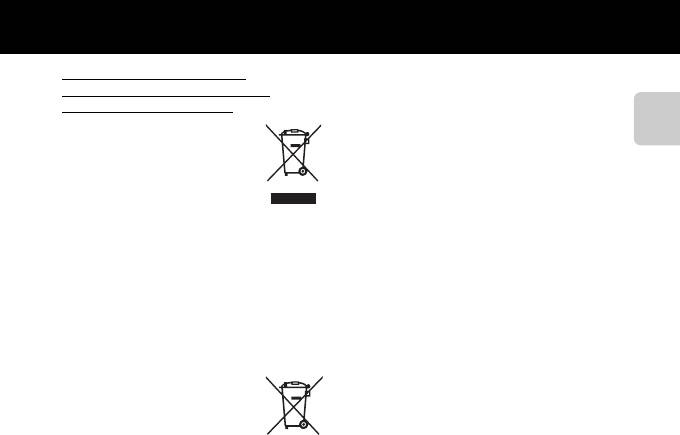
Примечания
Символ для раздельной
утилизации, применяемый
в европейских странах
Данный символ означает, что
изделие должно
Введение
утилизироваться отдельно.
Следующие замечания
касаются только
пользователей в
европейских странах.
•
Данное изделие предназначено для
раздельной утилизации
в соответствующих пунктах
утилизации. Не выбрасывайте
изделие вместе с бытовыми отходами.
• Подробные сведения можно
получить у продавца или в местной
организации, ответственной за
вторичную переработку отходов.
Данный символ на батареях
означает, что они подлежат
раздельному сбору отходов.
Следующие замечания
касаются только
пользователей в европейских странах:
• Все батареи, независимо от того,
промаркированы ли они этим
символом или нет, подлежат
раздельной утилизации в
соответствующих пунктах сбора.
Не выбрасывайте их вместе с
бытовыми отходами.
• Подробные сведения можно
получить у продавца или в местной
организации, ответственной за
вторичную переработку отходов.
xiii
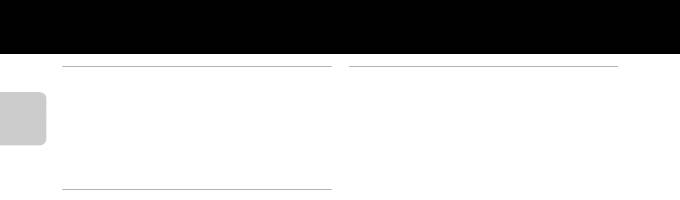
Оглавление
Введение …….………………………………………..…….. ii
Основы съемки и просмотра …….………… 13
Прочтите это в первую очередь………….……….. ii
Подготовка 1. Установка батарей…………..….. 14
Об этом руководстве…………………………………………… iii
Применимые батареи ………………………….…………… 14
Информация и меры предосторожности ….. v
Подготовка 2. Установка карты памяти ……. 16
Меры предосторожности ……………………………... ix
Внутренняя память и карты памяти…..………. 17
Введение
ПРЕДУПРЕЖДЕНИЯ ……………………………..………………… ix
Подготовка 3. Установка языка дисплея, даты
Примечания ………….…………..……….………..………… xiii
и времени …………………………..……….…………..………. 18
Шаг 1. Включение фотокамеры…………….…….. 22
Основные элементы фотокамеры………… 1
Включение и выключение фотокамеры…… 23
Корпус фотокамеры ……………….………….………..….. 2
Шаг 2. Выбор режима съемки.……….………..….. 24
Прикрепление ремня фотокамеры и крышки
Доступные режимы съемки…………………………… 25
объектива ………………………………….……………………………… 4
Шаг 3. Компоновка кадра ……………….………….... 26
Подъем и опускание вспышки ……………………….. 5
Использование зума………….……………………………… 27
Использование меню (кнопка d) .………..….. 6
Шаг 4. Фокусировка и съемка………………….….. 28
Монитор………….…………..……….………..………..…………. 8
Спусковая кнопка затвора……………………………… 29
Режим съемки…………………………………………………………. 8
Шаг 5. Просмотр изображений…………….…….. 30
Режим просмотра………..……………………………………… 10
Шаг 6. Удаление изображений………………….... 32
xiv
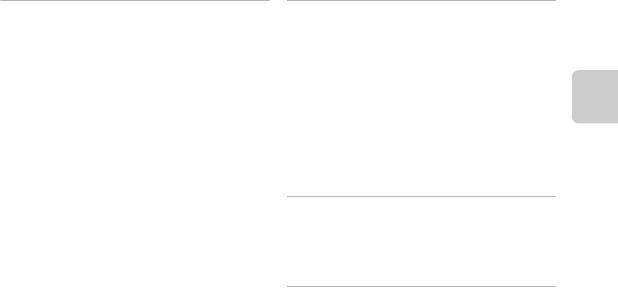
Функции съемки …………………………………….. 35
Функции просмотра ………………………………. 73
G (простой авто режим)…………………..……….... 36
Увеличение при просмотре .………….………..….. 74
Сюжетный режим
Отображение уменьшенного изображения,
(съемка в соответствии с сюжетами)………… 37
отображение календаря…………….………..………. 75
Просмотр описания каждого сюжета……….. 38
Функции, которые можно установить нажатием
Описание каждого сюжета……………………………… 38
кнопки
d
(Меню просмотра)
………….……….... 76
Режим специальных эффектов (применение
Подключение фотокамеры к телевизору,
эффектов при съемке) …………………..……….…….. 47
компьютеру или принтеру ……..………..…………. 78
Введение
Режим интеллектуального портрета (съемка
Использование ViewNX 2 …………..………..………. 80
улыбающихся лиц)…………………..……….………….... 49
Установка ViewNX 2……….………………………………….. 80
Использование функции смягчения тона
Передача изображений на компьютер……. 83
кожи…………………………………………………………………………… 51
Просмотр снимков…………………………………………….. 85
Режим A (Авто)…..…………..……….………..…………. 52
Функции, устанавливаемые с помощью
Запись и просмотр видеороликов ..…… 87
мультиселектора..……….…………..……….………..….. 53
Запись видеороликов ..…………..……….………..….. 88
Доступные функции ……………………………….………….. 53
Функции, которые можно установить
Использование вспышки
нажатием кнопки d (меню Видео)………… 91
(режимы вспышки)……………………………………………… 54
Просмотр видеороликов….…………..……….…….. 92
Использование автоспуска ……………………………. 57
Использование режима макросъемки……… 59
Общие настройки фотокамеры…………… 95
Регулировка яркости (Поправка
Функции, которые можно установить нажатием
экспозиции)………………………………………………………….… 61
кнопки
d
(меню настройки)
…………………..….. 96
Настройки по умолчанию……………………………….. 62
Функции, которые можно установить
нажатием кнопки d (Меню съемки)……… 64
Доступные меню съемки…………………………………. 65
Функции, одновременное использование
которых невозможно………………….………..………. 66
Фокусировка ……….………….………..……….………….... 68
Использование системы распознавания
лиц ……………………………………………………………………………… 68
Блокировка фокусировки……………………………….. 70
xv
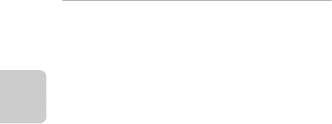
Редактирование видеороликов………….. E19
Раздел справочной информации …… E1
Подключение фотокамеры к телевизору (просмотр
Использование функции «Простая
изображений на экране телевизора)
…………... E21
панорама» (съемка и просмотр)………….… E2
Подключение фотокамеры к принтеру
Съемка с использованием функции
(прямая печать)..………..……….…………..………. E23
«Простая панорама»………………………….…………. E2
Подключение фотокамеры к
Просмотр изображений, снятых с помощью
принтеру……………….……………………………….………… E24
функции простой панорамы…………………..… E5
Печать отдельных изображений………….. E26
Просмотр и удаление изображений, снятых в режиме
Печать нескольких изображений……….. E28
Введение
непрерывной съемки (последовательность)
…… E6
Меню съемки (для режима
A
(авто))
…… E31
Просмотр последовательности
Режим изображения (размер и качество
снимков………………………………………………………………. E6
изображения)………………………………………………… E31
Удаление снимков в
Баланс белого (регулировка оттенка)
……….. E33
последовательности………………………….…………. E8
Непрерывная съемка…………….………………….. E36
Редактирование фотографий ……..…………. E9
Чувствительность………………..………………………. E38
Функции редактирования …………………………. E9
Параметры цвета………………………….……………… E39
Быстрая обработка: улучшение контраста и
Меню интеллектуального портрета…… E40
насыщенности………………………………….…………… E11
Смягчение тона кожи………………………………… E40
D-Lighting:
Таймер улыбки……………………..………………………. E41
повышение яркости и контраста……..….. E12
Отслеж. моргания ……………………………..………… E41
Смягчение тона кожи:
смягчение тона кожи….……………………………… E13
Эфф. фильтров: применение эффектов
цифровых фильтров……………………………….….. E14
Уменьшить снимок:
уменьшение размера изображения…… E16
Кадрирование:
создание кадрированной копии…………. E17
xvi

Меню просмотра..……….…………..……….……… E42
Меню настройки……………….………….……….... E59
Задание печати
Экран приветствия………………….………………….. E59
(создание задания печати DPOF)…………. E 42
Часовой пояс и дата……………………………..……. E60
Показ слайдов ………………………………….…………… E45
Настройка монитора………………….……………… E63
Защита………………….…………………………………………… E46
Печать даты (впечатывание даты и
Повернуть снимок………………………………………. E49
времени)………………………………………………………….. E65
Копирование (копирование с карты памяти во
Подавл. вибраций…………..…………………………… E67
внутреннюю память фотокамеры и наоборот)
…. E50
Обнаруж. движения…………………….……………… E68
Свойства отобр. послед.………………………….. E52
АФ-помощь…………………………………………………….. E69
Введение
Выбрать основной снимок……………………… E52
Настройка звука…….……………………………….……. E70
Меню видео……………..………..………….………..… E53
Авто выкл. ……………………………….………………………. E71
Параметры видео………………………………………… E53
Форматир. памяти/Форматир. карточки
….. E72
Режим автофокуса………………………………………. E58
Язык/Language…………….……………………………….. E73
Подавл. шумов от ветра…………..……………….. E58
Настройки ТВ……………………………………….………… E74
Предуп. о закр. глаз ………………………….………… E75
Загрузка Eye-Fi …………………………..………………….. E77
Сброс всех знач…………………………….……………… E78
Тип батарей……………………….…………………………… E82
Версия прошивки……….……………………………….. E82
Имена файлов и папок……………..………….... E83
Дополнительные принадлежности ……. E85
Сообщения об ошибках ……………..…………. E86
xvii
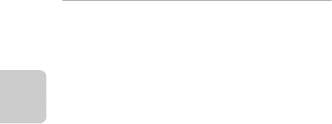
Технические примечания и алфавитный
указатель………………………………………..……… F1
Уход за изделием .………….………..……….…………. F 2
Фотокамера……………………………………………………….. F2
Батареи……………………………………….……………………….. F3
Карты памяти………………………………..…………………… F5
Чистка и хранение………………..………..……….….. F6
Чистка…….…………………………………………………………….. F6
Введение
Хранение…………………………………………………………….. F7
Поиск и устранение неисправностей…….. F8
Технические характеристики……………..…. F16
Рекомендованные карты памяти……..……. F20
Поддерживаемые стандарты…………………… F21
Алфавитный указатель …………..………….……. F23
xviii
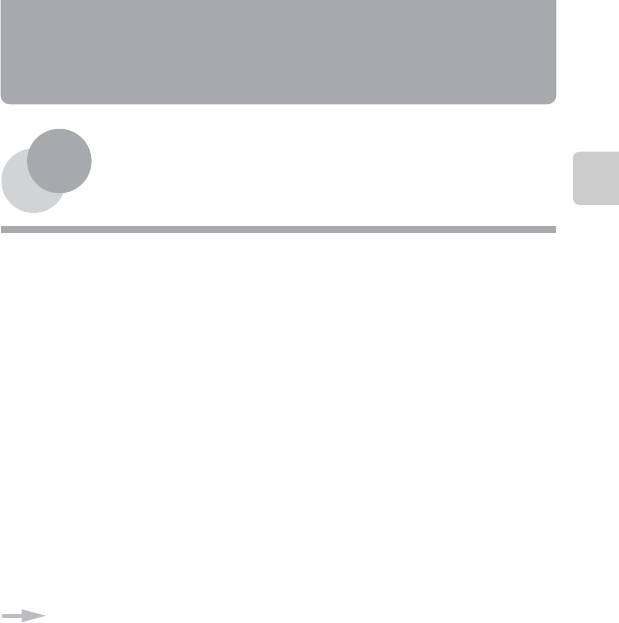
Основные элементы
фотокамеры
Основные элементы фотокамеры
В этой главе описываются основные элементы фотокамеры, а также разъясняется значение
информации, отображаемой на мониторе.
Корпус фотокамеры ……..…………..…………………….. 2
Прикрепление ремня фотокамеры и крышки объектива….…………4
Подъем и опускание вспышки……………..……………….……………..……………..5
Использование меню (кнопка d) …..……..……... 6
Монитор……..……..……..……..……..……..……..……..….. 8
Режим съемки………..……………..………………..……………..……………….……………....8
Режим просмотра…….……………..……………….……………..……………..……………..10
1
Чтобы сразу начать пользоваться фотокамерой, см. раздел «Основы съемки и
просмотра» (A 13).
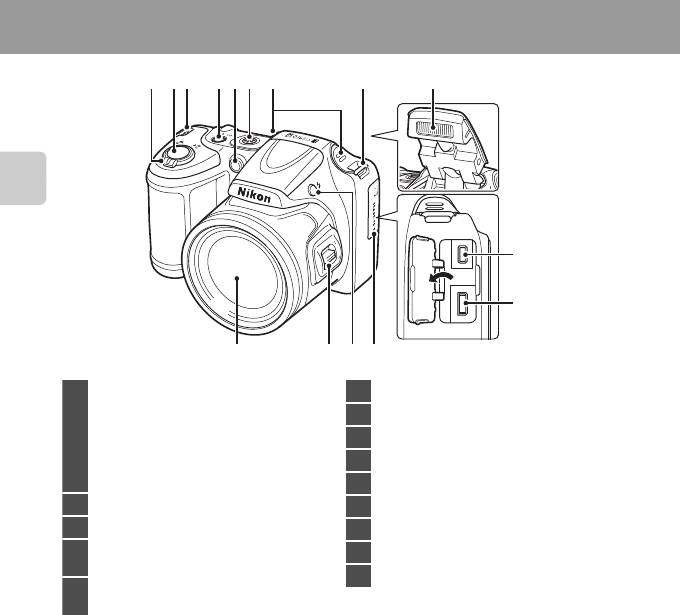
Корпус фотокамеры
765843321
Основные элементы фотокамеры
9
10
1314
12 11
2
Рычажок зуммирования ………………………………..27
6 Громкоговоритель………………………..…………………93
f : широкоугольное положение ……….27
7 Встроенный микрофон (стерео)……………….88
g : телефото…………………………………………………27
1
h : просмотр уменьшенных
8 Вспышка………………….……………………………….……….5, 54
изображений……………………………….……….75
9 USB-/выходной аудио-/видеоразъем……..78
i : увеличение при просмотре………….74
j : Справка……………………………..…………………….38
10 Pазъем HDMI micro (тип D)………………………….. 78
2 Спусковая кнопка затвора…………………..……….28
11 Крышка разъема…………..………………………………….. 78
3 Проушина для ремня фотокамеры……………. 4
12 Кнопка m (открытие вспышки)………………5, 54
Выключатель питания/индикатор
13 Боковой рычажок зуммирования……………. 27
4
включения питания………………………………………….22
14 Объектив
Индикатор автоспуска……………………………………57
5
Вспомогательная подсветка АФ………………..96
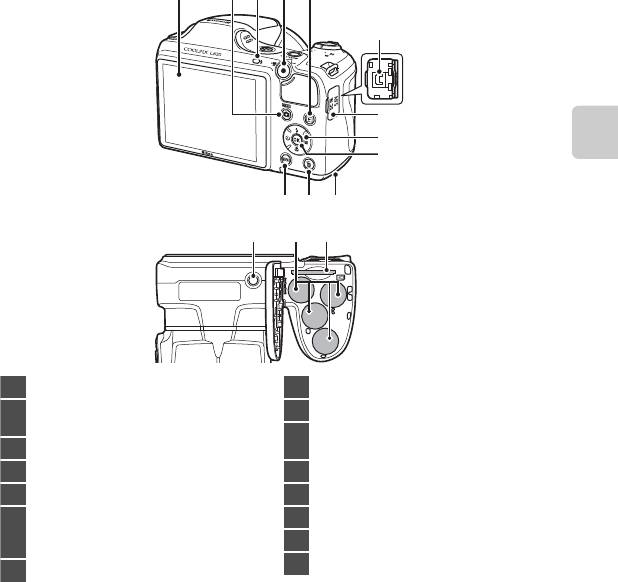
1
432
5
6
7
8
9
Основные элементы фотокамеры
11 1012
13 14 15
3
1 Монитор…………………..…………………………………………….. 8
8 Мультиселектор
Кнопка A (режим съемки)
9 Кнопка k (сделать выбор)
2
………………………………………………………………36, 37, 49, 52
Крышка батарейного отсека/
10
3 Индикатор вспышки…………………………………….….56
гнезда для карты памяти …………………….... 14, 16
4 Кнопка b (e видеосъемка)…….………………..88
11 Кнопка l (удалить)…………………..……………………..32
5 Кнопка c (просмотр)……………..…………………….30
12 Кнопка d…………………….………………64, 76, 91, 96
Входной разъем постоянного тока (предназначен для
13 Штативное гнездо …………………………………..… F18
6
сетевого блока питания, приобретаемого
14 Батарейный отсек…………………………………………….14
дополнительно в компании Nikon)
………….15, E85
15 Гнездо для карты памяти………………………………16
7
Крышка входного разъема постоянного тока
…..15
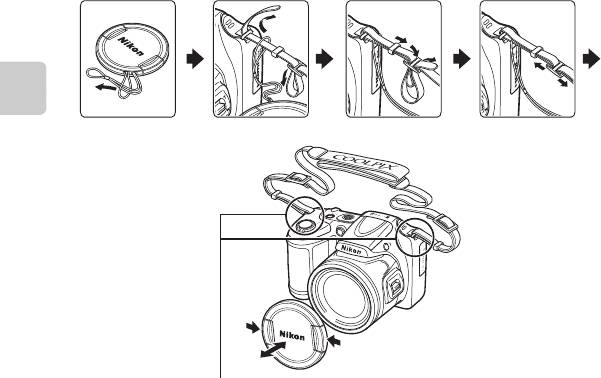
Прикрепление ремня фотокамеры и крышки объектива
Прикрепите крышку объектива LC-CP28 к ремню фотокамеры, а затем прикрепите ремень к
фотокамере.
Основные элементы фотокамеры
4
Ремень крепится с обеих сторон.
B Крышка объектива
• Перед фотографированием крышку объектива необходимо снять.
• В то время, когда съемка не ведется (например, при отключенном питании или при переносе
фотокамеры), устанавливайте крышку объектива на объектив для его защиты.
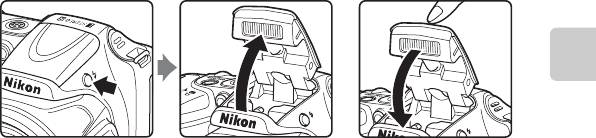
Подъем и опускание вспышки
Чтобы поднять вспышку, нажмите кнопку открытия вспышки m.
• Настройки вспышки ➝ «Использование вспышки (режимы вспышки)» (A 54)
• Осторожно нажимая на вспышку, опустите ее до полной фиксации, если вспышка не
используется.
Основные элементы фотокамеры
5
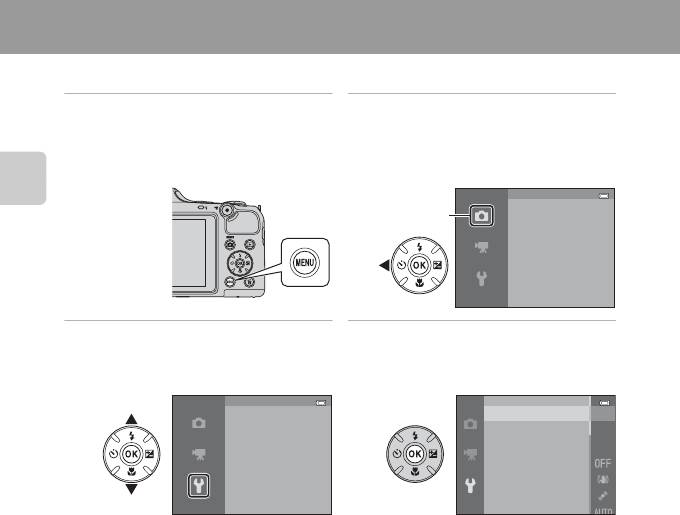
Использование меню (кнопка d)
Для перемещения по меню можно использовать мультиселектор и кнопку k.
1 Нажмите кнопку d.
2 Нажмите кнопку
• Отображается меню.
мультиселектора J.
• Символ меню отображается желтым
цветом.
Меню съемки
Режим изображения
Основные элементы фотокамеры
Баланс белого
Непрерывный
Чувств ительность
Параметры цвета
3 Чтобы выбрать символ меню,
4 Нажмите кнопку k.
нажмите H или I.
• Теперь можно выбирать элементы в
меню.
6
Настройка
Экран приветств ия
Часовой пояс и дата
Настройка монитора
Печать даты
Подавл. в ибраций
Обнаруж. движения
АФ
—
помощь
Экран приветств ия
Часовой пояс и дата
Настройка монитора
Печать даты
Подавл. в ибраций
Обнаруж. движения
АФ
—
помощь
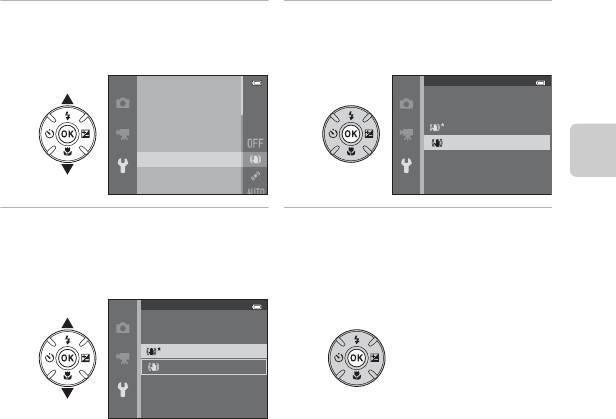
5 Чтобы выбрать элемент в меню,
6 Нажмите кнопку k.
нажмите H или I.
• Отображаются настройки для
выбранного элемента.
Экран приветств ия
Часовой пояс и дата
Настройка монитора
Печать даты
Подавл. в ибраций
Обнаруж. движения
Основные элементы фотокамеры
7 Чтобы выбрать настройку,
8 Нажмите кнопку k.
нажмите H или I.
• Выбранная настройка применяется.
• По завершении использования меню
нажмите кнопку d.
7
АФ
—
помощь
Подавл. в ибраций
Вкл. (гибрид)
Вкл.
Выкл.
Подавл. в ибраций
Вкл. (гибрид)
Вкл.
Выкл.
C Настройка пунктов меню. Примечания
• В зависимости от текущего режима съемки и состояния фотокамеры некоторые пункты меню
выбрать невозможно. Недоступные пункты отображаются серым цветом и не могут быть выбраны.
• Во время отображения меню можно переключиться в режим съемки, нажав спусковую кнопку
затвора, кнопку A (режим съемки) или кнопку b (e видеосъемка).
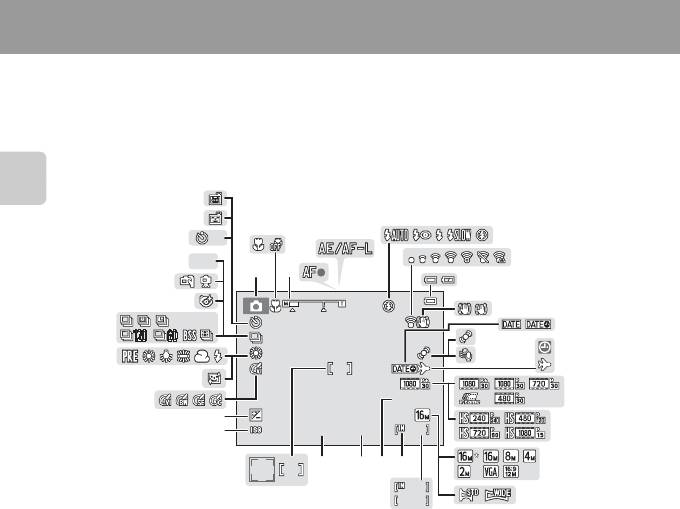
Монитор
• Информация, отображаемая на мониторе при съемке и просмотре, изменяется в
зависимости от настроек фотокамеры и выполняемой операции.
По умолчанию информация отображается при включении фотокамеры, а также во время
работы с фотокамерой, а через несколько секунд информация исчезает (Настройка
монитора (A 96) > Информация о фото > Авто).
Режим съемки
Основные элементы фотокамеры
8
37
36
2
5
35
1010
6
4
7
34
HDRHDR
1
3
33
8
32
9
31
1010
10
11
13
30
12
14
29
15
28
2 9 m 0 s29m 0s
27
+1.0+1.0
16
26
F 3.0F3.01 / 2 5 01/250
9 9 9999
17
21
202223
19
999
9 9 9
2425
18
9999
9 9 9 9

Основные элементы фотокамеры
9
1 Режим съемки………………………..36, 37, 47, 49, 52
20 Индикатор внутренней памяти………..……….22
2 Режим макросъемки………………………….……………59
21 Время записи видеоролика………….88, E55
3 Индикатор зума………………………………………….27, 59
22 Значение диафрагмы …………………………………….. 29
4 Индикатор фокусировки…………………………..….28
23 Выдержка….………………………………………………………….29
5 Индикатор AE/AF-L……………………………..……………45
24 Зона фокусировки……………………………………………28
6 Режим вспышки…………………………………………………54
Зона фокусировки (система распознавания
25
лиц, система распознавания домашних
7 Индикатор Eye-Fi…………..…………………………………..97
питомцев)………………………..………………………………….. 28
8 Индикатор уровня заряда батареи………….22
26 Чувствительность ISO..………………………………….. 65
9 Символ подавления вибраций…………………..96
27 Величина коррекции экспозиции…………… 61
10 Печать даты………………………….………………………………96
28 Параметры цвета …………………………………….………. 65
11 Значок обнаружения движения………………..96
29 Смягчение тона кожи …………………………………….65
12 Подавл. шумов от ветра……………………………..….91
30 Баланс белого…………………….………………………………65
Индикатор «Дата не
13
31 Режим непрерывной съемки……………… 44, 65
установлена» ………………………………..21, 96, E86
32 Значок отслеживания моргания……………….65
14 Индикатор пункта назначения…………………..96
33 С рук, штатив………..……………………………….……. 39, 40
Параметры видео (видеоролики с
15
нормальной скоростью)…………………………………91
34 Освещение сзади (HDR)………………………………..42
16 Параметры видео (видеоролики HS)………91
35 Индикатор автоспуска…………………………………..57
17 Режим изображения ………………………..65, E31
36 Таймер улыбки…………………..………………………………65
18 Простая панорама…………………………………..……….43
37 Автосп. для пор. пит……………………..…………………44
Число оставшихся кадров
19
(фотографии) ………………………………..……..22, E32
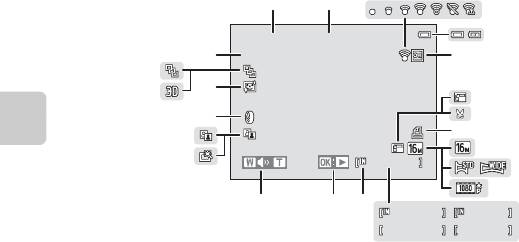
Режим просмотра
Основные элементы фотокамеры
10
1 m 0 s
1m 0s
9 9 9 / 9 9 9
999/ 999
1 m 0 s
1m 0s
9 9 9 9 / 9 9 9 9
9999/9999
9 9 9 9 . J P G
9999.JPG
9 9 9 / 9 9 9
999/ 999
1 5 / 0 5 / 2 0 1 3 1 2 : 0 0
1 2
3
4
15/05/2013 12:00
22
5
21
19
20
6
18
7
8
17
9
16
10
11
15
14
13
12
ba
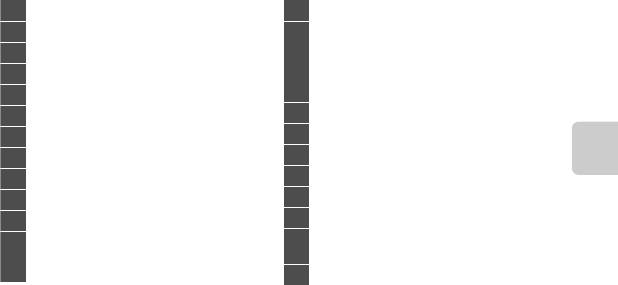
Основные элементы фотокамеры
11
1 Дата записи………………………………………..………………..18
13 Индикатор внутренней памяти………..……….30
2 Время записи………………………………………………………18
Разметка для просмотра простой
панорамы………………………………….………………………….43
3 Индикатор Eye-Fi…………..…………………………………..97
14
Разметка для просмотра
4 Индикатор уровня заряда батареи………….22
последовательности ……………………………..……….31
Индикатор просмотра видеоролика ……..92
5 Символ защиты …………………………………….……………76
6 Символ уменьшенного снимка………………….76
15 Индикатор громкости……………………………………93
7 Символ кадрированной копии ………………….74
16 Символ быстрой обработки …………………..….. 76
8 Символ задания печати………………………..……….76
17 Символ D-Lighting……………………………………………76
9 Режим изображения ………………………..65, E31
18 Символ эффектов фильтров …………………..….. 76
10 Простая панорама…………………………………..……….43
19 Символ смягчения тона кожи…………………….76
11 Параметры видео……………………………………………..91
20 Индикатор 3D изображения……………………….45
(a) Номер текущего снимка/
Отображение последовательности (если выбран
21
12
общее число снимков……………….……………30
параметр
Отдельные снимки
)
……………………..76
(b) Время записи видеоролика …………………92
22 Номер и тип файла ……………………….………….E83
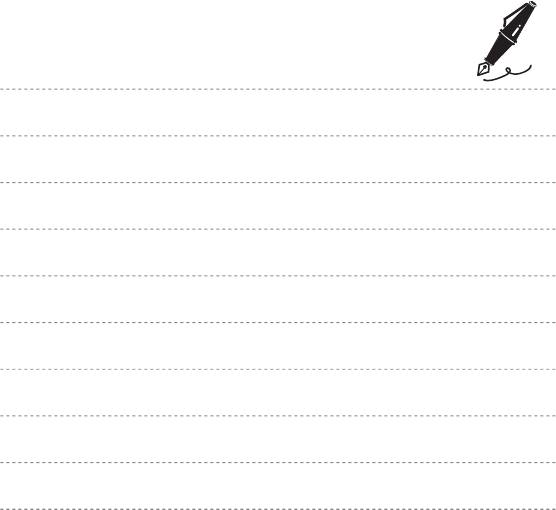
12
Оглавление
Аннотация для Цифрового Фотоаппарата Nikon Coolpix L820 Red в формате PDF
Топ 10 инструкций
Другие инструкции
Nikon Coolpix L820 – это отличная камера для начинающих фотографов. Она обладает широким спектром настроек и функций, которые могут показаться сложными на первый взгляд. Однако, с помощью этого подробного гайда, вы сможете без проблем настроить свой Nikon Coolpix L820 и начать создавать потрясающие фотографии.
Перед тем как начать настраивать камеру, вам необходимо понимать, как работает каждое устройство и функция. В этой статье мы рассмотрим основные параметры настройки камеры Nikon Coolpix L820, такие как качество фотографии, тип баланса белого, режим записи и многое другое.
Пройдя через этот гайд, вы поймете, как использовать камеру на полную мощность и достигнете профессиональных результатов.
Содержание
- Настройка Nikon Coolpix L820
- Основные настройки
- Дополнительные настройки
- Проверьте наличие необходимых аксессуаров
- Настройка наилучшего качества изображения на Nikon Coolpix L820
- Выбор режима
- Разрешение
- Качество
- Режимы настройки
- Как использовать различные режимы съемки на Nikon Coolpix L820
- Авто режим
- Режим программной автоматической экспозиции
- Режим диалогового контраста (HDR)
- Режим Сцены
- Советы по эксплуатации и уходу за камерой
- 1. Хранение камеры
- 2. Чистка объектива
- 3. Зарядка батареи
- 4. Не испытывайте камеру
- 5. Регулярный сервис
- Вопрос-ответ
- Как настроить разрешение фотоаппарата Nikon Coolpix L820?
- Как установить баланс белого на Nikon Coolpix L820?
- Как настроить диафрагму на Nikon Coolpix L820?
- Как настроить выдержку на Nikon Coolpix L820?
- Как настроить ISO на Nikon Coolpix L820?
- Как установить режим съемки на Nikon Coolpix L820?
- Как установить режим фокусировки на Nikon Coolpix L820?
Настройка Nikon Coolpix L820
Основные настройки
Перед началом использования Nikon Coolpix L820 следует правильно настроить камеру. Основные настройки можно произвести в меню, которое активируется нажатием кнопки «Menu».
- Язык — первое, что нужно сделать, это выбрать язык меню и убедиться, что время и дата настроены правильно.
- Качество изображения — далее, стоит выбрать качество изображения, которое вам нужно. На этапе настройки можно выбрать режим JPEG, RAW или JPEG+RAW в зависимости от опыта фотографа и условий съёмки.
- Режим съёмки — также, в меню настроек можно выбрать режим съёмки. Камера имеет несколько режимов, таких как «Автоматический режим», «Сценарии», «Спорт», «Портрет» и т.д. Каждый режим влияет на параметры съёмки, такие как выдержка, диафрагма и чувствительность ISO.
Дополнительные настройки
Помимо основных настроек, у Nikon Coolpix L820 есть и дополнительные функции, которые могут быть полезны во время съемки.
- Режим изображения — в меню настроек можно выбрать режим съёмки, который будет активирован при удержании кнопки затвора. Например, можно выбрать режим макро-съёмки, если вам нужно снять близкий план.
- Баланс белого — эта настройка влияет на теплоту или холодность оттенков цвета во время съёмки. Можно настроить баланс белого вручную или выбрать один из предустановленных режимов, таких как «Солнечный свет», «Тени» и т.д.
- ISO — если вы фотографируете в слабом освещении, можно повысить чувствительность ISO для получения более яркого изображения. Однако, чем выше ISO, тем больше шумов на фото.
Настроив все необходимые параметры, можно приступать к съёмке красивых и качественных фотографий. Nikon Coolpix L820 предоставляет большой выбор опций, которые помогут вам получить именно такой снимок, который вы хотите увидеть.
Проверьте наличие необходимых аксессуаров
Перед тем, как начать настраивать Nikon Coolpix L820, убедитесь в наличии всех необходимых аксессуаров. Они позволят вам получить максимальный результат от работы фотокамеры. Вот список аксессуаров:
- Аккумулятор EN-EL12;
- Зарядное устройство MH-65;
- Карта памяти SD/SDHC/SDXC;
- USB-кабель UC-E16;
- Ремешок для переноски камеры.
Наличие всех этих аксессуаров позволит вам не прерывать процесс съемки и не переживать о разряде батареи или заполненности карты памяти. Также убедитесь в том, что все аксессуары подлинные и приобретены в официальном магазине или у доверенного продавца. Это значительно повысит качество работы камеры и продлит ее срок службы.
Настройка наилучшего качества изображения на Nikon Coolpix L820
Выбор режима
Чтобы получить наилучшее качество изображения на Nikon Coolpix L820, необходимо выбрать режим «Фотография» на дисплее камеры. Он позволяет использовать все настройки и возможности камеры, чтобы получить наилучший результат.
Разрешение
Следующим шагом является выбор подходящего разрешения. При выборе высокого разрешения изображения, возможность получить большую детализацию и качество фотографии возрастает. Однако, следует учитывать, что при высоком разрешении файлы будут занимать больше места на диске камеры.
Качество
Некоторые камеры, включая Nikon Coolpix L820, позволяют выбрать уровень качества для сохранения. Выбор наивысшего уровня качества позволит получить фотографии с наилучшими деталями, но также может занимать больше места на диске камеры.
Режимы настройки
Для того, чтобы настроить камеру на получение наилучшего качества фотографий, использование режимов настройки является очень важным. Некоторые режимы помогут устранить шум, а другие помогут улучшить детализацию. Также можно использовать режимы, которые подходят для определенных типов сцен (например, портреты или пейзажи).
Как использовать различные режимы съемки на Nikon Coolpix L820
Авто режим
Авто режим настроен на автоматическую настройку большинства параметров камеры. Рекомендуется для фотографов, которые только начинают свой путь в мире фотографии. В авто режиме камера сама выбирает наиболее подходящие индивидуальные настройки, такие как выдержка и ISO.
Режим программной автоматической экспозиции
Режим программной автоматической экспозиции (P) дает пользователю более широкие возможности для регулирование параметров съемки, но при этом камера все еще сохраняет контроль над некоторыми настройками. В P-режиме, вы можете настроить ISO, яркость экспозиции, установить баланс белого и т.д.
Режим диалогового контраста (HDR)
Режим HDR предназначен для получения фотографий с более широким диапазоном цветов и более глубокой градацией яркости. Несмотря на то, что фотографии HDR получают более естественный вид, они всё еще отображают максимальное количество деталей в светлаях и темных областях фотографии.
Режим Сцены
Настройка различных сцен позволяет вам выбрать наиболее подходящую для конкретной обстановки. Например, для фотографирования автомобилей на выставке, выберите режим «Движение». Другие режимы включают портрет, пейзаж, макро, ночной портрет, закат, и другие.
- Портрет: Позволяет получить более мягкий, естественный тон кожи, удалять красные глаза, и производить авто-настройку на более естественную экспозицию.
- Пейзаж: Это режим для фотографирования больших пейзажей. В режиме Пейзаж индивидуальные детали, такие как деревья и дома, будут меньше зависеть от фона, что подчеркнёт общую атмосферу.
- Макро: Применяется для более близких съемок и позволяет получить детальные кадры малышей цветов или насекомых.
- Ночной портрет: Позволяет получить мягкий, естественный тон кожи при съемке по ночам.
- Закат: Производит настройку цвета и контраста в соответствии с условием съемки в сумерках.
Советы по эксплуатации и уходу за камерой
1. Хранение камеры
Храните вашу Nikon Coolpix L820 в сухом и прохладном месте, и в чехле, чтобы защитить ее от пыли и влаги, а также от ударов и царапин. Не храните камеру вместе с магнитными материалами, такими как кредитные карты и диски.
2. Чистка объектива
Перед тем, как очистить объектив вашей камеры, выключите ее и удалите батарею. Старайтесь не дотрагиваться до объектива пальцами, и используйте только мягкую ткань, чтобы очистить его от следов пальцев или пыли. Не используйте жидкости для чистки, кроме специальных средств, предназначенных для очистки объектива.
3. Зарядка батареи
При зарядке батареи используйте только оригинальное зарядное устройство, прилагаемое к камере. Не заряжайте батарею в экстремальных условиях, таких как высокие температуры или высокая влажность. После полной зарядки отключите зарядное устройство от розетки и от камеры.
4. Не испытывайте камеру
Не подвергайте вашу камеру ударам, падениям или сильным вибрациям. Избегайте экспозиции камеры к сильным магнитным полям, таким как магнитные резонансы или близкое расположение к сильным перемещающимся магнитам.
5. Регулярный сервис
Чтобы сохранить высокие показатели работы вашей Nikon Coolpix L820, рекомендуется проходить регулярный сервис и обслуживание в сервисном центре производителя. Следите за датами последнего сервиса и не пропускайте рекомендованные процедуры по уходу за камерой.
Следуя этим простым советам по эксплуатации и уходу за камерой, вы сохраните хорошее состояние вашей Nikon Coolpix L820, что приведет к улучшению ее качества и продлению срока ее службы.
Вопрос-ответ
Как настроить разрешение фотоаппарата Nikon Coolpix L820?
Для настройки разрешения выберите меню «Настройки изображения» на основном экране, затем выберите раздел «Разрешение». Выберите желаемое разрешение и нажмите кнопку «ОК».
Как установить баланс белого на Nikon Coolpix L820?
Выберите меню «Настройки изображения», затем выберите «Баланс белого». Настройте баланс белого в соответствии с условиями съемки: для естественного света выберите настройку «Авто», а для света ламп выберите соответствующую настройку (например, «Люминесцентные лампы»).
Как настроить диафрагму на Nikon Coolpix L820?
Nikon Coolpix L820 не имеет возможности настраивать диафрагму, так как работает в режиме автоматической настройки параметров съемки.
Как настроить выдержку на Nikon Coolpix L820?
Для настройки выдержки выберите меню «Настройки изображения», затем выберите раздел «Выдержка». Выберите желаемое значение выдержки и нажмите кнопку «ОК». Камера позволяет выбирать выдержку в диапазоне от 1/1500 до 4 секунд.
Как настроить ISO на Nikon Coolpix L820?
Выберите меню «Настройки изображения», затем выберите раздел «ISO». Выберите желаемое значение ISO и нажмите кнопку «ОК». Камера позволяет выбирать ISO в диапазоне от 80 до 1600.
Как установить режим съемки на Nikon Coolpix L820?
Выберите режим съемки, нажав на соответствующую иконку на основном экране камеры. Доступны режимы «Авто», «Сцена», «Спорт», «Панорама» и другие. Выберите желаемый режим и нажмите кнопку «ОК».
Как установить режим фокусировки на Nikon Coolpix L820?
Для настройки режима фокусировки выберите меню «Настройки фокусировки» на основном экране камеры. Выберите желаемый режим фокусировки и нажмите кнопку «ОК». Доступны режимы «Автофокус», «Приближение», «Инфракрасный автофокус» и другие.
 Модель: Компактная фотокамера Nikon Coolpix L820
Модель: Компактная фотокамера Nikon Coolpix L820
Год выпуска: 2013
Количество страниц: 240
Язык: русский
Формат: pdf
Размер: 10,8 Mb
Описание:
16-мегапиксельная фотокамера Nikon Coolpix L820 классического дизайна знает об изображениях всё, что нужно, — поэтому вам всё это знать необязательно. С помощью невероятного 30-кратного зум-объектива можно приблизить объект сильнее, чем вы ожидали, и сделать любой снимок в любом месте. Благодаря удивительной чувствительности 16-мегапиксельной КМОП-матрицы с обратной подсветкой можно снимать изображения с превосходной детализацией даже при минимальной освещенности.
Содержание
- Введение.
- Прочтите это в первую очередь.
- Об этом руководстве.
- Информация и меры предосторожности.
- Меры предосторожности.
- ПРЕДУПРЕЖДЕНИЯ.
- Примечания.
- Прочтите это в первую очередь.
- Основные элементы фотокамеры.
- Корпус фотокамеры.
- Прикрепление ремня фотокамеры и крышки объектива.
- Подъем и опускание вспышки.
- Использование меню (кнопка MENU).
- Монитор.
- Режим съемки.
- Режим просмотра.
- Корпус фотокамеры.
- Основы съемки и просмотра.
- Подготовка 1. Установка батарей.
- Применимые батареи.
- Подготовка 2. Установка карты памяти.
- Внутренняя память и карты памяти.
- Подготовка 3. Установка языка дисплея, даты и времени.
- Шаг 1. Включение фотокамеры.
- Включение и выключение фотокамеры.
- Шаг 2. Выбор режима съемки.
- Доступные режимы съемки.
- Шаг 3. Компоновка кадра.
- Использование зума.
- Шаг 4. Фокусировка и съемка.
- Спусковая кнопка затвора.
- Шаг 5. Просмотр изображений.
- Шаг 6. Удаление изображений.
- Подготовка 1. Установка батарей.
- Функции съемки.
- (простой авто режим).
- Сюжетный режим (съемка в соответствии с сюжетами).
- Просмотр описания каждого сюжета.
- Описание каждого сюжета.
- Режим специальных эффектов (применение эффектов при съемке).
- Режим интеллектуального портрета (съемка улыбающихся лиц).
- Использование функции смягчения тона кожи.
- Режим (Авто).
- Функции, устанавливаемые с помощью мультиселектора.
- Доступные функции.
- Использование вспышки (режимы вспышки).
- Использование автоспуска.
- Использование режима макросъемки.
- Регулировка яркости (Поправка экспозиции).
- Настройки по умолчанию.
- Функции, которые можно установить нажатием кнопки MENU (Меню съемки).
- Доступные меню съемки.
- Функции, одновременное использование которых невозможно.
- Фокусировка.
- Использование системы распознавания лиц.
- Блокировка фокусировки.
- Функции просмотра.
- Увеличение при просмотре.
- Отображение уменьшенного изображения, отображение календаря.
- Функции, которые можно установить нажатием кнопки MENU (Меню просмотра).
- Подключение фотокамеры к телевизору, компьютеру или принтеру.
- Использование ViewNX 2.
- Установка ViewNX 2.
- Передача изображений на компьютер.
- Просмотр снимков.
- Запись и просмотр видеороликов.
- Запись видеороликов.
- Функции, которые можно установить нажатием кнопки MENU (меню Видео).
- Просмотр видеороликов.
- Запись видеороликов.
- Общие настройки фотокамеры.
- Функции, которые можно установить нажатием кнопки MENU (меню настройки).
- Раздел справочной информации.
- Использование функции «Простая панорама» (съемка и просмотр).
- Съемка с использованием функции «Простая панорама».
- Просмотр изображений, снятых с помощью функции простой панорамы.
- Просмотр и удаление изображений, снятых в режиме непрерывной съемки (последовательность).
- Просмотр последовательности снимков.
- Удаление снимков в последовательности.
- Редактирование фотографий.
- Функции редактирования.
- Быстрая обработка: улучшение контраста и насыщенности.
- D-Lighting: повышение яркости и контраста.
- Смягчение тона кожи: смягчение тона кожи.
- Эфф. фильтров: применение эффектов цифровых фильтров.
- Уменьшить снимок: уменьшение размера изображения.
- Кадрирование: создание кадрированной копии.
- Редактирование видеороликов.
- Подключение фотокамеры к телевизору (просмотр изображений на экране телевизора).
- Подключение фотокамеры к принтеру (прямая печать).
- Подключение фотокамеры к принтеру.
- Печать отдельных изображений.
- Печать нескольких изображений.
- Меню съемки (для режима (авто)).
- Режим изображения (размер и качество изображения).
- Баланс белого (регулировка оттенка).
- Непрерывная съемка.
- Чувствительность.
- Параметры цвета.
- Меню интеллектуального портрета.
- Смягчение тона кожи.
- Таймер улыбки.
- Отслеж. моргания.
- Меню просмотра.
- Задание печати (создание задания печати DPOF).
- Показ слайдов.
- Защита.
- Повернуть снимок.
- Копирование (копирование с карты памяти во внутреннюю память фотокамеры и наоборот).
- Свойства отобр. послед.
- Выбрать основной снимок.
- Меню видео.
- Параметры видео.
- Режим автофокуса.
- Подавл. шумов от ветра.
- Меню настройки.
- Экран приветствия.
- Часовой пояс и дата.
- Настройка монитора.
- Печать даты (впечатывание даты и времени).
- Подавл. вибраций.
- Обнаруж. движения.
- АФ-помощь.
- Настройка звука.
- Авто выкл.
- Форматир. памяти/Форматир. карточки.
- Язык/Language.
- Настройки ТВ.
- Предуп. о закр. глаз.
- Загрузка Eye-Fi.
- Сброс всех знач.
- Тип батарей.
- Версия прошивки.
- Имена файлов и папок.
- Дополнительные принадлежности.
- Сообщения об ошибках.
- Использование функции «Простая панорама» (съемка и просмотр).
- Технические примечания и алфавитный указатель.
- Уход за изделием.
- Фотокамера.
- Батареи.
- Карты памяти.
- Чистка и хранение.
- Чистка.
- Хранение.
- Поиск и устранение неисправностей.
- Технические характеристики.
- Рекомендованные карты памяти.
- Поддерживаемые стандарты.
- Алфавитный указатель.
- Уход за изделием.
Скачать: disk.yandex.ru | mega.co.nz
Данное руководство не может быть воспроизведено в любой форме целиком или частично (за исключением краткого цитирования в статьях или обзорах) без письменного разрешения компании NIKON.
Сертификат соответствия: РОСС JP.АЯ46.B06061
Срок действия: с 16.07.2012 г. по 15.07.2015 г.
Орган по сертификации: РОСС RU.0001.10АЯ46 «РОСТЕСТ-МОСКВА»
Отпечатано в России
CT3A01(1D)
6MN1411D-01
ЦИФРОВАЯ ФОТОКАМЕРА
Подробное руководство пользователя
Основные функции COOLPIX L820
Фотокамера сделает все сама
G
(простой авто режим) ……………………………………..
A
36
При наведении фотокамеры на выбранный объект она сама выбирает подходящие настройки.
Это упрощает съемку в условиях, обычно требующих сложной настройки (например, съемка при освещении сзади или ночью).
Чтобы быстро сделать снимок, достаточно нажать спусковую кнопку затвора.
Простота записи видеороликов
d
Видеоролики HD1080p ………………………………..
A
88
Простым нажатием кнопки выполняется запись видеоролика высокого разрешения 1080p.
Для показа видеоролика в семье или друзьям подключите фотокамеру к телевизору.
Стереофоническое звучание позволит им погрузиться в атмосферу ваших приключений.
Добавление специальных эффектов, позволяющих снимать уникальные кадры
Режим специальных эффектов ……………………………
A
47
Осветляйте, затемняйте или смягчайте фотоснимки или же сохраняйте специфический цвет в изображении, изменив все прочие цвета на черно-белые.
Введение
Основные элементы фотокамеры
Основы съемки и просмотра
Функции съемки
Функции просмотра
Запись и просмотр видеороликов
Общие настройки фотокамеры
Раздел справочной информации
Технические примечания и алфавитный указатель
i
ii
Введение
Прочтите это в первую очередь
Благодарим вас за приобретение цифровой фотокамеры Nikon COOLPIX L820. Прежде чем
начать пользоваться фотокамерой, ознакомьтесь с содержанием раздела «Меры предосторожности» (
A ix) и с информацией, содержащейся в этом руководстве. После
прочтения этого руководства держите его под рукой и обращайтесь к нему для ознакомления с преимуществами новой камеры.
Об этом руководстве
Чтобы сразу начать пользоваться фотокамерой, см. раздел «Основы съемки и просмотра» (
A
13).
Чтобы узнать о частях фотокамеры, а также об информации, отображаемой на мониторе, см.
раздел «Основные элементы фотокамеры» (
A
1).
iii
iv
Дополнительная информация
•
Символы и условные обозначения
Для облегчения поиска информации в этом руководстве используются следующие символы и условные обозначения.
Значок
B
C
Описание
Этим символом обозначаются меры предосторожности и сведения, с которыми необходимо ознакомиться до использования фотокамеры.
Этим символом обозначаются примечания и сведения, с которыми необходимо ознакомиться до использования фотокамеры.
A
/
E
/
F
Этими символами обозначаются страницы, содержащие соответствующие сведения.
E
: «Раздел справочной информации»,
F
: «Технические примечания и алфавитный указатель».
•
В настоящем руководстве карты памяти SD, SDHC и SDXC собирательно именуются «картами памяти».
•
Настройка, устанавливаемая при покупке, называется «настройкой по умолчанию».
•
Названия пунктов меню, отображаемых на мониторе фотокамеры, а также названия кнопок и сообщения, отображаемые на мониторе компьютера, выделяются жирным шрифтом.
•
В этом руководстве примеры отображения на мониторе могут не включать изображения, чтобы индикация на мониторе была более понятной.
•
В этом руководстве иллюстрации и информация, отображаемая на мониторе, могут отличаться от фактического отображения.
Информация и меры предосторожности
Концепция «постоянного совершенствования»
В рамках развиваемой компанией Nikon концепции «постоянного совершенствования» пользователям предоставляется регулярно обновляемая информация о поддержке выпущенных изделий и учебные материалы на следующих веб-сайтах:
•
Для пользователей в США:
http://www.nikonusa.com/
•
Для пользователей в Европе и Африке:
http://www.europe-nikon.com/support/
•
Для пользователей в странах Азии, Океании и Ближнего Востока:
http://www.nikon-asia.com/
Посетите один из этих веб-сайтов для получения последних сведений об изделиях, советов, ответов на часто задаваемые вопросы и общих рекомендаций по фотосъемке и обработке цифровых изображений. Дополнительные сведения можно получить у региональных представителей компании
Nikon. Контактные сведения можно узнать, посетив указанный ниже веб-сайт.
http://imaging.nikon.com/
Используйте только фирменные электронные принадлежности Nikon
Фотокамеры Nikon COOLPIX отвечают самым современным стандартам и имеют сложную электронную схему. Только фирменные электронные принадлежности Nikon (включая зарядные устройства, батареи и сетевые блоки питания), прошедшие специальную сертификацию Nikon для использования с цифровой фотокамерой Nikon, разработаны и проверены на соответствие эксплуатационным требованиям и требованиям безопасности этой электронной схемы.
И
СПОЛЬЗОВАНИЕ ЭЛЕКТРОННЫХ ПРИНАДЛЕЖНОСТЕЙ ДРУГИХ ПРОИЗВОДИТЕЛЕЙ (НЕ
N
IKON)
МОЖЕТ ПРИВЕСТИ К ПОВРЕЖДЕНИЮ ФОТОКАМЕРЫ И АННУЛИРОВАНИЮ ГАРАНТИИ
N
IKON.
Для получения сведений о фирменных принадлежностях Nikon обратитесь к местному официальному торговому представителю компании Nikon.
v
vi
Перед съемкой важных событий
Перед съемкой важных событий, например свадьбы, или перед тем как взять фотокамеру в путешествие, сделайте пробный снимок, чтобы убедиться в правильности работы фотокамеры.
Компания Nikon не несет ответственности за убытки или упущенную выгоду, возникшие в результате неправильной работы изделия.
О руководствах
•
Никакая часть руководств, включенных в комплект поставки данного продукта, не может быть воспроизведена, передана, переписана, сохранена в системе резервного копирования или переведена на любой язык в любой форме любыми средствами без предварительного письменного разрешения Nikon.
•
Компания Nikon сохраняет за собой право изменять любые характеристики аппаратного и программного обеспечения, описанного в данных руководствах, в любое время и без предварительного уведомления.
•
Компания Nikon не несет ответственности за какой бы то ни было ущерб, вызванный применением данного изделия.
•
Были приложены все усилия для того, чтобы обеспечить точность и полноту приведенной в руководствах информации. Компания Nikon будет благодарна за любую информацию о замеченных ошибках и упущениях, переданную в ближайшее представительство компании (адрес сообщается отдельно).
Уведомление о запрещении копирования или воспроизведения
Необходимо помнить, что даже простое обладание материалом, скопированным или воспроизведенным цифровым способом с помощью сканера, цифровой фотокамеры или другого устройства, может преследоваться по закону.
• Материалы, копирование или воспроизведение которых запрещено законом
Не копируйте и не воспроизводите денежные банкноты, монеты, ценные бумаги, государственные ценные бумаги и ценные бумаги органов местного самоуправления, даже если такие копии и репродукции отмечены штампом «образец». Запрещено копирование и воспроизведение денежных банкнот, монет и ценных бумаг других государств. Запрещено копирование и воспроизведение негашеных почтовых марок и почтовых открыток, выпущенных государством, без письменного разрешения государственных органов.
Запрещено копирование и воспроизведение печатей государственных учреждений и документов, заверенных в соответствии с законодательством.
• Предупреждения относительно копирования и воспроизведения
Копии и репродукции ценных бумаг, выпущенных частными компаниями (акции, векселя, чеки, подарочные сертификаты и т. д.), сезонных билетов или купонов помечаются предупреждениями согласно требованиям государственных органов, кроме минимального числа копий, необходимого для использования компанией в деловых целях. Не копируйте и не воспроизводите государственные паспорта; лицензии, выпущенные государственными учреждениями и частными компаниями; удостоверения личности и такие документы, как пропуска или талоны на питание.
• Уведомления о соблюдении авторских прав
Копирование или воспроизведение книг, музыкальных произведений, произведений живописи, гравюр, печатной продукции, географических карт, чертежей, фильмов и фотографий с зарегистрированным авторским правом охраняется государственным и международным законодательством об авторском праве. Не используйте изделие для изготовления незаконных копий, нарушающих законодательство об авторском праве.
vii
viii
Утилизация устройств хранения данных
Обратите внимание на то, что при удалении изображений или форматировании устройств хранения данных, таких как карты памяти или внутренняя память фотокамеры, исходные данные изображений уничтожаются не полностью. В некоторых случаях файлы, удаленные с отслуживших свой срок устройств хранения данных, можно восстановить с помощью имеющихся в продаже программных средств. Ответственность за обеспечение конфиденциальности любой подобной информации лежит исключительно на пользователе.
Прежде чем избавиться от неиспользуемых устройств хранения данных или передать право собственности на них другому лицу, следует стереть всю информацию с помощью имеющегося в продаже специального программного обеспечения или отформатировать устройство, а затем заполнить его изображениями, не содержащими личной информации (например, видами ясного неба). Не забудьте также заменить изображения, выбранные для функции
Выбрать снимок
параметра
Экран приветствия
(
A
96). При физическом уничтожении устройств хранения данных
соблюдайте меры предосторожности, чтобы не нанести ущерба здоровью или имуществу.
Меры предосторожности
Перед началом работы с устройством внимательно изучите следующие меры безопасности во избежание получения травм и повреждения изделия Nikon. Всем лицам, использующим данное изделие, следует ознакомиться с инструкциями по безопасности.
Данным символом отмечены предупреждения и сведения, с которыми необходимо ознакомиться до начала работы с изделием Nikon во избежание травм.
ПРЕДУПРЕЖДЕНИЯ
В случае неисправности выключите фотокамеру
При появлении дыма или необычного запаха, исходящего из фотокамеры или блока питания, отсоедините блок питания от сети и немедленно извлеките батареи, стараясь не допустить ожогов.
Продолжение работы с устройством может привести к получению травм. После извлечения батареи или отключения источника питания доставьте изделие для проверки в ближайший авторизованный сервисный центр компании Nikon.
Не разбирайте фотокамеру
Прикосновение к внутренним частям фотокамеры или сетевого блока питания может привести к получению травм. Ремонт должен производиться только квалифицированными специалистами. В случае повреждения корпуса фотокамеры или сетевого блока питания в результате падения или другого происшествия отключите сетевой блок питания и/или извлеките батареи и доставьте изделие для проверки в ближайший авторизованный сервисный центр Nikon.
Не пользуйтесь фотокамерой или сетевым блоком питания при наличии в воздухе легковоспламеняющихся газов
Не работайте с электронным оборудованием и с фотокамерой при наличии в воздухе легковоспламеняющихся газов: это может привести к взрыву или пожару.
Меры предосторожности при обращении с ремнем фотокамеры
Запрещается надевать ремень фотокамеры на шею младенца или ребенка.
ix
x
Храните в недоступном для детей месте
Уделяйте особое внимание тому, чтобы маленькие дети не брали в рот батареи или другие мелкие детали.
Избегайте длительного контакта с включенной фотокамерой, зарядным устройством или сетевым блоком питания
Детали этих устройств нагреваются, и их длительный контакт с кожей может привести к низкотемпературным ожогам.
Соблюдайте меры предосторожности при обращении с батареями
Неправильное обращение с батареями может привести к их протеканию или взрыву. При обращении с батареями для данного изделия соблюдайте следующие меры предосторожности.
•
Перед заменой батарей выключите изделие. Если используется сетевой блок питания, убедитесь, что он отключен от сети.
•
Используйте только батареи, рекомендованные для данного изделия (
A
14). Не используйте
старые и новые батареи одновременно, а также батареи разных производителей или типов.
•
При зарядке никель-металлгидридных аккумуляторных батарей Nikon
EN-MH2 используйте только указанное зарядное устройство и заряжайте батареи по четыре за раз.
При замене батарей на батареи
EN-MH2-B2 (приобретаются дополнительно) покупайте два комплекта (в общей сложности четыре батареи).
•
Аккумуляторные батареи EN-MH2 предназначены для использования только с цифровыми фотокамерами
Nikon и совместимы с моделями
COOLPIX L820.
•
Соблюдайте полярность установки батарей.
•
Не закорачивайте и не разбирайте батареи. Не удаляйте и не вскрывайте изоляцию или корпус батарей.
•
Не допускайте воздействия пламени или высоких температур на батареи.
•
Не погружайте батареи в воду и не допускайте попадания на них воды.
•
Не перевозите и не храните батареи вместе с металлическими предметами, например украшениями или шпильками.
•
Из полностью разряженных батарей может вытекать жидкость. Во избежание повреждения изделия извлекайте из него разряженные батареи.
•
Немедленно прекратите использовать батарею, если вы заметили в ней какие-либо изменения, например смену окраски или деформацию.
•
В случае попадания жидкости, вытекшей из поврежденной батареи, на одежду или кожу немедленно смойте ее большим количеством воды.
Во время эксплуатации зарядного устройства
(поставляется отдельно) соблюдайте следующие меры предосторожности
•
Не допускайте попадания воды на устройство. Несоблюдение этого требования может привести к возгоранию или поражению электрическим током.
•
Пыль на металлических частях сетевой вилки или вокруг них необходимо удалять с помощью сухой ткани.
Продолжение работы с устройством может привести к возгоранию.
•
Не пользуйтесь сетевым шнуром и не находитесь рядом с зарядным устройством во время грозы.
Несоблюдение этого требования может привести к поражению электрическим током.
•
Берегите шнур питания от повреждений, не вносите в него конструктивные изменения, не перегибайте его и не тяните за него с силой, не ставьте на него тяжелые предметы, не подвергайте его воздействию высоких температур или открытого огня. В случае повреждения изоляции сетевого шнура и оголения проводов отнесите его для проверки в авторизованный сервисный центр
Nikon. Несоблюдение этого требования может привести к возгоранию или поражению электрическим током.
•
Не прикасайтесь к сетевой вилке или к зарядному устройству мокрыми руками. Несоблюдение этого требования может привести к поражению электрическим током.
•
Не используйте с преобразователями напряжения или преобразователями постоянного тока. Несоблюдение этого требования может привести к повреждению изделия, а также к его перегреву или возгоранию.
Используйте только соответствующие кабели
При подключении кабелей к входным и выходным разъемам и гнездам используйте только специальные кабели Nikon, поставляемые вместе с фотокамерой или продаваемые отдельно.
Соблюдайте осторожность при обращении с подвижными частями фотокамеры
Будьте внимательны. Следите за тем, чтобы ваши пальцы и другие предметы не были зажаты крышкой объектива или другими подвижными частями фотокамеры.
xi
xii
Компакт-диски
Компакт-диск, поставляемый с этим устройством, не должен воспроизводиться на оборудовании, предназначенном для проигрывания звуковых компакт-дисков.
Воспроизведение компакт-дисков с данными на аудиопроигрывателе может привести к нарушениям слуха или повреждению оборудования.
Соблюдайте осторожность при использовании вспышки
Использование вспышки на близком расстоянии от глаз объекта съемки может вызвать временное ухудшение зрения. Особую осторожность следует соблюдать при фотографировании детей: в этом случае вспышка должна находиться на расстоянии не менее 1 м от объекта съемки.
Не используйте вспышку, когда ее излучатель соприкасается с телом человека или каким-либо предметом
Несоблюдение этой меры предосторожности может привести к ожогам или пожару.
Избегайте контакта с жидкокристаллическим веществом
Если монитор разбился, необходимо предпринять срочные меры во избежание травм осколками стекла и предупредить попадание жидкокристаллического вещества на кожу, в глаза и в рот.
Во время эксплуатации в самолете или больнице следует выключать питание
Отключайте питание во время взлета или посадки. Следуйте инструкциям больничного персонала при использовании камеры в больнице.
Испускаемые ей электромагнитные волны могут привести к нарушениям работы электронных систем самолета или оборудования больницы. Если в фотокамеру вставлена карта Eye-Fi, которая может быть причиной сбоев в работе, заранее извлеките ее.
Объемные изображения
Не следует долгое время непрерывно просматривать записанные с помощью этой фотокамеры объемные изображения на экране телевизора, монитора или другого видеоустройства. Поскольку у детей зрение находится в стадии формирования, то прежде чем разрешить просмотр ребенку, советуем проконсультироваться с педиатром или офтальмологом и следовать их рекомендациям.
Продолжительный просмотр объемных изображений может привести к перенапряжению глаз, вызвать тошноту или другие неприятные ощущения. При возникновении подобных симптомов обратитесь к офтальмологу.
Примечания
Символ для раздельной утилизации, применяемый в европейских странах
Данный символ означает, что изделие должно утилизироваться отдельно.
Следующие замечания касаются только пользователей в европейских странах.
•
Данное изделие предназначено для раздельной утилизации в соответствующих пунктах утилизации. Не выбрасывайте изделие вместе с бытовыми отходами.
•
Подробные сведения можно получить у продавца или в местной организации, ответственной за вторичную переработку отходов.
Данный символ на батареях означает, что они подлежат раздельному сбору отходов.
Следующие замечания касаются только пользователей в европейских странах:
•
Все батареи, независимо от того, промаркированы ли они этим символом или нет, подлежат раздельной утилизации в соответствующих пунктах сбора.
Не выбрасывайте их вместе с бытовыми отходами.
•
Подробные сведения можно получить у продавца или в местной организации, ответственной за вторичную переработку отходов.
xiii
xiv
Оглавление
Введение …………………………………………………….. ii
Прочтите это в первую очередь…………………… ii
Об этом руководстве…………………………………………… iii
Информация и меры предосторожности ….. v
Меры предосторожности ……………………………… ix
ПРЕДУПРЕЖДЕНИЯ ……………………………………………….. ix
Примечания …………………………………………………… xiii
Основные элементы фотокамеры………… 1
Корпус фотокамеры ………………………………………… 2
Прикрепление ремня фотокамеры и крышки объектива …………………………………………………………………. 4
Подъем и опускание вспышки ……………………….. 5
Использование меню (кнопка d
) …………….. 6
Монитор……………………………………………………………… 8
Режим съемки…………………………………………………………. 8
Режим просмотра ……………………………………………….. 10
Основы съемки и просмотра ………………. 13
Подготовка 1. Установка батарей………………. 14
Применимые батареи ………………………………………. 14
Подготовка 2. Установка карты памяти ……. 16
Внутренняя память и карты памяти …………… 17
Подготовка 3. Установка языка дисплея, даты и времени ………………………………………………………… 18
Шаг 1. Включение фотокамеры…………………… 22
Включение и выключение фотокамеры…… 23
Шаг 2. Выбор режима съемки……………………… 24
Доступные режимы съемки …………………………… 25
Шаг 3. Компоновка кадра …………………………….. 26
Использование зума …………………………………………. 27
Шаг 4. Фокусировка и съемка……………………… 28
Спусковая кнопка затвора……………………………… 29
Шаг 5. Просмотр изображений…………………… 30
Шаг 6. Удаление изображений……………………. 32
Функции съемки …………………………………….. 35
G
(простой авто режим)……………………………… 36
Сюжетный режим
(съемка в соответствии с сюжетами)………… 37
Просмотр описания каждого сюжета ……….. 38
Описание каждого сюжета……………………………… 38
Режим специальных эффектов (применение эффектов при съемке)………………………………….. 47
Режим интеллектуального портрета (съемка улыбающихся лиц)…………………………………………. 49
Использование функции смягчения тона кожи …………………………………………………………………………… 51
Режим
A
(Авто)…………………………………………….. 52
Функции, устанавливаемые с помощью мультиселектора……………………………………………. 53
Доступные функции …………………………………………… 53
Использование вспышки
(режимы вспышки) ……………………………………………… 54
Использование автоспуска ……………………………. 57
Использование режима макросъемки……… 59
Регулировка яркости (Поправка экспозиции)……………………………………………………………. 61
Настройки по умолчанию……………………………….. 62
Функции, которые можно установить нажатием кнопки d
(Меню съемки)……… 64
Доступные меню съемки …………………………………. 65
Функции, одновременное использование которых невозможно……………………………………. 66
Фокусировка…………………………………………………… 68
Использование системы распознавания лиц ……………………………………………………………………………… 68
Блокировка фокусировки……………………………….. 70
Функции просмотра ………………………………. 73
Увеличение при просмотре………………………… 74
Отображение уменьшенного изображения, отображение календаря………………………………. 75
Функции, которые можно установить нажатием кнопки d
(Меню просмотра)…………………….. 76
Подключение фотокамеры к телевизору, компьютеру или принтеру ………………………….. 78
Использование ViewNX 2 …………………………….. 80
Установка ViewNX 2 …………………………………………… 80
Передача изображений на компьютер……. 83
Просмотр снимков…………………………………………….. 85
Запись и просмотр видеороликов …….. 87
Запись видеороликов…………………………………… 88
Функции, которые можно установить нажатием кнопки d
(меню Видео)………… 91
Просмотр видеороликов……………………………… 92
Общие настройки фотокамеры…………… 95
Функции, которые можно установить нажатием кнопки d
(меню настройки)………………………. 96
xv
xvi
Раздел справочной информации ……
E
1
Использование функции «Простая панорама» (съемка и просмотр)……………. E 2
Съемка с использованием функции
«Простая панорама» ……………………………………..
E
2
Просмотр изображений, снятых с помощью функции простой панорамы……………………..
E
5
Просмотр и удаление изображений, снятых в режиме непрерывной съемки (последовательность)……
E
6
Просмотр последовательности снимков……………………………………………………………….
E
6
Удаление снимков в последовательности……………………………………..
E
8
Редактирование фотографий …………………
E
9
Функции редактирования ………………………….
E
9
Быстрая обработка: улучшение контраста и насыщенности……………………………………………….
E
11
D-Lighting: повышение яркости и контраста………….
E
12
Смягчение тона кожи: смягчение тона кожи………………………………….
E
13
Эфф. фильтров: применение эффектов цифровых фильтров……………………………………
E
14
Уменьшить снимок: уменьшение размера изображения……
E
16
Кадрирование: создание кадрированной копии ………….
E
17
Редактирование видеороликов…………..
E
19
Подключение фотокамеры к телевизору (просмотр изображений на экране телевизора)…………… E 21
Подключение фотокамеры к принтеру
(прямая печать)………………………………………..
E
23
Подключение фотокамеры к принтеру…………………………………………………………..
E
24
Печать отдельных изображений…………..
E
26
Печать нескольких изображений ………..
E
28
Меню съемки (для режима
A
(авто))……
E
31
Режим изображения (размер и качество изображения)…………………………………………………
E
31
Баланс белого (регулировка оттенка)………..
E
33
Непрерывная съемка …………………………………
E
36
Чувствительность…………………………………………
E
38
Параметры цвета………………………………………….
E
39
Меню интеллектуального портрета……
E
40
Смягчение тона кожи…………………………………
E
40
Таймер улыбки ………………………………………………
E
41
Отслеж. моргания ………………………………………..
E
41
Меню просмотра………………………………………
E
42
Задание печати
(создание задания печати DPOF)………….
E
42
Показ слайдов ……………………………………………….
E
45
Защита ……………………………………………………………….
E
46
Повернуть снимок……………………………………….
E
49
Копирование (копирование с карты памяти во внутреннюю память фотокамеры и наоборот)….
E
50
Свойства отобр. послед. …………………………..
E
52
Выбрать основной снимок………………………
E
52
Меню видео………………………………………………. E 53
Параметры видео…………………………………………
E
53
Режим автофокуса……………………………………….
E
58
Подавл. шумов от ветра…………………………….
E
58
Меню настройки………………………………………
E
59
Экран приветствия………………………………………
E
59
Часовой пояс и дата……………………………………
E
60
Настройка монитора ………………………………….
E
63
Печать даты (впечатывание даты и времени) …………………………………………………………..
E
65
Подавл. вибраций ………………………………………..
E
67
Обнаруж. движения…………………………………….
E
68
АФ-помощь ……………………………………………………..
E
69
Настройка звука ……………………………………………
E
70
Авто выкл. ………………………………………………………..
E
71
Форматир. памяти/Форматир. карточки …..
E
72
Язык/Language ………………………………………………
E
73
Настройки ТВ………………………………………………….
E
74
Предуп. о закр. глаз …………………………………….
E
75
Загрузка Eye-Fi ……………………………………………….
E
77
Сброс всех знач…………………………………………….
E
78
Тип батарей …………………………………………………….
E
82
Версия прошивки…………………………………………
E
82
Имена файлов и папок……………………………
E
83
Дополнительные принадлежности …….
E
85
Сообщения об ошибках …………………………
E
86
xvii
xviii
Технические примечания и алфавитный указатель………………………………………………..
F
1
Уход за изделием …………………………………………
F
2
Фотокамера………………………………………………………..
F
2
Батареи…………………………………………………………………
F
3
Карты памяти……………………………………………………..
F
5
Чистка и хранение……………………………………….
F
6
Чистка ……………………………………………………………………
F
6
Хранение……………………………………………………………..
F
7
Поиск и устранение неисправностей……..
F
8
Технические характеристики…………………
F
16
Рекомендованные карты памяти……………
F
20
Поддерживаемые стандарты……………………
F
21
Алфавитный указатель…………………………….
F
23
Основные элементы фотокамеры
В этой главе описываются основные элементы фотокамеры, а также разъясняется значение информации, отображаемой на мониторе.
Корпус фотокамеры ………………………………………… 2
Прикрепление ремня фотокамеры и крышки объектива…………….4
Подъем и опускание вспышки …………………………………………………………….5
Использование меню (кнопка
d
) …………………. 6
Монитор…………………………………………………………… 8
Режим съемки………………………………………………………………………………………….8
Режим просмотра………………………………………………………………………………….10
Чтобы сразу начать пользоваться фотокамерой, см. раздел «Основы съемки и просмотра» (
A
13).
1
Корпус фотокамеры
1 2 3 4 5 6 7 3 8
2
9
10
14
1
Рычажок зуммирования ………………………………..27
f
: широкоугольное положение ……….27
g
: телефото …………………………………………………27
h
: просмотр уменьшенных
изображений………………………………………..75
i
: увеличение при просмотре ………….74
j
: Справка……………………………………………………38
2
Спусковая кнопка затвора……………………………28
3
Проушина для ремня фотокамеры……………. 4
4
Выключатель питания/индикатор
включения питания………………………………………….22
5
Индикатор автоспуска……………………………………57
Вспомогательная подсветка АФ………………..96
13 12 11
6
Громкоговоритель………………………………………….. 93
7
Встроенный микрофон (стерео)………………. 88
8
Вспышка…………………………………………………………… 5, 54
9
USB-/выходной аудио-/видеоразъем…….. 78
10
Pазъем HDMI micro (тип D)………………………….. 78
11
Крышка разъема ………………………………………………. 78
12
Кнопка m
(открытие вспышки)……………… 5, 54
13
Боковой рычажок зуммирования……………. 27
14
Объектив
1 2 3 4 5
12 11 10
13 14 15
6
7
8
1
Монитор…………………………………………………………………. 8
2
Кнопка
A
(режим съемки)
………………………………………………………………36, 37, 49, 52
3
Индикатор вспышки………………………………………..56
4
Кнопка b
( e
видеосъемка) ………………………88
5
Кнопка c
(просмотр) ……………………………………30
6
Входной разъем постоянного тока (предназначен для сетевого блока питания, приобретаемого
дополнительно в компании Nikon)…………. 15,
E
85
7
Крышка входного разъема постоянного тока…..15
8
Мультиселектор
9
Кнопка k
(сделать выбор)
10
Крышка батарейного отсека/
гнезда для карты памяти ………………………. 14, 16
11
Кнопка l
(удалить)…………………………………………. 32
12
Кнопка d
…………………………………….64, 76, 91, 96
13
Штативное гнездо ……………………………………..
F
18
14
Батарейный отсек……………………………………………. 14
15
Гнездо для карты памяти……………………………… 16
3
Прикрепление ремня фотокамеры и крышки объектива
Прикрепите крышку объектива LC-CP28 к ремню фотокамеры, а затем прикрепите ремень к фотокамере.
Ремень крепится с обеих сторон.
4
B
Крышка объектива
•
Перед фотографированием крышку объектива необходимо снять.
•
В то время, когда съемка не ведется (например, при отключенном питании или при переносе фотокамеры), устанавливайте крышку объектива на объектив для его защиты.
Подъем и опускание вспышки
Чтобы поднять вспышку, нажмите кнопку открытия вспышки m
.
•
Настройки вспышки
➝
«Использование вспышки (режимы вспышки)» (
A
54)
•
Осторожно нажимая на вспышку, опустите ее до полной фиксации, если вспышка не используется.
5
6
Использование меню (кнопка
d
)
Для перемещения по меню можно использовать мультиселектор и кнопку k
.
1
Нажмите кнопку d
.
•
Отображается меню.
2
Нажмите кнопку мультиселектора
J
.
•
Символ меню отображается желтым цветом.
Символ меню
Мен ю съемки
Режим изображения
Баланс белого
Непреры в ный
Чу в ст в ительность
Параметры ц в ета
3
Чтобы выбрать символ меню, нажмите
H
или
I
.
Настройка
Экран при в етст в ия
Часо в ой пояс и дата
Настройка монитора
Печать даты
Пода в л. в ибраций
Обнаруж. д в ижения
АФ-помощь
4
Нажмите кнопку k
.
•
Теперь можно выбирать элементы в меню.
Экран при в етст в ия
Часо в ой пояс и дата
Настройка монитора
Печать даты
Пода в л. в ибраций
Обнаруж. д в ижения
АФ-помощь
5
Чтобы выбрать элемент в меню, нажмите
H
или
I
.
6
Нажмите кнопку k
.
•
Отображаются настройки для выбранного элемента.
Пода в л. в ибраций
Экран при в етст в ия
Часо в ой пояс и дата
Настройка монитора
Печать даты
Пода в л. в ибраций
Обнаруж. д в ижения
АФ-помощь
7
Чтобы выбрать настройку, нажмите
H
или
I
.
8
Нажмите кнопку
Вкл. (гибрид)
Вкл.
Выкл.
k
.
•
Выбранная настройка применяется.
•
По завершении использования меню нажмите кнопку d
.
Пода в л. в ибраций
Вкл. (гибрид)
Вкл.
Выкл.
C
Настройка пунктов меню. Примечания
•
В зависимости от текущего режима съемки и состояния фотокамеры некоторые пункты меню выбрать невозможно. Недоступные пункты отображаются серым цветом и не могут быть выбраны.
•
Во время отображения меню можно переключиться в режим съемки, нажав спусковую кнопку затвора, кнопку
A
(режим съемки) или кнопку b
( e
видеосъемка).
7
8
Монитор
•
Информация, отображаемая на мониторе при съемке и просмотре, изменяется в зависимости от настроек фотокамеры и выполняемой операции.
По умолчанию информация отображается при включении фотокамеры, а также во время работы с фотокамерой, а через несколько секунд информация исчезает (
Настройка монитора
(
A
96) >
Информация о фото
>
Авто
).
Режим съемки
31
30
37
35
36
33
34
32
1
2
3
4
5
8
11
12
9
6
7
10
13
14
15
28
29
27
26
16
25 24
23 22 21
19
20
999
9999
18
17
1
Режим съемки ……………………….. 36, 37, 47, 49, 52
2
Режим макросъемки ……………………………………….59
3
Индикатор зума ………………………………………….27, 59
4
Индикатор фокусировки ………………………………28
5
Индикатор AE/AF-L…………………………………………..45
6
Режим вспышки …………………………………………………54
7
Индикатор Eye-Fi……………………………………………….97
8
Индикатор уровня заряда батареи ………….22
9
Символ подавления вибраций…………………..96
10
Печать даты………………………………………………………….96
11
Значок обнаружения движения ………………..96
12
Подавл. шумов от ветра…………………………………91
13
Индикатор «Дата не
установлена» ……………………………….. 21, 96,
E
86
14
Индикатор пункта назначения …………………..96
15
Параметры видео (видеоролики с
нормальной скоростью)…………………………………91
16
Параметры видео (видеоролики HS) ………91
17
Режим изображения ……………………….. 65,
E
31
18
Простая панорама……………………………………………43
19
Число оставшихся кадров
(фотографии) ………………………………………. 22,
E
32
20
Индикатор внутренней памяти ………………… 22
21
Время записи видеоролика ………….88,
E
55
22
Значение диафрагмы …………………………………….. 29
23
Выдержка …………………………………………………………….. 29
24
Зона фокусировки…………………………………………… 28
25
Зона фокусировки (система распознавания лиц, система распознавания домашних
питомцев) ……………………………………………………………. 28
26
Чувствительность ISO ……………………………………. 65
27
Величина коррекции экспозиции…………… 61
28
Параметры цвета …………………………………………….. 65
29
Смягчение тона кожи ……………………………………. 65
30
Баланс белого……………………………………………………. 65
31
Режим непрерывной съемки ……………… 44, 65
32
Значок отслеживания моргания………………. 65
33
С рук, штатив ………………………………………………. 39, 40
34
Освещение сзади (HDR) ……………………………….. 42
35
Индикатор автоспуска ………………………………….. 57
36
Таймер улыбки………………………………………………….. 65
37
Автосп. для пор. пит……………………………………….. 44
9
10
Режим просмотра
1 2
15/05/2013 12:00
9999.JPG
21
20
22
19
17
16
18
15 14 13 a
3
4
5
8
6
7
9
1m 0s
1m 0s
b
11
10
12
1
Дата записи………………………………………………………….18
2
Время записи………………………………………………………18
3
Индикатор Eye-Fi……………………………………………….97
4
Индикатор уровня заряда батареи ………….22
5
Символ защиты ………………………………………………….76
6
Символ уменьшенного снимка ………………….76
7
Символ кадрированной копии ………………….74
8
Символ задания печати …………………………………76
9
Режим изображения ……………………….. 65,
E
31
10
Простая панорама……………………………………………43
11
Параметры видео……………………………………………..91
12
(a) Номер текущего снимка/
общее число снимков …………………………….30
(b) Время записи видеоролика …………………92
13
Индикатор внутренней памяти ………………… 30
14
Разметка для просмотра простой
панорамы…………………………………………………………….. 43
Разметка для просмотра
последовательности ……………………………………… 31
Индикатор просмотра видеоролика …….. 92
15
Индикатор громкости …………………………………… 93
16
Символ быстрой обработки ………………………. 76
17
Символ D-Lighting…………………………………………… 76
18
Символ эффектов фильтров ………………………. 76
19
Символ смягчения тона кожи……………………. 76
20
Индикатор 3D изображения………………………. 45
21
Отображение последовательности (если выбран параметр
Отдельные снимки
)…………………….. 76
22
Номер и тип файла …………………………………..
E
83
11
12
Основы съемки и просмотра
Подготовка
Подготовка 1. Установка батарей …………………………………………………………………………….14
Подготовка 2. Установка карты памяти…………………………………………………………………..16
Подготовка 3. Установка языка дисплея, даты и времени………………………………….18
Съемка
Шаг 1. Включение фотокамеры…………………………………………………………………………………22
Шаг 2. Выбор режима съемки ……………………………………………………………………………………24
Шаг 3. Компоновка кадра……………………………………………………………………………………………26
Шаг 4. Фокусировка и съемка ……………………………………………………………………………………28
Просмотр
Шаг 5. Просмотр изображений …………………………………………………………………………………30
Шаг 6. Удаление изображений ………………………………………………………………………………….32
13
Подготовка 1. Установка батарей
1
Откройте крышку батарейного отсека/гнезда для карты памяти.
•
Прежде чем открывать крышку батарейного отсека/гнезда для карты памяти, переверните фотокамеру нижней частью вверх, чтобы из нее не выпали батареи.
2
Вставьте батареи.
•
Убедитесь в правильной ориентации положительных (+) и отрицательных (–) контактов, как это показано на этикетках на входе батарейного отсека, и вставьте батареи.
1
3
2
3
Закройте крышку батарейного отсека/гнезда для карты памяти.
•
Сдвиньте крышку, плотно прижимая в месте, отмеченном цифрой
2
.
1
2
3
14
Применимые батареи
•
Четыре щелочные батареи LR6/L40 (типоразмер AA) (входят в комплект поставки)
•
Четыре литиевые батареи FR6/L91 (типоразмер AA)
•
Четыре никель-металлгидридные аккумуляторные батареи EN-MH2
* Использовать никель-металлгидридные аккумуляторные батареи EN-MH1 нельзя.
B
Извлечение батарей
•
Выключите фотокамеру. Прежде чем открывать крышку батарейного отсека/гнезда для карты памяти, убедитесь в том, что индикатор включения питания и монитор не светятся.
•
Сразу после использования фотокамеры батареи, карта памяти, а также сама фотокамера могут быть горячими. При извлечении батарей или карты памяти соблюдайте меры предосторожности.
B
Батареи. Примечания
•
Перед использованием прочитайте и примите к сведению предупреждения о батарее на странице x и в
разделе «Батареи» (
F
3).
•
Не используйте одновременно старые и новые батареи, а также батареи различных производителей или различных типов.
•
Не допускается использование батарей со следующими дефектами: батареи с облупившимся поверхностным слоем; батареи, изоляция которых не закрывает область вокруг отрицательного контакта; батареи с плоским отрицательным контактом.
B
Тип батарей
Задание параметра
Тип батарей
в меню настройки (
A
96) в соответствии с типом батарей,
установленных в фотокамере, способствует более продолжительной работе батарей.
По умолчанию фотокамера настроена на тип батарей, поставляемых при покупке. Если используются батареи любого другого типа, включите фотокамеру и измените настройку.
B
Использование батарей EN-MH2. Примечания
При использовании в фотокамере батарей EN-MH2 заряжайте по четыре батареи за раз с помощью зарядного устройства MH-73 (
E
85,
F
4).
C
Щелочные батареи
Ресурс щелочных батарей может существенно различаться в зависимости от производителя.
Выбирайте батареи надежных марок.
C
Источник питания переменного тока
•
Для питания фотокамеры от сетевой розетки можно использовать сетевой блок питания EH-67
(приобретается дополнительно;
E
85).
•
Ни при каких обстоятельствах не используйте сетевой блок питания другого изготовителя или модели, отличной от EH-67. Несоблюдение этой меры предосторожности может привести к перегреву или повреждению фотокамеры.
15
16
Подготовка 2. Установка карты памяти
1
Выключите фотокамеру и откройте крышку батарейного отсека/гнезда для карты памяти.
•
При выключении фотокамеры монитор выключаются.
•
Прежде чем открывать крышку батарейного отсека/гнезда для карты памяти, переверните фотокамеру нижней частью вверх, чтобы из нее не выпали батареи.
1
2
Вставьте карту памяти.
•
Вставьте карту памяти до полной фиксации.
B
Вставка карты памяти
Попытка вставить карту памяти не той стороной может привести к повреждению фотокамеры и карты памяти.
Убедитесь, что карта памяти находится в правильном положении.
3
2
3
Закройте крышку батарейного отсека/гнезда для карты памяти.
•
Сдвиньте крышку, плотно прижимая в месте, отмеченном цифрой
2
.
1
2
3
B
Форматирование карты памяти
•
Обязательно отформатируйте в этой фотокамере карту памяти, ранее использовавшуюся в другом устройстве, при ее первой установке в эту фотокамеру.
•
При форматировании карты памяти все данные удаляются с карты без возможности их восстановления.
Перед форматированием копируйте с карты памяти на компьютер все данные, которые требуется сохранить.
•
Чтобы отформатировать карту памяти, вставьте ее в фотокамеру, нажмите кнопку d
и выберите
Форматир. карточки
(
E
72) в меню настройки (
A
96).
B
Карты памяти. Примечания
Для получения дополнительной информации смотрите раздел «Карты памяти» (
F
5) и документацию,
поставляемую с картой памяти.
Извлечение карты памяти
Выключите фотокамеру. Прежде чем открывать крышку батарейного отсека/гнезда для карты памяти, убедитесь в том, что индикатор включения питания и монитор не светятся.
Осторожно вдавите карту памяти внутрь фотокамеры (
1
), чтобы карта частично вышла, а затем извлеките карту (
2
). Не извлекайте ее под углом.
1 2
B
Предупреждение о высокой температуре
Сразу после использования фотокамера, батареи и карта памяти могут быть горячими. При извлечении батарей или карты памяти соблюдайте меры предосторожности.
Внутренняя память и карты памяти
Данные, содержащиеся в фотокамере, включая изображения и видеоролики, можно сохранять как во внутренней памяти фотокамеры (прибл. 65 МБ), так и на карте памяти. Для сохранения и просмотра изображений во внутренней памяти извлеките карту памяти.
17
18
Подготовка 3. Установка языка дисплея, даты и времени
При первом включении фотокамеры отображается диалоговое окно выбора языка и диалоговое окно установки даты и времени для часов фотокамеры.
1
Для включения фотокамеры нажмите выключатель питания.
•
При включении фотокамеры загорается индикатор включения питания (зеленый), а затем включается монитор
(при включении монитора индикатор включения питания выключается).
2
Нажмите кнопку мультиселектора
H или
I
, чтобы выбрать нужный язык, а затем нажмите кнопку k
.
Язык/Language
3
Нажмите
H
или
I
, чтобы выбрать
Да
, а затем нажмите кнопку k
.
Отмена
Часовой пояс и дата
В ы б р ать ч а со в о й п о я с и в ы с та в и ть д ат у и в р е м я ?
Д а
Нет
Отмена
4
Нажмите
J
или
K
, чтобы
в
ыбрать домашний часо
в
ой пояс, а затем нажмите кнопку
k
.
•
Нажмите кнопку
H
, чтобы включить функцию летнего времени. Если функция летнего времени включена, на мониторе отображается значок
W
. Нажмите кнопку
I
, чтобы отключить функцию режима летнего времени.
5
Нажмите
H
или
I
, чтобы
в
ыбрать формат даты, а затем нажмите кнопку
k
.
London, Casablanca
Назад
Формат даты
Год / м е с я ц / д е н ь
М е с я ц / д е н ь / год
Де н ь / м е с я ц / год
6
Чтобы устано
в
ить дату и
в
ремя, нажмите
H
,
I
,
J
или
K
, а затем нажмите кнопку
k
.
•
Выбор элемента: нажмите
K
или
J
(переключение между
Д
,
М
,
Г
, часами и минутами).
•
Изменение даты и времени: нажмите
H
или
I
.
•
Подтверждение настройки: выберите настройку минут, а затем нажмите кнопку k
.
7
Нажмите
H
или
I
, чтобы
в
ыбрать
Да
, а затем нажмите кнопку
k
.
Дата и время
Д
01
М
01
00
Г
2013
00
Редакт.
Дата и время
15/05/2013 15:30
Со гл а с н ы ?
Д а
Нет
19
20
8
Убедитесь
в
том, что крышка объекти
в
а снята, а затем нажмите кнопку
A
.
•
Выдвигается объектив и отображается экран выбора режима съемки.
Нажмите эту кнопку в режиме с ъемки для перехода к меню выбора режима с ъемки.
9
При отображении режима
Простой авто режим
нажмите кнопку
k
.
•
Фотокамера переходит в режим съемки, и можно делать снимки в простом авто режиме (
A
24).
•
Прежде чем нажимать кнопку k
, нажмите
H
или
I
, чтобы переключиться в другой режим съемки.
Простой авто режим
C
Изменение настроек языка, даты и времени
•
Эти настройки можно изменить с помощью параметров
Язык/Language
(
E
73) и
Часовой пояс и дата
(
E
60) в меню настройки
z
(
A
96).
•
Функцию летнего времени можно включить или отключить, выбрав в меню настройки z
>
Часовой пояс и дата
(
E
60) >
Часовой пояс
. При включении функции летнего времени часы переводятся на один час вперед, а при ее выключении – на один час назад. Если выбран пункт назначения ( x
), разница во времени между пунктом назначения и домашним часовым поясом ( w
) вычисляется автоматически, а дата и время в выбранном регионе сохраняются при съемке.
•
Если выйти из меню, не установив дату и время, то при отображении экрана съемки будет мигать символ
O
. Установите дату и время с помощью параметра
Часовой пояс и дата
в меню настройки
(
A
96,
E
60).
C
Батарея часов
•
Питание на часы фотокамеры подается от внутренней резервной батареи. Подзарядка резервной батареи осуществляется при установке основных батарей или при подключении к фотокамере сетевого блока питания. Необходимое время подзарядки составляет около 10 часов, что обеспечивает электропитание часов в течение нескольких дней.
•
Если резервная батарея фотокамеры разряжается, то при включении фотокамеры отображается экран настройки даты и времени. Установите дату и время еще раз.
➝
Шаг 3 раздела «Подготовка 3.
Установка языка дисплея, даты и времени» (
A
18)
C
Впечатывание даты съемки на печатаемых изображениях
•
Установите дату и время до начала съемки.
•
Можно впечатывать дату съемки в изображения по мере их съемки, установив параметр
Печать даты
(
E
65) в меню настройки (
A
96).
•
Чтобы дата и время впечатывались без использования настройки
Печать даты
, выполняйте печать
с помощью программного обеспечения ViewNX 2 (
A
80).
21
Шаг 1. Включение фотокамеры
1
Чтобы
в
кл
ю
чить фотокамеру, снимите крышку объекти
в
а и нажмите
в
ыкл
ю
чатель питания.
•
Выдвигается объектив, и включается монитор.
•
Если предполагается использовать вспышку, поднимите ее
(
A
5).
2
Про
в
ерьте индикатор уро
в
ня заряда батареи и число оста
в
шихся кадро
в
.
Индикатор уро в ня заряда батареи
Монитор b
Описание
Высокий уровень заряда батареи.
B
Батарея разряжена.
Низкий уровень заряда батареи.
Позаботьтесь о замене батарей.
Съемка невозможна.
Замените батареи.
Индикатор уро в ня заряда батарей
Число оста в шихся кадро в
Число оста в шихся кадро в
Отображается количество снимков, которое можно сделать.
•
Если карта памяти не установлена, отображается значок
C
, и изображения сохраняются во внутренней памяти (прибл. 65 МБ).
•
Число оставшихся кадров зависит от объема доступной памяти во внутренней памяти фотокамеры или на карте памяти, а также от качества и размера изображения (задается настройкой режима изображения;
A
65,
E
32).
22
C
Вспышка. Примечания
Вспышка не открывается автоматически. Поднимайте вспышку (
A
5, 54), когда ее использование
необходимо (например, при съемке в местах с недостаточным освещением, или если объект съемки освещен сзади).
Включение и выключение фотокамеры
•
Снимите крышку объектива и включите фотокамеру.
•
При включении фотокамеры загорается индикатор включения питания (зеленый), а затем включается монитор (при включении монитора индикатор включения питания выключается).
•
Для выключения фотокамеры нажмите выключатель питания. При выключении фотокамеры индикатор включения питания и монитор выключаются.
•
Чтобы включить фотокамеру и переключиться в режим просмотра, можно нажать и удерживать кнопку c
(просмотр). Объектив не выдвигается.
C
Функция экономии энергии (автовыключение)
Если в течение определенного времени не выполняется никаких действий, монитор выключается, фотокамера переходит в режим ожидания, а индикатор включения питания мигает. При бездействии в течение приблизительно еще трех минут фотокамера автоматически выключается.
Когда фотокамера находится в режиме ожидания, монитор можно включить, выполнив одно из следующих действий:
➝ нажмите выключатель питания, спусковую кнопку затвора, кнопку
A
(режим съемки), кнопку c
(просмотр) или кнопку b
( e
видеосъемка)
Мигает
Не в ыполняется никаких дейст в ий
Не в ыполняется никаких дейст в ий
3 мин
Фотокамера переходит режим ожидания.
в
Фотокамера в ыкл ю чается.
•
Время, по истечении которого фотокамера переходит в режим ожидания, можно изменить с помощью настройки
Авто выкл.
в меню настройки (
A
96).
•
По умолчанию фотокамера переходит в режим ожидания приблизительно через 30 секунд, если используется режим съемки или режим просмотра.
23
24
Шаг 2. Выбор режима съемки
1
Нажмите кнопку
A
.
•
Отображается меню выбора режима съемки, позволяющее выбрать нужный режим съемки.
2
Нажмите кнопку мультиселектора
H
или
I
, чтобы
в
ыбрать нужный режим съемки, а затем нажмите кнопку
k
.
•
В этом примере использован режим
G
(простой авто режим).
•
При выключении фотокамеры настройка режима съемки сохраняется.
Простой авто режим
Доступные режимы съемки
G
Простой а в то режим
(
A
36)
b
С ю жет (
A
37)
D
Специальн. эффекты
(
A
47)
F
Интеллект. портрет
(
A
49)
A
А в
то режим (
A
52)
При компоновке кадра фотокамера автоматически выбирает оптимальный сюжетный режим.
Настройки фотокамеры оптимизируются в соответствии с выбранным сюжетом.
•
Чтобы выбрать сюжет, сначала отобразите меню выбора режима съемки, а затем нажмите кнопку мультиселектора
K
. Выберите нужный режим съемки, нажав кнопку
H
,
I
,
J
или
K
, а затем нажмите кнопку k
.
Во время съемки к изображениям можно применять различные эффекты. Доступно шесть эффектов.
•
Чтобы выбрать тот или иной эффект, сначала отобразите меню выбора режима съемки, а затем нажмите кнопку мультиселектора
K
. Выберите нужный эффект, нажав кнопку
H
,
I
,
J
или
K
, а затем нажмите кнопку k
.
Когда фотокамера распознает улыбающееся лицо, можно сделать снимок автоматически, не нажимая спусковую кнопку затвора
(таймер улыбки). Для смягчения тона кожи на лицах снимаемых людей можно использовать параметр смягчения тона кожи.
Используется при обычной съемке. Настройки регулируются в меню съемки (
A
64) в соответствии с условиями съемки и типом снимка.
C
Изменение настроек во время съемки
•
Функции, устанавливаемые с помощью мультиселектора
➝
A
53
— Использование вспышки
➝
A
54
— Использование автоспуска
➝
A
57
— Использование режима макросъемки
➝
A
59
— Настройка яркости (коррекция экспозиции)
➝
A
61
•
Функции, которые можно установить нажатием кнопки d
(Меню съемки)
➝
A
64
•
Функции, которые можно установить нажатием кнопки d
(меню настройки)
➝
A
96
25
Шаг 3. Компоновка кадра
1
Держите фотокамеру непод
в
ижно.
•
Не допускайте, чтобы пальцы, волосы, ремень фотокамеры или другие предметы закрывали объектив, вспышку, вспомогательную подсветку АФ и микрофон.
2
Скомпонуйте кадр.
•
Направьте фотокамеру на нужный объект.
•
Когда фотокамера автоматически определяет режим
съемки, значок режима съемки изменяется (
A
36).
Значок режима съемки
26
B
Простой авто режим. Примечания
•
В зависимости от условий съемки фотокамера, возможно, не выберет нужный сюжетный режим. В
этом случае выберите другой режим съемки (
A
37, 47, 49, 52).
•
Если используется цифровой зум, режим съемки изменяется на
U
.
C
Использование штатива
•
В следующих ситуациях для обеспечения устойчивости фотокамеры рекомендуется использовать штатив.
— При съемке в условиях низкой освещенности с опущенной вспышкой или же при съемке в условиях низкой освещенности с использованием режима съемки, в котором срабатывание вспышки не предусмотрено.
— При увеличении объекта.
•
При использовании штатива установите для параметра
Подавл. вибраций
в меню настройки (
A
96) значение
Выкл.
.
Использование зума
Уменьшение У в еличение
Поверните рычажок зуммирования, чтобы включить оптический зум.
•
Для увеличения и приближения объекта поверните рычажок зуммирования в направлении g
(телефото).
•
Для уменьшения объекта и расширения угла обзора поверните рычажок зуммирования в направлении f
(широкоугольное положение).
При включении фотокамеры зум перемещается в максимально широкоугольное положение.
•
Для выполнения зуммирования также можно повернуть боковой рычажок зуммирования
(
A
2) в направлении
g
или f
.
g
У в еличение f
Уменьшение
•
При повороте рычажка зуммирования в верхней части монитора отображается индикатор зума.
•
Если оптический зум фотокамеры находится в максимальном положении, то при повороте
Оптический зум Цифро в ой зум рычажка зуммирования или бокового рычажка зуммирования в положение g
включается цифровой зум, позволяющий выполнить дальнейшее увеличение изображения до 4×.
C
Цифровой зум и интерполяция
Если при использовании цифрового зума увеличение переходит за отметку
V
, качество изображения ухудшается.
При съемке изображений меньшего размера отметка
V
находится правее.
Поэтому, если размер изображения меньше (как это определено режимом изображения;
A
65,
E
31), большее цифровое увеличение можно
применить без ухудшения качества изображения.
Малый размер снимка
27
Шаг 4. Фокусировка и съемка
1
Нажмите спуско
в
у
ю
кнопку зат
в
ора наполо
в
ину (
A
29).
•
Если лицо распознано:
Фотокамера фокусируется на лице, выделенном двойной желтой рамкой (зона фокусировки). Когда объект окажется в фокусе, двойная рамка начнет светиться зеленым цветом.
•
Если ни одно лицо не распознано:
Фотокамера фокусируется на объекте в центре кадра. После выполнения фокусировки зона фокусировки начнет светиться зеленым цветом.
28
•
При использовании цифрового зума фотокамера фокусируется на объекте в центре кадра, и зона фокусировки не отображается. После того как фотокамера сфокусируется, индикатор
фокусировки (
A
 загорается зеленым цветом.
загорается зеленым цветом.
•
Пока спусковая кнопка затвора остается нажатой наполовину, зона фокусировки или индикатор фокусировки могут мигать красным цветом. Это означает, что фокусировка в фотокамере не работает. Измените компоновку кадра, а затем повторно нажмите спусковую кнопку затвора наполовину.
2
Пла
в
но нажмите спуско
в
у
ю
кнопку зат
в
ора
до конца (
A
29).
•
Выполняется спуск затвора, и изображение сохраняется.
Спусковая кнопка затвора
Нажмите наполовину
Чтобы установить фокусировку и экспозицию (значение выдержки и диафрагмы), нажмите спусковую кнопку затвора наполовину и прекратите нажатие при ощущении сопротивления. Фокусировка и экспозиция остаются заблокированными, пока спусковая кнопка затвора удерживается нажатой наполовину.
Нажмите до конца
Нажмите спусковую кнопку затвора наполовину, а затем плавно нажмите ее до конца, чтобы спустить затвор и сделать снимок.
Нажимая спусковую кнопку затвора, не прилагайте чрезмерных усилий, поскольку это может вызвать дрожание фотокамеры и привести к смазыванию изображений. Нажимайте кнопку плавно.
B
Сохранение данных. Примечания
После фотосъемки или записи видеороликов число оставшихся кадров или значение оставшегося времени записи мигает в процессе сохранения изображений или видеороликов.
Не открывайте крышку батарейного отсека/гнезда для карты памяти
. Данные изображений или видеороликов могут быть потеряны, а фотокамера или карта памяти могут прийти в негодность.
B
Фокусировка. Примечания
Объекты, не подходящие для автофокусировки
➝
A
71
C
Вспомогательная подсветка АФ и вспышка
Если объект слабо освещен, при нажатии спусковой кнопки затвора наполовину может включиться вспомогательная подсветка АФ (
A
96), а при нажатии спусковой кнопки затвора до конца может
сработать вспышка (
A
54).
C
Чтобы не упустить момент
Если вам кажется, что момент съемки может быть упущен, нажмите спусковую кнопку затвора сразу до конца, без промежуточного нажатия наполовину.
29
30
Шаг 5. Просмотр изображений
1
Нажмите кнопку
c
(просмотр).
•
Фотокамера переключается в режим просмотра, и последнее сохраненное изображение отображается в режиме полнокадрового просмотра.
2
Выберите мультиселектором изображение для отображения.
•
Отображение предыдущего изображения:
H
или
J
•
Отображение следующего изображения:
I
или
K
•
Для ускоренной прокрутки изображений нажмите и удерживайте
H
,
I
,
J
или
K
.
Кнопка c
(просмотр)
Отображение предыдущего изображения
Отображение следу ю щего изображения
•
Чтобы просмотреть изображения, сохраненные во внутренней памяти фотокамеры, извлеките карту памяти из фотокамеры. Рядом с номером текущего изображения/ общим числом изображений отображается
C
.
•
Чтобы вернуться в режим съемки, нажмите кнопку
A
, спусковую кнопку затвора или кнопку b
( e
видеосъемка).
Номер текущего снимка/ общее число снимко в
C
Просмотр изображений
•
При переключении на предыдущее или следующее изображение они могут кратко отображаться в низком разрешении.
•
При просмотре изображений, на которых во время съемки были распознаны лица людей (
A
68)
или морды домашних питомцев (
A
44), изображения автоматически поворачиваются на экране
просмотра в зависимости от ориентации распознанных лиц или морд.
•
Каждая серия изображений, сделанных со следующими настройками, сохраняется как последовательность, и по умолчанию для представления изображений в последовательности
отображается только первое изображение (т.н. «основной снимок») (
A
76). Нажмите кнопку
k
для отображения изображений по отдельности. Нажмите кнопку
H
, чтобы вернуться к отображению только основного снимка.
C
Дополнительная информация
•
Увеличение при просмотре
➝
A
74
•
Отображение уменьшенного изображения, отображение календаря
➝
A
75
•
Функции, которые можно установить нажатием кнопки d
(Меню просмотра)
➝
A
76
31
32
Шаг 6. Удаление изображений
1
Чтобы удалить изображение, отображаемое
в
данный момент на мониторе, нажмите кнопку
l
.
2
Нажмите кнопку мультиселектора
H
или
I
, чтобы
в
ыбрать нужный способ удаления, а затем нажмите кнопку
k
.
• Текущий снимок
: удаление только текущего снимка.
• Удалить выбр. снимки
: можно выбрать и удалить
несколько снимков (
A
33).
• Все снимки
: удаление всех снимков.
•
Для выхода без удаления нажмите кнопку d
.
3
Нажмите
H
или
I
, чтобы
в
ыбрать
Да
, а затем нажмите кнопку
k
.
•
Восстановить удаленные изображения невозможно.
•
Для отмены нажмите
H
или
I
, чтобы выбрать
Нет
, а затем нажмите кнопку k
.
Уд а л ить
Те к у щ и й с н и м о к
Уд а л и ть в ы б р . с н и м к и
В се с н и м к и
Уд а л и ть 1 с н и м о к ?
Д а
Нет
Работа с экраном «Удалить выбр. снимки»
1
Нажмите кнопку мультиселектора
J
или
K
, чтобы
в
ыбрать изображение для удаления, а затем нажмите
H
для отображения значка
c
.
•
Чтобы отменить выбор, нажмите
I
для удаления значка c
.
•
Поверните рычажок зуммирования (
A
2) в направлении
g
( i
), чтобы переключиться в режим полнокадрового просмотра, или в направлении f
( h
) для показа уменьшенных изображений.
Удалить выбр. снимки
Назад ON/OFF
2
Значком
c
пометьте изображения, которые требуется удалить, а затем нажмите кнопку
k
для подт
в
ерждения
в
ыбора.
•
Отображается окно подтверждения. Следуйте инструкциям, отображаемым на мониторе.
B
Удаление. Примечания
•
Восстановить удаленные изображения невозможно. Перед удалением важные изображения следует копировать с фотокамеры на компьютер.
•
Защищенные изображения (
A
76) удалить невозможно.
B
Удаление снимков в последовательности
•
Если нажать кнопку l
и удалить основной снимок в режиме отображения только основных снимков
для последовательностей изображений (
A
30), то будут удалены все изображения в
последовательности, включая основной снимок.
•
Чтобы удалить отдельные изображения в последовательности, нажмите кнопку k
для отображения изображений по одному, а затем нажмите кнопку l
.
C
Удаление последнего изображения, сделанного в режиме съемки
В режиме съемки нажмите кнопку l
, чтобы удалить последний сохраненный снимок.
33
34
Функции съемки
В этой главе описываются режимы съемки фотокамеры, а также функции, доступные в каждом режиме съемки.
Можно настраивать параметры в соответствии с условиями съемки и снимаемыми изображениями.
G
(простой авто режим)………………………………… 36
Сюжетный режим (съемка в соответствии с сюжетами) …. 37
Режим специальных эффектов (применение эффектов при съемке)……………………………………. 47
Режим интеллектуального портрета (съемка улыбающихся лиц) ………………………………………….. 49
Режим
A
(Авто)…………………………………………….. 52
Функции, устанавливаемые с помощью мультиселектора……………………………………………. 53
Использо в ание в спышки (режимы в спышки)………………………………..54
Использо в ание а в тоспуска…………………………………………………………………57
Использо в ание режима макросъемки…………………………………………….59
Регулиро в ка яркости (Попра в ка экспозиции)……………………………….61
Функции, которые можно установить нажатием кнопки
d
(Меню съемки) ……………………………. 64
Функции, одновременное использование которых невозможно…………………………………………………….. 66
Фокусировка………………………………………………….. 68
35
36
G
(простой авто режим)
При компоновке кадра фотокамера автоматически выбирает оптимальный сюжетный режим.
Вход в
режим съемки
M
кнопка
A
(режим съемки)
M
(простой а в то режим)
G M кнопка k
Автоматический выбор сюжета
При направлении фотокамеры на объект она автоматически выбирает один из следующих сюжетов:
•
e
Портрет
•
f
Пейзаж
•
h
Ночной портрет*
•
g
Ночной пейзаж*
•
i
Макро
•
j
Освещение сзади
•
U
Другие сюжеты
* Снимается одно изображение с длинной выдержкой.
Изменение настроек режима
G
(простой авто режим)
•
В зависимости от сюжета, выбранного фотокамерой, можно нажимать кнопки мультиселектора
J
( n
) или
K
( o
) для задания соответствующих функций.
➝
«Функции, устанавливаемые с помощью мультиселектора» (
A
53), «Настройки по умолчанию» (
A
62)
•
Функции, которые можно задать нажатием кнопки d
➝
Режим изображения (размер и
качество изображения;
A
65,
E
31)
Сюжетный режим (съемка в соответствии с сюжетами)
При выборе одного из следующих сюжетов настройки фотокамеры автоматически оптимизируются для выбранного сюжета.
Вход в
режим съемки
M
кнопка
A
(режим съемки)
M b
( в торой значок с в ерху*)
M K M
H
,
I
,
J
,
K M в ыбор с ю жета
M
кнопка k
* Отображается значок последнего выбранного сюжета.
b
Портрет
(настройка по умолчанию,
A
38)
f
Праздник/в помещ.
(
A
39)
i
Сумерки/рассвет
(
A
40)
l
Музей
(
A
41)
p
Простая панорама
(
A
43)
c
Пейзаж
(
A
38)
Z
Пляж m
O
(
A
39)
j
Ночной пейзаж
(
A
40)
Фейерверк
(
A
41)
Портрет питомца
(
A
44)
d
Спорт
(
A
38)
z
Снег
(
A
39)
k
Макро
(
A
40)
n
Черно-белая копия
(
A
41)
s
3D-фотосъемка
(
A
45)
e
Ночной портрет
(
A
39)
h
Закат
(
A
40)
u
Еда
(
A
41)
o
Освещение сзади
(
A
42)
Изменение настроек сюжетного режима
•
В зависимости от того, какой сюжет выбран, кнопки мультиселектора
H
(
X
),
I
( p
),
J
( n
) или
K
( o
) используются для установки соответствующих функций.
➝
«Функции, устанавливаемые с помощью мультиселектора» (
A
53), «Настройки по умолчанию» (
A
62)
•
Функции, которые можно задать нажатием кнопки d
➝
Режим изображения (размер и
качество изображения;
A
65,
E
31)
37
Просмотр описания каждого сюжета
На экране выбора сюжета выберите нужный сюжет и поверните
рычажок зуммирования (
A
2) в направлении
g
( j
), чтобы просмотреть описание этого сюжета. Чтобы вернуться к исходному экрану, поверните рычажок зуммирования в направлении g
( j
) еще раз.
Пейзаж
38
Описание каждого сюжета
b
Портрет
•
Если фотокамера распознает лицо человека, она фокусируется на этом лице (
A
68).
•
Функция смягчения тона кожи позволяет добиться смягчения тона кожи на лицах людей (
A
51).
•
Если не распознано ни одного лица, фокусировка выполняется на объекте в центре кадра.
•
Использование цифрового зума невозможно.
•
Фотокамера фокусируется, даже если спусковая кнопка затвора не нажата наполовину. При этом слышен звук фокусировки фотокамеры.
c
Пейзаж
•
Когда спусковая кнопка затвора нажата наполовину, зона фокусировки или индикатор
фокусировки (
A
9) постоянно светится зеленым цветом.
d
Спорт
•
Фотокамера фокусируется на зоне, находящейся в центре кадра.
•
Если спусковую кнопку затвора продолжать удерживать в полностью нажатом положении, выполняется непрерывная фотосъемка до 6 изображений с частотой приблизительно 8 кадра в секунду (если параметр
Режим изображения
установлен в значение
P
4608×3456
).
•
Фотокамера фокусируется, даже если спусковая кнопка затвора не нажата наполовину. При этом слышен звук фокусировки фотокамеры.
•
Фокусировка, экспозиция и оттенок фиксируются на значениях, определенных для первого изображения в каждой серии.
•
Частота кадров при непрерывной съемке может изменяться в зависимости от текущего режима изображения, установленной карточки памяти и условий съемки.
e
Ночной портрет
•
Вспышка всегда срабатывает. Перед съемкой поднимите вспышку.
•
После выбора e
Ночной портрет
выберите
Y
С рук
или
Z
Со штатива
на следующем экране.
•
Y
С рук
(настройка по умолчанию):
— Когда значок e
в левом верхнем углу монитора начинает светиться зеленым цветом, нажмите спусковую кнопку затвора до конца, чтобы сделать серию снимков, которые затем будут объединены и сохранены как единое изображение.
— Нажав спусковую кнопку затвора до конца, держите фотокамеру в устойчивом положении до тех пор, пока не отобразится отснятое изображение. После съемки не выключайте фотокамеру до тех пор, пока монитор не перейдет в режим съемки.
— Если при непрерывной фотосъемке объект съемки движется, изображение может получиться искаженным, перекрывающимся или размытым.
•
Z
Со штатива
: выберите этот параметр при использовании штатива или иного средства стабилизации фотокамеры при съемке.
— Подавление вибраций не используется, даже если для параметра
Подавл. вибраций
(
A
96)
в меню настройки установлено значение
Вкл.
.
— При полном нажатии спусковой кнопки затвора выполняется одно изображение с длинной выдержкой.
•
Если фотокамера распознает лицо человека, она фокусируется на этом лице (
A
68).
•
Функция смягчения тона кожи позволяет добиться смягчения тона кожи на лицах людей (
A
51).
•
Если не распознано ни одного лица, фокусировка выполняется на объекте в центре кадра.
•
Использование цифрового зума невозможно.
f
Праздник/ в
помещ.
•
Фотокамера фокусируется на зоне, находящейся в центре кадра.
•
Дрожание фотокамеры отрицательно влияет на качество изображений, поэтому держите фотокамеру неподвижно. При использовании штатива для обеспечения устойчивости фотокамеры установите в меню настройки (
A
96) для параметра
Подавл. вибраций
значение
Выкл.
.
Z
Пляж
•
Фотокамера фокусируется на зоне, находящейся в центре кадра.
z
Снег
•
Фотокамера фокусируется на зоне, находящейся в центре кадра.
39
h
Закат
•
Фотокамера фокусируется на зоне, находящейся в центре кадра.
i
Сумерки/расс в ет
•
Когда спусковая кнопка затвора нажата наполовину, зона фокусировки или индикатор
фокусировки (
A
9) постоянно светится зеленым цветом.
O
O j
Ночной пейзаж
•
После выбора j
Ночной пейзаж
выберите
Y
С рук
или
Z
Со штатива
на следующем экране.
•
Y
С рук
(настройка по умолчанию): выберите этот параметр, чтобы делать менее размытые снимки с меньшими шумами, даже если съемка выполняется с рук.
— Когда значок j
в левом верхнем углу монитора становится зеленым, нажмите спусковую кнопку затвора до конца, чтобы сделать серию снимков, которые затем будут объединены и сохранены как единое изображение.
— Нажав спусковую кнопку затвора до конца, держите фотокамеру в устойчивом положении до тех пор, пока не отобразится отснятое изображение. После съемки не выключайте фотокамеру до тех пор, пока монитор не перейдет в режим съемки.
•
Z
Со штатива
: выберите этот параметр при использовании штатива или иного средства стабилизации фотокамеры при съемке.
— Подавление вибраций не используется, даже если для параметра
Подавл. вибраций
(
A
96) в меню
настройки установлено значение
Вкл.
.
— При полном нажатии спусковой кнопки затвора выполняется одно изображение с длинной выдержкой.
•
Когда спусковая кнопка затвора нажата наполовину, зона фокусировки или индикатор
фокусировки (
A
9) постоянно светится зеленым цветом.
•
Использование цифрового зума невозможно.
40
k
Макро
•
Включается режим макросъемки (
A
59), и фотокамера автоматически приводит зум в
ближайшее положение, в котором может выполнятся съемка.
•
Фотокамера фокусируется на зоне, находящейся в центре кадра. Используйте блокировку фокусировки, чтобы навестись на объект, находящийся не в центре кадра (
A
70).
•
Фотокамера фокусируется, даже если спусковая кнопка затвора не нажата наполовину. При этом слышен звук фокусировки фотокамеры.
O
: При съемке в сюжетных режимах, обозначенных значком
O
, выдержка увеличивается, поэтому рекомендуется использовать штатив. Если для обеспечения устойчивости фотокамеры используется
штатив, установите в меню настройки (
A
96) для параметра
Подавл. вибраций
значение
Выкл.
.
u
Еда
•
Включается режим макросъемки (
A
59), и фотокамера автоматически приводит зум в ближайшее
положение, в котором может выполнятся съемка.
•
Для регулировки оттенка нажмите кнопку мультиселектора
H или
I
. Настройка оттенка сохраняется в памяти фотокамеры даже после ее выключения.
•
Фотокамера фокусируется на зоне, находящейся в центре кадра.
Используйте блокировку фокусировки, чтобы навестись на объект, находящийся не в центре кадра (
A
70).
•
Фотокамера фокусируется, даже если спусковая кнопка затвора не нажата наполовину. При этом слышен звук фокусировки фотокамеры.
l
Музей
•
Вспышка не срабатывает.
•
Фотокамера фокусируется на зоне, находящейся в центре кадра.
•
Пока спусковая кнопка затвора удерживается нажатой до конца, фотокамера выполняет съемку серии
(до 10 изображений), выбирает самое резкое изображение в серии и автоматически сохраняет его
(BSS выбор лучшего снимка).
m
Фейер в ерк
•
Выдержка устанавливается на четыре секунды.
•
Фотокамера фокусируется на бесконечности.
•
При нажатии спусковой кнопки затвора наполовину индикатор фокусировки (
A
9) всегда
начинает светиться зеленым цветом.
O n
Черно-белая копия
•
Фотокамера фокусируется на зоне, находящейся в центре кадра.
•
Используется одновременно с режимом макросъемки (
A
59) для съемки объектов,
расположенных близко к фотокамере.
O
: При съемке в сюжетных режимах, обозначенных значком
O
, выдержка увеличивается, поэтому рекомендуется использовать штатив. Если для обеспечения устойчивости фотокамеры используется штатив, установите в меню настройки (
A
96) для параметра
Подавл. вибраций
значение
Выкл.
.
41
42
o
Ос в ещение сзади
•
После выбора o
Освещение сзади
установите HDR (высокий динамический диапазон) в значение
Вкл.
или
Выкл.
на следующем экране.
•
Фотокамера фокусируется на зоне, находящейся в центре кадра.
•
Когда параметр
HDR
установлен в значение
Вкл.
: используется, если в одном и том же кадре имеются и очень светлые, и очень темные области.
— При съемке отображается символ
P
.
— Использование цифрового зума невозможно.
— При нажатии спусковой кнопки затвора до конца фотокамера выполняет непрерывную высокоскоростную съемку изображений и сохраняет два следующих изображения.
— Изображение без HDR
— Композитное HDR-изображение, в котором минимизируются потери деталей в ярких или в затененных областях кадра
— Второе сохраняемое изображение — это композитное HDR-изображение. Если памяти достаточно для сохранения только одного изображения, то сохраняется только изображение,
обработанное при съемке с помощью функции D-Lighting (
A
76) с откорректированными
затененными областями.
— Нажав спусковую кнопку затвора до конца, держите фотокамеру в устойчивом положении до тех пор, пока не отобразится отснятое изображение. После съемки не выключайте фотокамеру до тех пор, пока монитор не перейдет в режим съемки.
— Угол обзора (т.е. область, видимая в кадре) в сохраненном изображении будет уже угла обзора, видимого на мониторе при съемке.
•
Когда параметр
HDR
установлен в значение
Выкл.
(настройка по умолчанию): вспышка всегда срабатывает. Перед съемкой поднимите вспышку.
— При нажатии спусковой кнопки затвора до конца выполняется съемка одного изображения.
p
Простая панорама
•
Панорамный снимок можно снять, просто перемещая фотокамеру в нужном направлении.
•
После выбора p
Простая панорама
выберите расстояние съемки
Нормальная (180°)
или
Широкая (360°)
на следующем экране.
•
Нажмите спусковую кнопку затвора до конца, затем уберите палец со спусковой кнопки затвора и медленно переместите фотокамеру по горизонтали. Съемка закончится автоматически после завершения указанного диапазона съемки.
•
Когда начинается съемка, фотокамера фокусируется на зоне, находящейся в центре кадра.
•
Зум зафиксирован в широкоугольном положении.
•
При нажатии кнопки k
в тот момент, когда изображение, снятое в режиме простой панорамы, отображается в режиме полнокадрового просмотра, изображение автоматически прокручивается.
➝
«Использование функции «Простая панорама» (съемка и просмотр)» (
E
2)
B
Печать панорамных изображений. Примечания
В зависимости от настроек принтера, возможно, не удастся полностью напечатать панорамные изображения. Кроме того, печать на некоторых принтерах может быть недоступна.
Для получения дополнительной информации смотрите документацию, прилагаемую к принтеру, или обратитесь в лабораторию цифровой печати фотографий.
43
44
O
Портрет питомца
•
При наведении фотокамеры на морду кошки или собаки фотокамера может распознать морду и сфокусироваться на ней. По умолчанию фотокамера выполняет спуск затвора после того, как она сфокусировалась (автоспуск для портрета питомца).
•
После выбора
O
Портрет питомца
выберите
Покадровый
или
Непрерывный
на следующем экране.
—
Покадровый
: выполняется одиночная съемка изображений.
—
Непрерывный
: после фокусировки на распознанной морде фотокамера выполняет непрерывную съемку трех изображений с частотой приблизительно 2,1 кадра в секунду. Если при съемке вручную спусковую кнопку затвора удерживать в полностью нажатом положении, выполняется непрерывная съемка до 38 изображений с частотой приблизительно 2,1 кадра в секунду (если параметр
Режим изображения
установлен в значение
P
4608×3456
).
B
Автосп. для пор. пит.
•
Чтобы изменить настройки параметра
Автосп. для пор. пит.
, нажмите кнопку мультиселектора
J
( n
).
—
Y
: когда фотокамера распознает морду домашнего питомца, она фокусируется на ней, а затем автоматически выполняет спуск затвора.
—
OFF
: фотокамера не выполняет спуск затвора автоматически, даже если морда домашнего питомца распознана.
Для спуска затвора нажмите спусковую кнопку затвора. Фотокамера также обнаруживает лица людей (
A
68).
Если в одном и том же кадре распознается и лицо человека, и морда домашнего питомца, фотокамера фокусируется на морде домашнего питомца.
•
Режим
Автосп. для пор. пит.
отключается автоматически, если:
— Выполнено пять серий съемки.
— Внутренняя память или карта памяти заполнена.
Чтобы продолжить съемку с параметром
Автосп. для пор. пит.
, нажмите кнопку мультиселектора
J
( n
) для повторной установки.
B
Зона фокусировки
•
Когда фотокамера распознает морду животного, вокруг этой морды отображается двойная желтая рамка (зона фокусировки), изменяющая свой цвет на зеленый после того, как фотокамера сфокусируется.
•
Когда фотокамера распознает несколько морд кошек или собак (может быть распознано до пяти морд), самая крупная морда на мониторе выделяется двойной рамкой, а остальные — одинарными рамками.
•
Если не распознано ни одной морды домашнего питомца или ни одного лица человека, фокусировка выполняется на объекте в центре кадра.
B
Портрет питомца. Примечания
•
Использование цифрового зума невозможно.
•
В зависимости от расстояния от объекта до фотокамеры, скорости движения объекта, направления его взгляда, освещенности и т.д. морды домашних питомцев могут не распознаваться, или же в рамке могут отображаться другие объекты.
s
3D-фотосъемка
•
Фотокамера делает по одному снимку для каждого глаза, чтобы имитировать 3D изображение на телевизоре или мониторе с поддержкой формата 3D.
•
Сделайте первый снимок, нажав спусковую кнопку затвора, затем переместите фотокамеру по горизонтали вправо, чтобы совместить объект съемки с разметкой на мониторе.
Если объект будет совмещен с разметкой, фотокамера автоматически выполнит второй снимок.
•
При выполнении первого снимка фотокамера фокусируется на зоне, находящейся в центре кадра.
•
Значения фокусировки, экспозиции и баланса белого блокируются после первого снимка, и на мониторе отображается
R
.
•
Угол обзора (т.е. область, видимая в кадре) в сохраненном изображении уже угла обзора, видимого на мониторе при
Разметка съемке.
•
Изображения, сделанные в этом режиме, сохраняются с размером n
(1920 × 1080).
•
Два отснятых изображения сохраняются как 3D изображение (файл MPO). Первое изображение
(для левого глаза) также сохраняется в виде файла JPEG.
B
Съемка 3D изображений. Примечания
•
Движущиеся объекты не пригодны для 3D-фотосъемки.
•
По мере увеличения расстояния между фотокамерой и объектом трехмерный эффект в 3D изображениях становится менее выраженным.
•
Трехмерный эффект в 3D изображениях становится менее выраженным, если снимаемый объект плохо освещен, или если второе изображение не совмещено с достаточной точностью.
•
На изображениях, снятых при недостаточном освещении, может быть заметна зернистость вследствие шума.
•
Телескопическое положение объектива ограничено углом обзора, эквивалентным углу обзора объектива с фокусным расстоянием до 132 мм для формата 35мм [135].
•
Если после съемки первого изображения нажимается кнопка k
, или если фотокамера не определяет совмещение объекта съемки с разметкой в течение 10 секунд, съемка отменяется.
•
Если фотокамера не снимает второе изображение, и съемка отменяется (даже если направляющая совмещена с объектом), попытайтесь снимать вручную, нажимая спусковую кнопку затвора.
•
Не удастся записать видеоролик в режиме 3D.
45
46
B
Просмотр 3D изображений
•
3D изображения нельзя просматривать в трехмерном виде на мониторе фотокамеры. Во время просмотра 3D изображения отображается только изображение для левого глаза.
•
Для просмотра 3D-изображений в режиме 3D необходим телевизор или монитор с поддержкой формата 3D. Используйте 3D-совместимый кабель HDMI, чтобы подключить фотокамеру к этим устройствам (
A
78) для просмотра в режиме 3D.
•
При подключении фотокамеры с помощью кабеля HDMI настройте параметр
Настройки ТВ
в меню настройки (
A
97) следующим образом.
—
HDMI
: установите в значение
Автоматически
(настройка по умолчанию) или
1080i
.
—
Выход HDMI 3D
: установите в значение
Вкл.
(настройка по умолчанию).
•
Если во время просмотра изображений фотокамера подключена с помощью кабеля HDMI, то переключение между обычными изображениями и 3D-изображениями может потребовать некоторого времени. При просмотре изображений в режиме 3D функция увеличения при просмотре недоступна.
•
Подробнее о настройках см. в инструкциях, поставляемых с телевизором или монитором.
B
Просмотр 3D изображений. Примечания
При длительном просмотре 3D изображений на экране телевизора или монитора, совместимого с 3D, возможно ощущение дискомфорта (например, чрезмерное напряжение зрения или тошнота). Для надлежащего использования внимательно прочитайте инструкции, поставляемые с телевизором или монитором.
Режим специальных эффектов (применение эффектов при съемке)
Во время съемки к изображениям можно применять различные эффекты.
Вход в
режим съемки
M
кнопка
A
(режим съемки)
M
D
(третий значок с в ерху*)
M
K M H
,
I
,
J
,
K M в ыбор эффекта
M
кнопка k
* Отображается значок последнего выбранного эффекта.
Доступны шесть следующих эффектов.
Выборочный цвет
Категория
D
Софт-фильтр
(настройка по умолчани ю
)
E
Ностальгическая сепия
F
Контр. монохр. изоб.
G
Высокий кл ю ч
H
Низкий кл ю ч
I
Выборочный ц в ет
Описание
Смягчение изображения добавлением легкого размытия всего изображения.
Добавление тона сепия и уменьшение контраста для имитации вида старой фотографии.
Изменение изображения на черно-белое с высокой контрастностью.
Добавление ярких тонов для всего изображения.
Добавление темных тонов для всего изображения.
Создание черно-белого снимка, на котором сохраняется только один выбранный цвет.
47
48
•
Фотокамера фокусируется на зоне, находящейся в центре кадра.
•
Если выбран параметр
Выборочный цвет
, нажмите кнопку мультиселектора
H или
I
, чтобы выбрать нужный цвет на слайдере.
Чтобы изменить настройки любой другой из следующих функций, сначала нажмите кнопку k
, для отмены выбора цвета, а затем измените настройки, как это требуется.
—
Режим вспышки (
A
54)
—
Автоспуск (
A
57)
—
Режим макросъемки (
A
59)
—
Поправка экспозиции (
A
61)
Слайдер
Чтобы вернуться к экрану выбора цвета, нажмите кнопку k
еще раз.
Изменение параметров режима специальных эффектов
•
Функции, которые можно установить с помощью мультиселектора (
A
53)
➝
режим
вспышки (
A
54), автоспуск (
A
57), режим макросъемки (
A
59) и коррекция экспозиции
(
A
61)
•
Функции, которые можно задать нажатием кнопки d
➝
Режим изображения (размер и
качество изображения;
A
65,
E
31)
Режим интеллектуального портрета (съемка улыбающихся лиц)
Когда фотокамера распознает улыбающееся лицо, можно сделать снимок автоматически, не нажимая спусковую кнопку затвора (таймер улыбки). Для смягчения тона кожи снимаемых лиц можно использовать параметр смягчения тона кожи.
Вход в
режим съемки
M
кнопка
A
(режим съемки)
M F
Режим Интеллект. портрет
M кнопка k
1
Скомпонуйте кадр.
•
Если предполагается использовать вспышку, поднимите ее (
A
5).
•
Наведите фотокамеру на лицо человека.
•
«Использование системы распознавания лиц» (
A
68)
2
Дождитесь улыбки объекта съемки. Не нажимайте спуско
в
у
ю
кнопку зат
в
ора.
•
Если фотокамера распознает улыбку на лице, выделенном двойной рамкой, затвор срабатывает автоматически (
Таймер улыбки
;
A
65,
E
41).
•
После срабатывания затвора фотокамера продолжает распознание улыбок на лицах и повторно выполняет спуск затвора, если распознается лицо с улыбкой.
3
Прекратите съемку.
•
Чтобы отменить распознание улыбок и прекратить съемку, выполните любое из следующих действий.
— Выключите фотокамеру.
— Установите для параметра
Таймер улыбки
(
A
65,
E
41) значение
Выключить
.
— Нажмите кнопку
A
и выберите другой режим съемки.
49
B
Съемка в режиме интеллектуального портрета. Примечания
•
Использование цифрового зума невозможно.
•
При некоторых условиях съемки фотокамера может не распознать лица и не обнаружить улыбки.
•
«Распознавание лиц. Примечания»
➝
A
69
C
Автовыключение при использовании таймера улыбки
Если для параметра
Таймер улыбки
установлено значение
Включить
, активируется функция
автовыключения (
A
96), и фотокамера выключается, если возникает одна из следующих ситуаций и
не выполняется никаких других действий:
•
фотокамера не распознает лица;
•
фотокамера распознает лицо, но не распознает улыбку.
C
Если индикатор автоспуска мигает
При использовании таймера улыбки индикатор автоспуска мигает, когда фотокамера распознает лицо, и мигает быстро сразу после срабатывания затвора.
C
Спуск затвора вручную
Затвор также срабатывает при нажатии спусковой кнопки затвора. Если не распознано ни одного лица, фокусировка выполняется на объекте в центре кадра.
Изменение настроек режима интеллектуального портрета
•
Функции, которые можно установить с помощью мультиселектора (
A
53)
➝
режим
вспышки (
A
54), автоспуск (
A
57) и коррекция экспозиции (
A
61)
•
Функции, которые можно установить нажатием кнопки d
➝
Функции, которые можно установить нажатием кнопки d
(Меню съемки) (
A
64)
50
B
Функции, одновременное использование которых невозможно
Некоторые настройки нельзя использовать с другими функциями (
A
66).
Использование функции смягчения тона кожи
Если используется один из следующих режимов съемки, то после срабатывания затвора фотокамера распознает одно или несколько лиц (до трех) и обрабатывает изображение, чтобы смягчить оттенки кожи лица.
•
Портрет
или
Ночной портрет
в режиме
G
(простой авто режим) (
A
36)
•
В сюжетном режиме
Портрет
(
A
38) или
Ночной портрет
(
A
39)
•
Режим интеллектуального портрета (
A
49)
Функцию смягчения тона кожи также можно применить к сохраненным изображениям (
A
76,
E
13).
B
Смягчение тона кожи. Примечания
•
Для сохранения изображений после съемки может потребоваться больше времени, чем обычно.
•
При определенных условиях съемки требуемый эффект смягчения тона кожи может не достигаться, или же смягчение тона кожи может применяться к участкам изображения, на которых вовсе нет лиц.
51
Режим
A
(Авто)
Используется при обычной съемке. Настройки регулируются в меню съемки (
A
65) в
соответствии с условиями съемки и типом снимка.
Вход в
режим съемки
M
кнопка
A
(режим съемки)
M
режим
A
(а в то)
M
кнопка k
•
Фотокамера фокусируется на зоне, находящейся в центре кадра.
Изменение настроек режима
A
(авто)
•
Функции, которые можно установить с помощью мультиселектора (
A
53)
➝
режим
вспышки (
A
54), автоспуск (
A
57), режим макросъемки (
A
59) и коррекция экспозиции
(
A
61)
•
Функции, которые можно установить нажатием кнопки d
➝
Функции, которые можно установить нажатием кнопки d
(Меню съемки) (
A
64)
52
B
Функции, одновременное использование которых невозможно
Некоторые настройки нельзя использовать с другими функциями (
A
66).
Функции, устанавливаемые с помощью мультиселектора
Во время съемки кнопками мультиселектора
H
,
I
,
J
или
K
можно установить следующие функции.
X
(режим в спышки) n
(а в тоспуск), а в тоспуск для портрета питомца o
(коррекция экспозиции) p
(режим макросъемки)
Доступные функции
Доступные функции зависят от режима съемки, как это показано ниже.
•
Для получения дополнительной информации о настройках по умолчанию для каждого
режима съемки см. раздел «Настройки по умолчанию» (
A
62).
X
Режим в спышки
1
(
A
54)
n
А в
тоспуск (
A
57)
А в тосп. для пор. пит. (
A
44)
p
Макросъемка (
A
59)
o
Попра в
ка экспозиции (
A
61)
G
(простой а в то режим)
– w
–
– w
С ю жет
2
Специальн. эффекты w w
– w w
Интеллект. портрет w
3 w
3
–
– w
A
(а в то) w w
– w w
1
2
3
Можно установить, если вспышка поднята. Когда вспышка опущена, она не срабатывает.
Зависит от сюжета.
➝
«Настройки по умолчанию» (
A
62)
Зависит от настройки меню интеллектуального портрета.
➝
«Настройки по умолчанию» (
A
62)
53
Использование вспышки (режимы вспышки)
При съемке в местах с недостаточным освещением, или если объект съемки освещен сзади, можно делать снимки со вспышкой, предварительно подняв вспышку.
При использовании режима
A
(авто) и других режимов съемки можно установить режим вспышки.
1
Нажмите кнопку
m
(открытие
в
спышки).
•
Вспышка поднимается.
•
Когда вспышка опущена, она не срабатывает. Отображается значок
W
, указывающий, что вспышка не срабатывает.
2
Нажмите кнопку мультиселектора
H
(
X
режим
в
спышки).
54
3
Нажмите
H
или
I
, чтобы
в
ыбрать нужный режим, а затем нажмите кнопку
k
.
•
Доступные режимы вспышки
➝
A
55
•
Если значение не применяется в течение нескольких секунд нажатием кнопки k
, выбранная настройка отменяется.
•
Если выбран режим
U
(авто), значок
D
отображается в течение лишь нескольких секунд независимо от настроек параметра
Настройка монитора
(
A
96,
E
63).
Авто
Доступные режимы вспышки
U
V
X
Y
А в то
При недостаточном освещении вспышка срабатывает автоматически.
А в т. реж. с ум. эф. «кр. глаз»
В портретах подавляет эффект «красных глаз», вызываемый вспышкой (
A
56).
Заполня ю щая в спышка
Вспышка срабатывает при съемке каждого кадра. Используется для «заполнения»
(освещения) теней и подсветки объектов, освещенных сзади.
Медленная синхронизация
Режим автоматической вспышки сочетается с длинной выдержкой.
Предназначен для съемки в вечернее и ночное время портретов с фоном. Вспышка освещает основной объект, а длинная выдержка позволяет снять фон в вечернее время или при слабом освещении.
•
Чтобы вспышка не срабатывала при съемке, опустите ее. Если вспышка опущена, на мониторе отображается символ
W
, указывая на то, что вспышка не будет срабатывать.
55
56
B
Опускание вспышки
Если вспышка не используется, осторожно нажмите на нее и опустите до полной фиксации (
A
5).
C
Индикатор вспышки
При нажатии спусковой кнопки затвора наполовину индикатор вспышки указывает состояние вспышки.
•
Включен: вспышка срабатывает при съемке кадра.
•
Мигает: вспышка заряжается. Съемка фотокамерой невозможна.
•
Выключен: вспышка не срабатывает при фотосъемке.
При низком уровне заряда батарей монитор выключается на время зарядки вспышки.
C
Настройка режима вспышки
•
Настройка зависит от режима съемки.
➝
«Доступные функции» (
A
53)
➝
«Настройки по умолчанию» (
A
62)
•
Некоторые настройки нельзя использовать с другими функциями (
A
66).
•
Настройки режима вспышки, примененные в режиме
A
(авто), сохраняются в памяти фотокамеры даже после ее выключения.
C
Рабочий диапазон вспышки
При установке чувствительности ISO в значение
Авто
диапазон вспышки составляет прибл. 0,5–6,0 м в максимальном широкоугольном положении зума и прибл. 1,5–6,0 м в максимальном телескопическом положении.
C
Подавление эффекта «красных глаз»
В этой фотокамере используется «Улучшенное подавление эффекта «красных глаз»» (функция подавления эффекта «красных глаз»).
Перед основной вспышкой периодически срабатывают предварительные вспышки малой интенсивности, подавляющие эффект «красных глаз». Кроме этого, если при записи изображения фотокамера обнаруживает эффект «красных глаз» в какой-либо его области, то перед сохранением изображения эта область обрабатывается для подавления эффекта.
Обратите внимание на следующие аспекты при съемке.
•
Вследствие срабатывания предварительных вспышек между нажатием спусковой кнопки затвора и моментом спуска затвора образуется небольшая пауза.
•
Для сохранения изображений может потребоваться больше времени, чем обычно.
•
Функция подавления эффекта «красных глаз» не всегда позволяет добиться нужного результата.
•
В редких случаях функция подавления эффекта «красных глаз» может применяться к областям изображения, на которых «красных глаз» нет. В этом случае выберите другой режим вспышки и сделайте снимок повторно.
Использование автоспуска
Автоспуск фотокамеры может сработать приблизительно через 10 секунд после нажатия спусковой кнопки затвора.
Функция автоспуска удобна, если фотограф сам хотел бы оказаться в кадре, или для уменьшения эффектов дрожания фотокамеры при нажатии спусковой кнопки затвора. При съемке с автоспуском рекомендуется использовать штатив. При использовании штатива для обеспечения устойчивости фотокамеры установите в меню настройки (
A
96) для параметра
Подавл. вибраций
значение
Выкл.
.
1
Нажмите кнопку мультиселектора
J
(
n
а
в
тоспуск).
2
Нажмите
H
или
I
, чтобы
в
ыбрать
ON
, а затем нажмите кнопку
k
.
•
Отображается n
10.
•
Если значение не применяется в течение нескольких секунд нажатием кнопки k
, выбранная настройка отменяется.
•
Если выбран сюжетный режим
Портрет питомца
, отображается
Y
(Автосп. для пор. пит.) (
A
44). Автоспуск
использовать нельзя.
3
Скомпонуйте кадр, а затем нажмите спуско
в
у
ю
кнопку зат
в
ора наполо
в
ину.
•
Фокусировка и экспозиция установлены.
Автоспуск
57
4
Пла
в
но нажмите спуско
в
у
ю
кнопку зат
в
ора до конца.
•
Автоспуск начинает работать, и число секунд, оставшихся до срабатывания затвора, отображается на мониторе. При работе таймера автоспуска индикатор автоспуска мигает.
Примерно за одну секунду до срабатывания затвора индикатор перестает мигать и горит ровным светом.
•
Когда затвор срабатывает, для автоспуска устанавливается значение
OFF
.
•
Для остановки таймера до съемки нажмите спусковую кнопку затвора еще раз.
99
58
B
Функции, одновременное использование которых невозможно
Некоторые настройки нельзя использовать с другими функциями (
A
66).
C
Использование автоспуска при непрерывной съемке
Если для параметра
Непрерывный
(
A
65) установлено значение
Непрерывная В
,
Непрерывная
Н
или
BSS
, нажмите спусковую кнопку затвора до конца и удерживайте ее, чтобы использовать автоспуск. Если вы уберете палец со спусковой кнопки затвора до срабатывания затвора, фотокамера будет действовать так, как если бы был выбран режим
Покадровый
(т.е. будет снято одно изображение).
Использование режима макросъемки
В режиме макросъемки фотокамера может фокусироваться на объектах с расстояния приблизительно 1 см от объектива.
Эта функция используется при макросъемке цветов и других мелких объектов.
1
Нажмите кнопку мультиселектора
I
(
p
режим макросъемки).
2
Нажмите
H
или
I
, чтобы
в
ыбрать
ON
, а затем нажмите кнопку
k
.
•
Отображается значок
F
.
•
Если значение не применяется в течение нескольких секунд нажатием кнопки k
, выбранная настройка отменяется.
Режим макросъемки
3
Используйте рычажок зуммиро
в
ания или боко
в
ой рычажок зуммиро
в
ания, чтобы устано
в
ить зум
в
положение, при котором значок
F
и индикатор зума с
в
етятся зеленым ц
в
етом.
•
Степень приближения к объекту при съемке определяется положением зума.
Когда зум установлен в положение, при котором значок
F
и индикатор зума светятся зеленым цветом, фотокамера может фокусироваться на объектах, находящихся на расстоянии
5 см от объектива.
•
Когда зум устанавливается в положение, отмеченное символом
1
, фотокамера может фокусироваться на объектах, находящихся на расстоянии 1 см от объектива.
1
59
60
B
Использование вспышки. Примечания
На расстоянии до объекта съемки менее 50 см вспышка может не осветить объект целиком.
C
Автофокусировка
В зависимости от режима съемки при фотосъемке в режиме макросъемки фотокамера непрерывно фокусируется до тех пор, пока спусковая кнопка затвора не будет нажата наполовину для блокировки фокусировки. При этом слышен звук фокусировки фотокамеры.
C
Настройка режима макросъемки
•
В некоторых режимах съемки использование режима макросъемки невозможно.
➝
«Настройки по умолчанию» (
A
62)
•
Настройка режима макросъемки, примененная в режиме
A
(авто), сохраняется в памяти фотокамеры даже после ее выключения.
Регулировка яркости (Поправка экспозиции)
Можно отрегулировать общую яркость изображения.
1
Нажмите кнопку мультиселектора
K
(
o
коррекция экспозиции).
2
Нажмите
H
или
I
, чтобы
в
ыбрать значение коррекции.
•
Чтобы сделать изображение более ярким, установите положительное значение коррекции экспозиции (+).
•
Чтобы сделать изображение более темным, установите отрицательное значение коррекции экспозиции (–).
Поправка экспозиции
+ 2 . 0
+ 0 . 3
— 2 . 0
3
Нажмите кнопку
k
для применения значения коррекции.
•
Если кнопка k
не нажимается в течение нескольких секунд, настройка применяется, и меню исчезает.
•
Если применяется значение коррекции экспозиции, отличное от
0.0
, значок
H
и это значение отображаются на мониторе.
4
Нажмите спуско
в
у
ю
кнопку зат
в
ора, чтобы сделать снимок.
•
Для отключения коррекции экспозиции вернитесь к шагу 1 и измените величину коррекции на
0.0
.
C
Величина коррекции экспозиции
Величина коррекции экспозиции, примененная в режиме
A
(авто), сохраняется в памяти фотокамеры даже после ее выключения.
61
62
Настройки по умолчанию
Настройки по умолчанию для каждого режима съемки описаны ниже.
Вспышка
1
(
A
54)
G
(простой а в то режим)
(
A
36)
D
(специальные эффекты)
(
A
47)
F
(интеллектуальный
портрет) (
A
49)
A
(а в то) (
A
52)
С ю жет b
(
A
38)
c
(
A
38)
d
(
A
38)
e
(
A
39)
f
(
A
39)
Z
(
A
39)
z
(
A
39)
h
(
A
40)
i
(
A
40)
j
(
A
40)
k
(
A
40)
u
(
A
41)
l
(
A
41)
m
(
A
41)
n
(
A
41)
o
(
A
42)
p
(
A
43)
U
2
U
U
U
4
W
6
W
6
W 6
W
W
6
W
6
W
6
W
X
/
W
9
W
6
V
W
6
W
6
V
7
V
8
U
U
А в тоспуск
(
A
57)
Выкл.
Выкл.
Выкл.
5
Выкл.
Выкл.
Выкл.
Выкл.
6
Выкл.
Выкл.
Выкл.
Выкл.
Выкл.
Выкл.
Выкл.
Выкл.
Выкл.
Выкл.
Выкл.
6
Выкл.
Выкл.
Выкл.
6
Макросъемка
(
A
59)
Выкл.
3
Попра в ка экспозиции
(
A
61)
0.0
Выкл.
Выкл.
6
Выкл.
Выкл.
6
Выкл.
6
Выкл.
6
Выкл.
6
Выкл.
6
Выкл.
6
Выкл.
6
Выкл.
6
Выкл.
6
Выкл.
6
Вкл.
6
Вкл.
6
Выкл.
Выкл.
6
Выкл.
Выкл.
6
Выкл.
6
0.0
0.0
0.0
0.0
0.0
0.0
0.0
0.0
0.0
0.0
0.0
0.0
0.0
0.0
0.0
0.0
0.0
6
0.0
0.0
0.0
Вспышка
(
A
54)
1
А в
( тоспуск
A
57)
Макросъемка
(
A
59)
Попра в ка экспозиции
(
A
61)
O s
(
(
A
A
44)
45)
W
W
6
6
Y
10
Выкл.
6
Выкл.
Выкл.
0.0
0.0
1
Установка используется, когда вспышка находится в поднятом положении.
2
Изменение настройки невозможно. Фотокамера автоматически выбирает режим вспышки, соответствующий выбранному сюжетному режиму.
3
4
5
6
Изменение настройки невозможно. Автоматически переключает в режим макросъемки, если фотокамера выбирает
Макро
.
Использование невозможно при установке для параметра
Отслеж. моргания
значения
Вкл.
.
Может быть установлено, если для параметра
Таймер улыбки
выбрано значение
Выключить
.
Изменение настройки невозможно.
7
Изменение настройки невозможно. Настройка режима вспышки фиксируется на заполняющей вспышке с медленной синхронизацией и подавлением эффекта «красных глаз».
8
9
10
Может использоваться режим вспышки с медленной синхронизацией и подавлением эффекта
«красных глаз».
При установке для параметра
HDR
значения
Выкл.
для вспышки устанавливается фиксированное значение
X
(заполняющая вспышка). Вспышка не срабатывает, если для параметра
HDR
установлено значение
Вкл.
.
Автоспуск использовать нельзя. Автоспуск для портрета питомца (
A
44) можно включить или
отключить.
B
Функции, одновременное использование которых невозможно
Некоторые настройки нельзя использовать с другими функциями (
A
66).
63
64
Функции, которые можно установить нажатием кнопки
d
(Меню съемки)
Нажатие кнопки d
позволяет установить следующие функции во время съемки.
Ре ж и м и з о б р а же н и я
Б а л а н с б е л о го
Н е п р е р ы в н ы й
Ч у в с тв и те л ь н о с ть
П а р а м е тр ы ц в е та
Доступные функции зависят от режима съемки, как это показано ниже.
Режим изображения*
Баланс белого
Непреры в ный
Чу в ст в ительность
Параметры ц в ета
Смягчение тона кожи
Таймер улыбки
Отслеж. моргания
Простой а в то режим w
–
–
–
–
–
–
–
С ю жет w
–
–
–
–
–
–
–
Специальн. эффекты w
–
–
–
–
–
–
–
Интеллект. портрет w
–
–
–
– w w w
А в то режим
–
–
– w w w w w
* При изменении параметра режима изображения новая настройка применяется ко всем режимам съемки.
Доступные меню съемки
Параметр
Режим изображения
Баланс белого
Непреры
Чу в ст в
Отслеж. моргания в ный ительность
Параметры ц в ета
Смягчение тона кожи
Таймер улыбки
Описание
Позволяет выбрать соотношение размера и качества изображения, используемое при сохранении изображений. По умолчанию выбрано значение
P
4608×3456
.
Позволяет отрегулировать баланс белого в соответствии с источником света, чтобы цвета на изображениях соответствовали тому, как они выглядят в действительности. Доступны следующие настройки:
Авто
(настройка по умолчанию),
Ручная настройка
,
Дневной свет
,
Лампа накаливания
,
Лампа дн. света
,
Облачно
и
Вспышка
.
Позволяет снимать серии изображений. Доступны следующие настройки:
Покадровый
(настройка по умолчанию),
Непрерывная В
,
Непрерывная Н
,
Непр. В: 120 кадров/с
,
Непр. В: 60 кадров/с
,
BSS
и
Мультикадр 16
.
Позволяет управлять чувствительностью фотокамеры к световому потоку. Чувствительность можно установить в значение
Авто
(настройка по умолчанию) или зафиксировать на значении
125
,
200
,
400
,
800
,
1600
или
3200
. Если для чувствительности ISO установлено значение
Авто
, фотокамера задает чувствительность ISO автоматически, и при увеличении чувствительности во время съемки отображается
E
.
Позволяет изменять цветовую тональность изображений. Доступны следующие настройки:
Стандартные цвета
(настройка по умолчанию),
Яркие цвета
,
Ч/б
,
Сепия
и
Цианотипия
.
Включает функцию смягчения тона кожи. Смягчает тона кожи на лицах людей.
По умолчанию выбрано значение
Вкл.
.
При выборе
Включить
(настройка по умолчанию) фотокамера распознает лица людей, а затем, когда распознается улыбка, затвор срабатывает автоматически.
Если выбрано значение
Вкл.
, затвор срабатывает автоматически два раза при съемке каждого кадра. Из двух сделанных снимков сохраняется тот, на котором глаза объекта открыты более широко.
Если выбрано значение
Вкл.
, использование вспышки невозможно.
По умолчанию выбрано значение
Выкл.
.
A
E
31
E
33
E
36
E
38
E
39
E
40
E
41
E
41
B
Функции, одновременное использование которых невозможно
Некоторые настройки нельзя использовать с другими функциями (
A
66).
65
66
Функции, одновременное использование которых невозможно
Некоторые функции нельзя использовать одновременно.
Ограниченная функция
Параметр
Режим в спышки
А в тоспуск
Цифро в ой зум
Режим изображения
Баланс белого
Чу в ст в ительность
Печать даты
Непрерывный
(
A
65)
Отслеж. моргания
(
A
65)
Таймер улыбки
(
A
65)
Непрерывный
(
A
65)
Непрерывный
(
A
65)
Параметры цвета
(
A
65)
Непрерывный
(
A
65)
Непрерывный
(
A
65)
Описание
При выборе настройки, отличной от
Покадровый
, использование вспышки невозможно.
При установке для параметра
Отслеж. моргания
значения
Вкл.
использование вспышки невозможно.
При использовании параметра
Таймер улыбки
съемка с использованием автоспуска невозможна.
При выборе режима
Мультикадр 16
использование цифрового зума невозможно.
В зависимости от настройки непрерывной съемки параметр
Режим изображения
фиксируется следующим образом:
• Непр. В: 120 кадров/с
:
O
(размер изображения:
640 × 480 пикселей)
• Непр. В: 60 кадров/с
:
M
(размер изображения:
1280 × 960 пикселей)
• Мультикадр 16
:
L
(размер изображения:
2560 × 1920 пикселей)
При использовании режима
Ч/б
,
Сепия
или
Цианотипия
настройка
Баланс белого
фиксируется на значении
Авто
.
Если выбран режим
Непр. В: 120 кадров/с
,
Непр. В:
60 кадров/с
или
Мультикадр 16
, настройка
Чувствительность
выбирается автоматически в соответствии с яркостью.
Если выбран режим
Непрерывная В
,
Непрерывная
Н
,
Непр. В: 120 кадров/с
,
Непр. В: 60 кадров/с
или
BSS
, дата в изображения не впечатывается.
Ограниченная функция
Обнаруж. д в ижения
Параметр
Режим вспышки
(
A
54)
Непрерывный
(
A
65)
З в ук зат в ора
Чувствительность
(
A
65)
Непрерывный
(
A
65)
Описание
Когда вспышка срабатывает, режим
Обнаруж. движения
отключен.
Если выбран режим
Непр. В: 120 кадров/с
,
Непр. В:
60 кадров/с
или
Мультикадр 16
, функция
Обнаруж. движения
отключена.
Если чувствительность ISO установлена в значение, отличное от
Авто
, функция
Обнаруж. движения
отключена.
Если выбрана настройка, отличная от
Покадровый
, звук затвора не слышен.
67
68
Фокусировка
Использование системы распознавания лиц
Ниже указаны режимы съемки, в которых для автоматической фокусировки на лицах используется система распознавания лиц.
Если фотокамера распознает несколько лиц, двойная рамка отображается вокруг лица, на котором выполняется фокусировка, а вокруг остальных лиц отображаются одинарные рамки.
Режим съемки
Количест в о лиц, которое может быть распознано
Зона фокусиро в ки (д рамка) в ойная
Портрет
и
Ночной портрет
в режиме
G
(простой а в то режим)
(
A
36)
Портрет
(
A
38) и
Ночной портрет
(
A
39)
в
с ю жетном режиме
Портрет питомца
(если для параметра
Автосп. для пор. пит.
устано в лено значение
OFF
;
A
44)
в с ю жетном режиме
Режим интеллектуального портрета
(
A
49)
До 12
До 12
1
До 3
Ближайшее к фотокамере лицо
Ближайшая к фотокамере морда
Ближайшее к центру кадра лицо
1
2
Если в одном и том же кадре распознаются и люди, и домашние питомцы, фотокамера может распознать до 12 лиц/морд.
Если в одном и том же кадре распознается и лицо человека, и морда домашнего питомца, фотокамера фокусируется на морде домашнего питомца.
2
•
Если при нажатии спусковой кнопки затвора наполовину не распознано ни одного лица, фотокамера фокусируется на объекте в центре кадра.
•
При этом слышен звук фокусировки фотокамеры.
B
Распознавание лиц. Примечания
•
Способность фотокамеры распознавать лица зависит от различных факторов (например от того, направлено ли лицо объекта съемки на фотокамеру). Кроме того, фотокамера может не распознавать лица в следующих случаях:
— лица частично скрыты солнцезащитными очками или другими предметами;
— лица занимают в кадре слишком много или слишком мало места.
•
Если в кадре находится более одного лица человека, то лица, распознанные фотокамерой и лицо, на котором она фокусируется, зависят от ряда факторов, включая направление взгляда.
•
В редких случаях, описанных в разделе «Объекты, не подходящие для автофокусировки» (
A
71),
объект съемки может быть не в фокусе, даже если двойная рамка загорается зеленым цветом. Если это происходит, используйте другой режим, например,
A
(простой авто режим), и попытайтесь
снимать с блокировкой фокусировки (
A
70), фокусируясь на другом объекте, расположенном на
таком же расстоянии от фотокамеры.
69
70
Блокировка фокусировки
Когда фотокамера фокусируется на объекте в центре кадра, можно использовать блокировку фокусировки для фокусировки на объекте, расположенном не в центре кадра.
При фотосъемке в режиме
A
(авто) выполните следующие действия.
1
Напра
в
ьте фотокамеру на объект съемки таким образом, чтобы объект находился
в
центре кадра.
2
Нажмите спуско
в
у
ю
кнопку зат
в
ора наполо
в
ину.
•
Убедитесь, что зона фокусировки светится зеленым цветом.
•
Фокусировка и экспозиция заблокированы.
3
Удержи
в
айте спуско
в
у
ю
кнопку зат
в
ора нажатой наполо
в
ину и
в
ыполните компоно
в
ку кадра еще раз.
•
Не изменяйте расстояние между фотокамерой и объектом.
4
Чтобы сделать снимок, нажмите спуско
в
у
ю
кнопку зат
в
ора до конца.
B
Объекты, не подходящие для автофокусировки
В следующих ситуациях возможна некорректная фокусировка фотокамеры. В следующих редких случаях, несмотря на то что зона фокусировки или индикатор фокусировки светятся зеленым цветом, объект может оказаться не в фокусе.
•
Объект съемки очень темный.
•
Объекты в снимаемом сюжете резко контрастируют друг с другом (например, солнце позади объекта съемки заставляет детали объекта казаться очень темными).
•
Объект съемки не контрастирует с фоном (например, при съемке человека в белой рубашке на фоне белой стены).
•
На разных расстояниях от фотокамеры расположено несколько объектов (например, животное в клетке).
•
Объекты с повторяющимся рисунком (жалюзи, здания с несколькими рядами окон одинаковой формы и т.д.).
•
Объект быстро движется.
В вышеописанных ситуациях попытайтесь повторить фокусировку несколько раз, нажимая спусковую кнопку затвора наполовину. Кроме того, можно выбрать режим
A
(авто) и воспользоваться
блокировкой фокусировки (
A
70), чтобы сделать снимок, предварительно сфокусировавшись на
объекте, который находится на таком же расстоянии от фотокамеры, что и нужный объект съемки.
71
72
Функции просмотра
В этом разделе описаны функции, доступные во время просмотра изображений.
Б ы с тр а я о б р а б отк а
D — L i g h t i n g
С м я гч е н и е то н а кож и
Э ф ф . ф и л ьтр о в
З а д а н и е п еч ати
П о к а з с л а й д о в
З а щ и та
Увеличение при просмотре …………………………… 74
Отображение уменьшенного изображения, отображение календаря………………………………… 75
Функции, которые можно установить нажатием кнопки
d
(Меню просмотра) ………………………. 76
Подключение фотокамеры к телевизору, компьютеру или принтеру ………………………………………………………….. 78
Использование ViewNX 2……………………………….. 80
Устано в ка ViewNX 2………………………………………………………………………………80
Передача изображений на компь ю тер……………………………………………83
Просмотр снимко в
……………………………………………………………………………….85
73
74
Увеличение при просмотре
При повороте рычажка зуммирования в направлении g
( i
) в режиме полнокадрового просмотра (
A
30) выполняется увеличение по центру изображения, отображаемого на
мониторе.
g
( i
) f
( h
)
Указатель отображаемой области
Полнокадро в ое отображение изображения.
У в еличенное отображение изображения.
•
Степень увеличения можно изменять, поворачивая рычажок зуммирования в направлении f
( h
) или g
( i
). Изображения можно увеличить приблиз. до 10×.
•
Для просмотра другой области изображения нажмите кнопку мультиселектора
H
,
I
,
J или
K
.
•
При просмотре изображения, снятого с использованием системы распознавания лиц
(
A
68) или домашних питомцев (
A
44), изображение увеличивается таким образом, что
лицо или морда домашнего питомца, распознанное при съемке, отображается в центре монитора. Если на изображении при съемке фотокамерой распознано несколько лиц, можно перейти к отображению другого лица, нажимая кнопку
H
,
I
,
J
или
K
. Для увеличения области изображения, в которой нет лиц, настройте коэффициент увеличения, а затем нажмите кнопку
H
,
I
,
J
или
K
.
•
Изображение можно кадрировать и сохранить отображаемую область как отдельный файл, нажав кнопку d
(
E
17).
•
Нажмите кнопку k
, чтобы вернуться в режим полнокадрового просмотра.
Отображение уменьшенного изображения, отображение календаря
При повороте рычажка зуммирования в направлении f
( h
) в режиме полнокадрового просмотра (
A
30) изображения отображаются в виде «контактных отпечатков» уменьшенных
изображений.
f
( h
)
1 / 2 0 f
( h
) g
( i
) g
( i
)
2 0 1 3 0 5
Su M Tu W Th F Sa
1 2 3
5 6 7 8 9 10
12 13 14 15 16 17
19 20 21 22 23 24
26 27 28 29 30 31
4
11
18
25
3
Полнокадро в ое отображение
Отображение уменьшенных изображений
(4, 9, 16 изображений на экран)
Отображение календаря
•
На одном экране можно отобразить несколько изображений для удобства поиска изображений.
•
Число уменьшенных изображений можно изменять, поворачивая рычажок зуммирования в направлении f
( h
) или g
( i
).
•
Нажмите кнопку мультиселектора
H
,
I
,
J
или
K
, чтобы выбрать изображение, а затем нажмите кнопку k
для его полнокадрового просмотра.
•
При отображении 16 уменьшенных изображений поверните рычажок зуммирования в направлении f
( h
), чтобы переключиться в режим отображения календаря.
•
В режиме отображения календаря нажмите кнопку
H
,
I
,
J
или
K
, чтобы выбрать дату, а затем нажмите кнопку k
для отображения первого снимка этого дня.
B
Отображение календаря. Примечания
Изображения, снятые фотокамерой, для которой не настроена дата, будут иметь дату съемки 1 января
2013 года.
75
Функции, которые можно установить нажатием кнопки
d
(Меню просмотра)
76
Во время просмотра изображений в режиме полнокадрового просмотра или просмотра уменьшенных изображений можно настроить приведенные ниже операции в меню, нажав кнопку d
.
Параметр
Быстрая обработка
1, 2
D-Lighting
1, 2
Смягчение тона кожи
1, 2
Эфф. фильтро в 1, 2
Задание печати
3
Показ слайдо в
Защита
По в ернуть снимок
2, 3
Уменьшить снимок
1, 2
Копиро в ание
С в ойст в а отобр. послед.
Описание
Позволяет создавать отредактированные копии с усилением контраста и насыщенности.
Позволяет создавать копии с улучшенной яркостью и контрастом, увеличивая яркость темных участков изображений.
Фотокамера обнаруживает лица людей на изображениях и создает копию со смягченными тонами кожи лица.
A
E
11
E
12
E
13
Эффекты цифрового фильтра можно использовать для применения множества эффектов к изображениям. Доступны следующие типы эффектов:
Софт-фильтр
,
Выборочный цвет
,
Лучи
,
«Рыбий глаз»
,
Эффект миниатюры
,
Картина
и
Эффект игруш. камеры
.
При использовании принтера для печати изображений, сохраненных на карте памяти, можно использовать функцию
Задание печати
, чтобы выбрать изображения для печати и указать число печатаемых копий каждого изображения.
Позволяет просматривать изображения, сохраненные во внутренней памяти или на карте памяти, в режиме автоматического показа слайдов.
E
14
E
42
E
45
E
46
Позволяет защитить выбранные изображения от случайного удаления.
Позволяет указать ориентацию, в которой сохраненные изображения отображаются при просмотре.
E
49
Позволяет создать уменьшенную копию текущего изображения. Эта функция позволяет создавать копии снимков, пригодные для отображения на веб-страницах или отправки по электронной почте.
Позволяет копировать изображения с карты памяти во внутреннюю память фотокамеры и обратно.
E
E
16
50
Позволяет выбрать отображение только основного снимка последовательности или всех входящих в нее изображений.
E
52
Параметр
Выбрать осно снимок в н.
Описание
Позволяет изменить основной снимок для изображений, выполненных в последовательности (последовательность изображений;
A
31).
При выполнении этих настроек сначала необходимо выбрать в последовательности изображение, которое требуется изменить, а затем нажать кнопку d
.
A
E
52
1
2
3
Изображения редактируются и сохраняются с новыми именами файлов. Действуют определенные
ограничения (
E
10). Изображения, снятые с использованием параметра
Простая панорама
(
A
43) или
3D-фотосъемка
(
A
45), нельзя редактировать. Кроме того, одна и та же функция
редактирования не может применяться несколько раз.
Эта функция недоступна, если для последовательности изображений отображается только основной снимок. Для использования этой функции нажмите кнопку k
, чтобы отобразить все изображения последовательности по отдельности.
Невозможно применить к изображениям, снятым в сюжетном режиме
3D-фотосъемка
(
A
45).
77
78
Подключение фотокамеры к телевизору, компьютеру или принтеру
Получите большее удовольствие от просмотра изображений и видеороликов, подключив фотокамеру к телевизору, компьютеру или принтеру.
•
Прежде чем подключать фотокамеру к внешнему устройству, убедитесь, что уровень оставшегося заряда батареи достаточен, и выключите фотокамеру. Подробнее о способах подключения и последующих операциях смотрите в документации, поставляемой с устройством (в дополнение к настоящему документу).
Разъем USB/ в ыходной аудио-/ в идеоразъем
Разъем HDMI micro (тип D)
Как открыть крышку разъема.
Вста в ьте штекер без перекоса.
Просмотр изображений на экране теле в изора
E
21
Изображения и видеоролики, снятые фотокамерой, можно просматривать на экране телевизора.
Способ подключения: Подключите видео- и аудиоразъемы поставляемого аудио-/видеокабеля EG-CP16 к входным разъемам телевизора. Кроме того, можно подключить имеющийся в продаже кабель HDMI (Тип D) к входному разъему HDMI телевизора.
Просмотр и организация изображений на компь ю тере
A
80
Если изображения будут переданы на компьютер, то в дополнение к воспроизведению изображений и видеороликов можно выполнять их простую обработку, а также управлять данными изображений.
Способ подключения: Подключите фотокамеру к входному разъему USB компьютера, используя входящий в комплект поставки кабель USB UC-E16.
•
Перед подключением к компьютеру установите программу ViewNX 2 с прилагаемого компакт-диска ViewNX 2. Сведения об использовании компакт-диска ViewNX 2 и
передаче изображений на компьютер см. на стр. 80.
Печать изображений без использо в ания компь ю тера
E
24
Подключив фотокамеру к принтеру, поддерживающему печать PictBridge, можно печатать изображения без использования компьютера.
Способ подключения: подключите фотокамеру напрямую к разъему USB принтера с помощью поставляемого кабеля USB.
79
Использование ViewNX 2
ViewNX 2 – это программный пакет «все-в-одном», позволяющий передавать изображения на компьютер, а также просматривать, редактировать и совместно использовать их.
Установите программу ViewNX 2 с прилагаемого компакт-диска ViewNX 2.
Инструменты для ваших изображений
ViewNX 2™
80
Установка ViewNX 2
•
Требуется подключение к Интернету.
Совместимые операционные системы
Windows
Windows 8, Windows 7, Windows Vista, Windows XP
Macintosh
Mac OS X 10.6, 10.7, 10.8
Для получения детальной информации о системных требованиях, включая последнюю информацию о совместимости операционных систем, см. веб-сайт Nikon.
1
Запустите компь
ю
тер и
в
ста
в
ьте компакт-диск ViewNX 2
в
при
в
од для чтения компакт-диско
в
.
•
Windows: если в окне отображаются инструкции по работе с компакт-диском, выполните их, чтобы перейти в окно установки.
•
Mac OS: При отображении окна
ViewNX 2
дважды щелкните значок
Welcome
.
2
Выберите язык
в
диалого
в
ом окне
в
ыбора языка, чтобы открыть окно устано
в
ки.
•
Если желаемый язык выбрать невозможно, кликните на
Region Selection (Выбор региона)
, чтобы выбрать другой регион, и затем выберите нужный язык (кнопка
Region Selection
(Выбор региона)
недоступна в европейской версии программного обеспечения).
•
Щелкните
Next (Далее)
, чтобы отобразить окно установки.
3
Запустите мастер устано
в
ки.
•
Прежде чем устанавливать программу ViewNX 2, рекомендуется щелкнуть
Installation Guide
(Руководство по установке)
в окне установки, чтобы просмотреть справочную информацию по установке и требования к системе.
•
Щелкните
Typical Installation (Recommended) (Обычная установка (рекомендуется))
в окне установки.
81
82
4
Загрузите программное обеспечение.
•
При отображении экрана
Software Download (Загрузка программного обеспечения)
щелкните
I agree — Begin download (Я согласен — начать загрузку)
.
•
Чтобы установить программное обеспечение, следуйте инструкциям на экране.
5
При отображении экрана за
в
ершения устано
в
ки
в
ыйдите из программы устано
в
ки.
•
Windows: Кликните
Yes (Да)
.
•
Mac OS: Кликните
OK
.
Устанавливаются следующие программы:
•
ViewNX 2 (состоит из трех программных модулей, описанных ниже)
— Nikon Transfer 2: для передачи изображений на компьютер
— ViewNX 2: для просмотра, редактирования и печати переданных изображений
— Nikon Movie Editor (Редактор видео): для простого редактирования переданных видеороликов
•
Panorama Maker (для создания единого панорамного изображения пейзажа и т.п. из серии изображений, каждое из которых содержит отдельную часть объекта)
6
Из
в
леките компакт-диск ViewNX 2 из при
в
ода для чтения компакт-диско
в
.
Передача изображений на компьютер
1
Выберите способ копиро
в
ания снимко
в
на компь
ю
тер.
Воспользуйтесь одним из следующих способов:
• Прямое USB-подключение
: выключите фотокамеру и убедитесь, что карта памяти установлена в фотокамеру. Подключите фотокамеру к компьютеру с помощью прилагаемого кабеля USB. Включите фотокамеру.
Чтобы передать изображения, сохраненные во внутренней памяти фотокамеры, удалите карту памяти из фотокамеры перед ее подключением к компьютеру.
• Гнездо карты SD
: если на компьютере есть гнездо для карт памяти SD, карту памяти можно вставить непосредственно в это гнездо.
• Устройство для чтения карт памяти SD
: подключите устройство для чтения карт памяти
(приобретается дополнительно у сторонних поставщиков) к компьютеру и вставьте карту памяти.
Когда появиться сообщение, предлагающее выбрать программу, выберите Nikon Transfer 2.
• При использовании Windows 7
Если отобразиться диалоговое окно, показанное справа, выполняйте предложенную последовательность действий, чтобы выбрать
Nikon Transfer 2.
1 Кликните
Change program (Изменить программу)
(под
Import pictures and videos
(Импорт снимков и видео)
). Появится диалог выбора программы; выберите
Import File using Nikon Transfer 2 (Импорт файла с помощью Nikon Transfer 2)
и нажмите
OK
.
2 Дважды кликните
Import File (Импортируйте файл)
.
Если на карте памяти содержится много изображений, запуск программы Nikon Transfer 2 может занять некоторое время. Дождитесь запуска Nikon Transfer 2.
B
Подключение кабеля USB
Подключение может быть не распознано, если фотокамера подключена к компьютеру через концентратор USB.
83
84
2
Передайте изображения на компь
ю
тер.
•
Убедитесь, что имя подключенной фотокамеры или съемного диска отображается как «Source
(Источник)» в панели «Options (Опции)» программы Nikon Transfer 2 (
1
).
•
Кликните
Start Transfer (Начать передачу)
(
2
).
1
2
•
Настройки по умолчанию предполагают копирование всех снимков с карты памяти на компьютер.
3
Отсоедините кабель.
•
Если фотокамера подключена к компьютеру, выключите фотокамеру и отсоедините кабель
USB. Если используется устройство для чтения карт памяти или гнездо для карт памяти на компьютере, выберите соответствующую функцию в операционной системе компьютера, чтобы безопасно извлечь съемный диск, соответствующий карте памяти, а затем удалите карту памяти из устройства для чтения карт памяти или гнезда для карт памяти на компьютере.
Просмотр снимков
Запустите ViewNX 2.
•
Фотографии отображаются в приложении ViewNX
2, когда передача завершена.
•
Чтобы получить дополнительную информацию по использованию ViewNX 2, можно воспользоваться интерактивной справкой.
C
Запуск ViewNX 2 вручную
• Windows
: дважды кликните по ярлыку
ViewNX 2
на рабочем столе.
• Mac OS
: кликните по иконке
ViewNX 2
в док (Dock).
85
86
Запись и просмотр видеороликов
Видеоролик можно записать, нажав кнопку b
( e
видеосъемка).
Запись видеороликов ……………………………………. 88
Просмотр видеороликов……………………………….. 92
87
Запись видеороликов
Видеоролик можно записать, нажав кнопку b
( e
видеосъемка).
1
Отобразите экран съемки.
•
Отобразится значок выбранного параметра видео. По умолчанию установлено значение d
1080
P
/30p
(
A
91).
Параметр в идео
88
Максимальное в ремя записи
2
Опустите
в
спышку (
A
5)
•
Запись видеороликов при открытой вспышке может вызвать приглушение звука.
3
Нажмите кнопку
b
(
e в
идеосъемка), чтобы начать запись
в
идеоролика.
•
Фотокамера фокусируется на объекте в центре кадра. Зоны фокусировки не отображаются во время записи.
•
Если выбрано соотношение сторон 16:9 (например, d
1080
P
/30p
) для пункта
Параметры видео
, при записи видеороликов формат монитора изменится на значение 16:9.
•
Если для параметра
Информация о фото
в функции
Настройка монитора
(
A
96) в меню настройки
установлено значение
Кадр видео+авто
, то область, видимую на видеоролике, можно проверить до начала записи видеоролика.
•
Значок
C
отображается при сохранении во внутреннюю память.
4
По
в
торно нажмите кнопку
b
(
e в
идеосъемка), чтобы остано
в
ить запись.
B
Сохранение данных. Примечания
После фотосъемки или записи видеороликов число оставшихся кадров или значение оставшегося времени записи мигает в процессе сохранения изображений или видеороликов.
Не открывайте крышку батарейного отсека/гнезда для карты памяти.
Данные изображений или видеороликов могут быть потеряны, а фотокамера или карта памяти могут прийти в негодность.
B
Запись видеороликов. Примечания
•
Для записи видеороликов рекомендуется использовать карты памяти SD с классом скорости не менее 6 (
F
20). При использовании более медленных карточек памяти видеозапись может
неожиданно прерываться.
•
При использовании цифрового зума качество изображения ухудшается. По завершении записи цифровой зум отключается.
•
Возможно, будут записаны звуки работы рычажка зуммирования, зума, движения привода автофокусировки объектива, подавления вибраций и действия диафрагмы при изменении яркости.
•
Во время записи видеороликов на мониторе могут наблюдаться следующие явления. Эти явления будут сохранены в видеороликах.
— При освещении лампами дневного света, высокотемпературными ртутными лампами или натриевыми лампами на изображениях могут появляться полосы.
— Объекты, быстро движущиеся от одного края кадра к другому, например движущийся поезд или автомобиль, могут выглядеть искривленными.
— При панорамном движении фотокамеры все изображение видеоролика может быть искривлено.
— При движении фотокамеры лампы или яркие области могут оставлять остаточные изображения.
•
При записи и просмотре видеороликов в зависимости от расстояния до объекта или от степени зуммирования на объектах с повторяющимся рисунком (ткани, решетчатые окна и т.д.) могут появляться разноцветные полоски (разводы, муар и т.д.). Это происходит, когда структура поверхности объекта накладывается на структуру матрицы. Это не является неисправностью.
B
Температура фотокамеры
•
Фотокамера может нагреться при продолжительной записи видеоролика или при использовании в условиях высокой температуры.
•
Если во время записи видеоролика внутренние детали фотокамеры сильно нагреваются, то приблизительно через
10 секунд запись может автоматически остановиться во избежание повреждения фотокамеры.
Оставшееся время записи до ее остановки будет показано в секундах (
B
10 s).
После остановки записи фотокамера автоматически выключается.
Не включайте фотокамеру, пока внутренние детали фотокамеры не остынут.
89
90
B
Автофокусировка. Примечания
Автофокусировка может работать некорректно (
A
71). В этом случае попробуйте выполнить
следующее.
1. Установите для параметра
Режим автофокуса
в меню видео значение
A
Покадровый АФ
(настройка по умолчанию) до начала записи видеоролика (
A
91,
E
58).
2. Поместите другой объект, расположенный на том же расстоянии от фотокамеры, что и предполагаемый объект съемки, в центр кадра и нажмите кнопку b
( e
видеосъемка), чтобы начать запись, а затем измените компоновку кадра.
C
Функции, доступные при видеосъемке
•
Во время видеозаписи также применяются настройки коррекции экспозиции, баланса белого и параметров цвета текущего режима съемки. Оттенок, выбранный в сюжетном режиме (
A
37) или в
режиме специальных эффектов (
A
47), будет также применен к видеороликам. Если включен
режим макросъемки, можно выполнить видеосъемку объектов, близко расположенных к фотокамере. Проверьте настройки перед началом записи видеоролика.
•
Можно использовать автоспуск (
A
57). Установите автоспуск, а затем нажмите кнопку
b
( e видеосъемка), чтобы начать видеосъемку через 10 секунд.
•
Вспышка не срабатывает.
•
Нажмите кнопку d
, чтобы выбрать символ меню
D
(видео) и отрегулируйте настройки в меню
видео до начала записи видеоролика (
A
91).
C
Дополнительная информация
•
Максимальное время записи видеоролика
➝
E
55
•
Имена файлов и папок
➝
E
83
Функции, которые можно установить нажатием кнопки
d
(меню Видео)
Вход в
режим съемки
M
кнопка d M
сим в ол мен ю D M
кнопка k
Можно изменять следующие настройки.
П а р а м е тр ы в и д е о
Ре ж и м а вто ф о к ус а
Подавл. шумов от ветра
Параметр
Параметры в идео
Режим а в тофокуса
Пода в етра в л. шумо в
от
Описание
Выбор типа видеоролика.
Выберите видеоролик с нормальной скоростью или видеоролик
HS (высокая скорость), чтобы включить замедленный или ускоренный просмотр.
При выборе функции
A
Покадровый АФ
(настройка по умолчанию) фокусировка блокируется, когда начинается запись видеоролика. При выборе
B
Непрерывный АФ
фотокамера выполняет непрерывную фокусировку во время видеозаписи.
При выборе
B
Непрерывный АФ
в записанных видеороликах может быть слышен звук фокусировки фотокамеры. Чтобы предотвратить запись звука фокусировки фотокамеры, выберите
A
Покадровый АФ
.
Позволяет выбрать, следует ли использовать функцию подавления шумов от ветра во время записи видеороликов.
A
E
53
E
58
E
58
91
92
Просмотр видеороликов
Чтобы войти в режим просмотра, нажмите кнопку c
.
Видеоролики помечаются значком параметров видео (
A
91).
Нажмите кнопку k
для просмотра видеороликов.
Параметры в идео
Удаление видеороликов
Чтобы удалить видеоролик, выберите видеоролик в режиме полнокадрового просмотра
(
A
30) или в режиме просмотра уменьшенных изображений (
A
75), а затем нажмите кнопку
l
(
A
32).
Функции, доступные в режиме просмотра
Кнопки управления просмотром отображаются в верхней части монитора.
Нажмите кнопку мультиселектора
J
или
K
, чтобы выбрать нужный элемент управления. Доступны указанные ниже операции.
Пауза
Функция Значок
Обратная перемотка
Перемотка в перед
A
B
Нажмите и удерживайте кнопку k
Нажмите и удерживайте кнопку
, чтобы выполнить обратную перемотку видеоролика.
k
Описание
, чтобы выполнить перемотку видеоролика вперед.
Пауза
E
Нажмите кнопку k
, чтобы приостановить воспроизведение. Когда воспроизведение приостановлено, можно выполнить следующие операции с помощью кнопок управления, находящихся в верхней части монитора.
C
D
Нажмите кнопку k
для обратной перемотки видеоролика по одному кадру. Удерживайте кнопку k
нажатой для непрерывной перемотки в обратном направлении.
Нажмите кнопку k
для перемотки видеоролика вперед по одному кадру.
Удерживайте кнопку k нажатой для непрерывной перемотки вперед.
F
Нажмите кнопку k
, чтобы возобновить воспроизведение.
I
Нажмите кнопку k
, чтобы вырезать ненужные фрагменты
видеоролика и сохранить только нужные фрагменты (
E
19).
За в ершение
G
Нажмите кнопку k
, чтобы вернуться в режим полнокадрового просмотра.
Регулировка громкости
Во время просмотра используйте рычажок зуммирования.
Индикатор громкости
B
Воспроизведение видеороликов. Примечания
С помощью этой фотокамеры невозможно просматривать видеоролики, снятые цифровой фотокамерой другой модели или другого изготовителя.
93
94
Общие настройки фотокамеры
В этой главе описываются различные параметры, изменяемые в меню настройки z
.
Э к р а н п р и в е тс тв и я
Ч а со в о й п о я с и д ата
Н а с тр о й к а м о н и то р а
П еч ать д аты
П од а в л . в и б р а ц и й
О б н а ру ж . д в и же н и я
АФ — п о м о щ ь
Подробнее о настройках см. «Меню настройки» в разделе справочной информации (
E
59).
95
96
Функции, которые можно установить нажатием кнопки
d
(меню настройки)
Нажмите кнопку d M
сим в ол мен ю z
(настройка)
M
кнопка k
Когда отображается меню, выбрав символ меню z
, можно изменять следующие настройки.
Параметр
Экран при в етст в ия
Часо в ой пояс и дата
Настройка монитора
Печать даты
Пода в л. в ибраций
Обнаруж. д в ижения
АФ-помощь
Настройка з в ука
А в то в ыкл.
Форматир. памяти/
Форматир. карточки
Э к р а н п р и в е тс тв и я
Ч а со в о й п о я с и д ата
Н а с тр о й к а м о н и то р а
П еч ать д аты
П од а в л . в и б р а ц и й
О б н а ру ж . д в и же н и я
АФ — п о м о щ ь
Описание
Позволяет выбрать, будет ли при включении фотокамеры отображаться экран приветствия.
Позволяет установить часы фотокамеры.
Позволяет отрегулировать настройки информационного экрана для фотографий, просмотр изображений после съемки, а также настройки яркости монитора.
A
E
E
E
59
60
63
Позволяет впечатывать в изображения дату и время съемки.
Позволяет выбрать параметр подавления вибраций для использования при съемке.
Позволяет отформатировать внутреннюю память или карту памяти.
E
E
Позволяет выбрать, будет ли фотокамера автоматически уменьшать выдержку для уменьшения смазывания, вызываемого дрожанием фотокамеры, при обнаружении движения во время съемки фотографий.
E
68
Позволяет включить или выключить вспомогательную подсветку АФ.
E
69
Позволяет отрегулировать настройки звука.
E
70
Позволяет установить период времени, по истечении которого монитор отключается для экономии энергии.
E
71
E
65
67
72
Сброс
Параметр
Язык/Language
Настройки ТВ
Предуп. о закр. глаз
Загрузка Eye-Fi в сех знач.
Тип батарей
Версия проши в ки
Описание
Позволяет изменять язык отображения фотокамеры.
A
E
73
Позволяет отрегулировать настройки подключения к телевизору.
E
74
Позволяет установить, будут ли распознаваться закрытые глаза при фотосъемке людей с использованием системы распознавания лиц.
E
75
Позволяет выбрать, будет ли включена функция отправки изображений на компьютер с помощью имеющейся в продаже карты Eye-Fi.
E
77
Позволяет сбросить настройки фотокамеры в значения по умолчанию.
Измените эту настройку в соответствии с типом батарей, установленных в фотокамере.
Позволяет проверить версию прошивки фотокамеры.
E
E
E
78
82
82
97
98
E
Раздел справочной информации
В разделе справочной информации содержатся подробные сведения и советы по использованию фотокамеры.
Съемка
Использо в ание функции «Простая панорама» (съемка и просмотр)………
E
2
Просмотр
Просмотр и удаление изображений, снятых в
режиме непреры в ной съемки (последо в ательность) ………………………………………………………………….
E
6
Редактиро в ание фотографий………………………………………………………………..
E
9
Редактиро в ание в идеоролико в
…………………………………………………………
E
19
Подкл ю чение фотокамеры к теле в изору
(просмотр изображений на экране теле в изора) …………………………..
E
21
Подкл ю чение фотокамеры к принтеру (прямая печать) …………….
E
23
Меню
Мен ю
съемки (для режима
A
(а в то))………………………………………………
E
31
Мен ю
интеллектуального портрета………………………………………………….
E
40
Мен ю
просмотра……………………………………………………………………………………
E
42
Мен ю в идео …………………………………………………………………………………………….
E
53
Мен ю
настройки…………………………………………………………………………………….
E
59
Дополнительная информация
Имена файло в
и папок………………………………………………………………………….
E
83
Дополнительные принадлежности …………………………………………………..
E
85
Сообщения об ошибках ……………………………………………………………………….
E
86
E
1
Использование функции «Простая панорама» (съемка и просмотр)
Съемка с использованием функции «Простая панорама»
Вход в
режим съемки
M
кнопка
A
(режим съемки)
M b
( в торой значок с в ерху*)
M K M
H
,
I
,
J
,
K M p
(Простая панорама)
M
кнопка k
* Отображается значок последнего выбранного сюжета.
1
Выберите расстояние съемки
Нормальная
(180°)
или
Широкая (360°)
, а затем нажмите кнопку
k
.
Простая панорама
•
Если фотокамера расположена горизонтально, размер изображения (ширина × высота) устанавливается
Н о р м а л ь н а я ( 1 8 0 ° )
Ш и р о к а я ( 3 6 0 ° ) следующим образом.
—
Нормальная (180°)
: 4800 × 920 при перемещении по горизонтали, 1536 × 4800 при перемещении по вертикали.
—
Широкая (360°)
: 9600 × 920 при перемещении по горизонтали, 1536 × 9600 при перемещении по вертикали.
— Если фотокамера установлена вертикально, направление движения и размеры изображения поменяются местами.
2
Скомпонуйте пер
в
у
ю
часть панорамы, затем нажмите спуско
в
у
ю
кнопку зат
в
ора наполо
в
ину, чтобы сфокусиро
в
аться.
•
Зум зафиксирован в широкоугольном положении.
•
На мониторе отобразится сетка.
•
Фотокамера фокусируется на объекте в центре кадра.
•
Можно установить коррекцию экспозиции (
A
61).
•
Если настройка фокусировки и экспозиции выполнена неверно, попробуйте использовать блокировку фокусировки (
A
70).
E
2
3
Нажмите спуско
в
у
ю
кнопку зат
в
ора до конца, затем уберите палец со спуско
в
ой кнопки зат
в
ора.
•
Отобразится символ
I
, обозначающий направление движения фотокамеры.
4
Медленно переместите фотокамеру
в
одном из четырех напра
в
лений, а затем начинайте съемку.
•
Съемка начнется, когда фотокамера определит направление движения.
•
Отобразится разметка, указывающая на текущее положение съемки.
•
Съемка закончится, когда будет достигнут край разметки.
Пример движения фотокамеры
Разметка
•
Стоя на месте, перемещайте фотокамеру дугообразно по горизонтали или по вертикали, чтобы разметка переместилась от одного края к другому.
•
Съемка прекращается, если разметка не достигает края в течение приблизительно
15 секунд (если выбран параметр
Нормальная (180°)
) или приблизительно 30 секунд (если выбран параметр
Широкая (360°)
) после начала съемки.
E
3
B
Съемка простой панорамы. Примечания
•
Угол зрения на сохраненном изображении уже, чем на мониторе в момент съемки.
•
Если фотокамера будет перемещена слишком быстро или будет слишком сильно трястись, а также при съемке однородных предметов (например, стены или темнота), может возникнуть ошибка.
•
Если съемка будет остановлена до того, как фотокамера достигнет средней точки диапазона панорамы, панорама не будет сохранена.
•
Если будет достигнута средняя точка диапазона панорамы, но съемка прекратится до достижения края диапазона, оставшаяся часть диапазона будет записана и отображена серым цветом.
E
4
Просмотр изображений, снятых с помощью функции простой панорамы
Переключитесь в режим просмотра (
A
30), отобразите
изображение, записанное в режиме «Простая панорама», в режиме полнокадрового просмотра, затем нажмите кнопку k
, чтобы отобразить короткую сторону изображения во весь экран и автоматически переместить (прокрутить) отображаемую область.
•
Изображение будет прокручено в том же направлении, в котором оно было снято.
Кнопки управления просмотром отображаются в верхней части монитора во время воспроизведения.
Нажмите на мультиселекторе кнопку
J
или
K
, чтобы выбрать нужный элемент управления, а затем нажмите кнопку k
для выполнения следующих операций.
Функция Значок Описание
Обратная перемотка
A
Нажмите и удерживайте кнопку k
для быстрой прокрутки в обратном направлении.
Перемотка в перед
B
Нажмите и удерживайте кнопку k
для быстрой прокрутки вперед.
Пауза
E
Когда воспроизведение приостановлено, можно выполнить следующие операции с помощью кнопок управления, находящихся в верхней части монитора.
C
Нажмите и удерживайте кнопку k
для перемотки в обратном направлении.
D
Нажмите и удерживайте кнопку k
, чтобы выполнить прокрутку.
F
Возобновление автоматической прокрутки.
За в ершение
G
Переключение в режим полнокадрового просмотра.
B
Просмотр простой панорамы с прокруткой. Примечания
При просмотре изображений простой панорамы эта фотокамера может не выполнять увеличение или прокрутку изображений, снятых с помощью цифровых фотокамер других производителей или других моделей.
E
5
Просмотр и удаление изображений, снятых в режиме непрерывной съемки (последовательность)
Просмотр последовательности снимков
Каждая серия снимков, сделанных со следующими настройками, сохраняется как последовательность.
•
Сюжетный режим (
A
37)
Спорт
Портрет питомца (если выбран параметр
Непрерывный
)
•
Режим
A
(авто) (
A
52)
Непрерывная В
Непрерывная Н
Непр. В: 120 кадров/с
Непр. В: 60 кадров/с
По умолчанию в режиме полнокадрового просмотра (
A
30)
или в режиме просмотра уменьшенных изображений (
A
75)
отображается только первый (основной) снимок, представляющий последовательность снимков.
•
При отображении только основного снимка последовательности этот снимок не удастся увеличить.
При отображении только основного снимка последовательности нажмите кнопку k
, чтобы отобразить каждый снимок последовательности отдельно.
•
Чтобы отобразить предыдущее или следующее изображение, нажмите кнопку мультиселектора
J
или
K
.
•
Для возврата в режим отображения только основного снимка нажмите мультиселектор
H
.
•
При отображении изображений по отдельности уменьшенные изображения не отображаются. Для отображения снимков последовательности в виде уменьшенных изображений установите для параметра
Свойства отобр. послед.
значение
Отдельные снимки
в меню
просмотра (
E
52).
E
6
B
Свойства отобр. послед.
•
В меню просмотра выберите
Свойства отобр. послед.
(
E
52), чтобы отображать все
последовательности с помощью основного снимка или же отображать их как отдельные изображения.
•
Если в режиме
Непрерывный
снято только одно изображение, оно не отображается как последовательность.
•
Изображения, снятые в режиме непрерывной съемки с помощью цифровой фотокамеры другой модели или другого изготовителя, невозможно отобразить в виде последовательности.
C
Изменение основного снимка последовательности
Основной снимок последовательности можно изменить с помощью пункта
Выбрать основн. снимок
(
E
52) в меню просмотра.
C
Параметры меню просмотра, доступные для последовательности
После нажатия кнопки d
для изображений последовательности станут доступны следующие операции в меню.
•
Быстрая обработка
1
•
•
Задание печати
2
•
Смягчение тона кожи
Защита
2
•
Уменьшить снимок
1
1
➝
E
11
➝
E
13
➝
E
42
➝
E
46
➝
E
16
•
Свойства отобр. послед.
➝
E
52
1
2
•
D-Lighting
1
•
Эфф. фильтров
1
•
Показ слайдов
➝
E
12
➝
E
14
➝
E
45
•
Повернуть снимок
1
•
Копирование
2
➝
➝
E
E
49
50
•
Выбрать основн. снимок
➝
E
52
При отображении только основного снимка эта операция недоступна. Отобразите отдельные снимки последовательности и нажмите кнопку d
.
Нажмите кнопку d
во время просмотра основного снимка, чтобы применить одинаковые настройки ко всем снимкам этой последовательности. Нажмите кнопку d
после отображения отдельных изображений, чтобы применить настройки к каждому показанному снимку.
E
7
Удаление снимков в последовательности
Если для параметра
Свойства отобр. послед.
(
E
52) в меню просмотра установлено
значение
Только основной снимок
, можно выбрать описанные ниже способы выбора снимков для удаления. Для отображения экрана выбора способа удаления нажмите кнопку l
.
•
Если при нажатии кнопки l
для последовательностей отображаются только основные снимки.
—
Текущий снимок
: если выбран основной снимок, удаляются все снимки в этой последовательности.
—
Удалить выбр. снимки
: если основной снимок выбран на экране выбора изображений
для удаления (
A
33), удаляются все снимки в последовательности.
—
Все снимки
: удаляются все снимки, включая последовательность, представленную основным снимком, отображаемым в данный момент.
•
Если нажата кнопка k
и отображается каждое отдельное изображение в последовательности перед нажатием кнопки l
.
Способы удаления изменяются следующим образом.
—
Текущий снимок
: удаляется отображаемое изображение.
—
Удалить выбр. снимки
: если на экране выбора снимков для удаления (
A
33) выбрано
несколько изображений в последовательности, удаляются выбранные изображения.
—
Всю последовательн.
: удаляются все изображения в последовательности, включая изображение, отображаемое в данный момент.
E
8
Редактирование фотографий
Функции редактирования
Для редактирования изображений можно использовать следующие функции.
Отредактированные изображения сохраняются в виде отдельных файлов (
E
83).
Функция редактиро в ания
Быстрая обработка
(
E
11)
D-Lighting (
E
12)
Описание
Позволяет легко создавать измененные копии с улучшенным контрастом и насыщенностью.
Позволяет создать копию текущего изображения с улучшенной яркостью и контрастностью посредством увеличения яркости темных участков.
Смягчение тона кожи
(
E
13)
Позволяет смягчить тон кожи на лицах людей.
Эфф. фильтро в
(
E
14)
Уменьшить снимок
(
E
16)
Кадриро в
ание (
E
17)
Для применения различных эффектов к изображениям доступны эффекты цифровых фильтров.
Доступны следующие типы эффектов:
Софт-фильтр
,
Выборочный цвет
,
Лучи
,
«Рыбий глаз»
,
Эффект миниатюры
,
Картина
и
Эффект игруш. камеры
.
Позволяет создавать уменьшенные копии изображений для отправки по электронной почте.
Позволяет кадрировать часть изображения. Используется для увеличения объекта или создания композиции.
E
9
B
Редактирование изображения. Примечания
•
С помощью этой фотокамеры невозможно редактировать изображения, снятые цифровой фотокамерой другой модели или другого производителя.
•
Изображения, снятые с использованием функции
Простая панорама
(
A
43) или
3D-фотосъемка
(
A
45), редактировать невозможно.
•
Если на изображении не распознаются лица людей, то создать копию с использованием функции смягчения тона кожи (
E
13) невозможно.
•
Если используется другая модель цифровой фотокамеры или фотокамера другого изготовителя, то изображения, отредактированные с помощью данной фотокамеры, могут отображаться неправильно, а их перенос на компьютер может оказаться невозможным.
•
Если во внутренней памяти или на карте памяти недостаточно свободного места, функции редактирования недоступны.
•
Если отображается только основной снимок, то чтобы отредактировать отдельное изображение в
последовательности (
E
6), выполните одну из следующих процедур.
— Нажмите кнопку k
, чтобы отобразить последовательность изображений в виде отдельных изображений, а затем выберите требуемое изображение в последовательности.
— В меню просмотра для параметра
Свойства отобр. послед.
(
E
52) установите значение
Отдельные снимки
, чтобы отобразить отдельные изображения в последовательности, и выберите изображение.
C
Ограничения при редактировании изображений
Если в отредактированную копию нужно внести дальнейшие изменения с помощью другой функции редактирования, обратите внимание на следующие ограничения.
Использо в ана функция редактиро в ания
Функции редактиро в ания, которые можно доба в ить
Быстрая обработка
D-Lighting
Эфф. фильтро в
Смягчение тона кожи
Можно использовать функцию смягчения тона кожи, уменьшенного снимка и кадрирования.
Функции быстрой обработки, D-Lighting и эффекты фильтров совместно использовать невозможно.
Можно использовать функции быстрой обработки, D-Lighting, эффекты фильтров, уменьшения снимка и кадрирования.
Уменьшить снимок
Кадриро в ание
Невозможно добавить другую функцию редактирования.
•
Копии, созданные с помощью функций редактирования, не удастся отредактировать еще раз с помощью функции, которая применялась при их создании.
•
При совместном использовании функций уменьшенного снимка или кадрирования с другими функциями редактирования функции уменьшенного снимка и кадрирования используйте после применения других функций редактирования.
•
Смягчение тона кожи можно применять к изображениям, снятым с использованием функции смягчения тона кожи (
E
40).
E
10
C
Исходные и отредактированные изображения
•
При удалении исходных изображений копии, созданные с помощью функций редактирования, не удаляются. При удалении копий, созданных с использованием функций редактирования, исходные изображения не удаляются.
•
Отредактированные копии изображений сохраняются с теми же датой и временем съемки, что и исходные.
•
В отредактированных копиях не сохраняются настройки задания печати (
E
42) и защиты (
E
46).
Быстрая обработка: улучшение контраста и насыщенности
Нажмите кнопку c
(режим просмотра)
M
кнопка d M
Быстрая обработка
M кнопка k
Нажмите кнопку мультиселектора
H
или
I
, чтобы
в
ыбрать степень применения эффекта, а затем нажмите кнопку
k
.
•
Исходная версия отображается слева, а пример отредактированной версии — справа.
•
Для выхода без сохранения копии нажмите кнопку
J
.
•
Копии, созданные с помощью этой функции, отмечаются значком s
, отображаемым при просмотре.
Быстрая обработка
О б ыч н ы й
Уров.
C
Дополнительная информация
Имена файлов и папок
➝
E
83
E
11
D-Lighting: повышение яркости и контраста
Нажмите кнопку c
(режим просмотра)
M
кнопка d M
D-Lighting
M
кнопка k
С помощью этой функции можно создать копию текущего изображения с улучшенной яркостью и контрастом, увеличив яркость темных участков изображения.
Нажмите кнопку мультиселектора
H
или
I
, чтобы
в
ыбрать
Да
, а затем нажмите кнопку
k
.
•
Исходная версия отображается слева, а пример отредактированной версии — справа.
•
Новая отредактированная копия сохраняется как отдельное изображение.
•
Копии, созданные с помощью этой функции, отмечаются значком c
, отображаемым при просмотре.
D-Lighting
Д а
О тм е н а
C
Дополнительная информация
Имена файлов и папок
➝
E
83
E
12
Смягчение тона кожи: смягчение тона кожи
Нажмите кнопку c
(режим просмотра)
M
кнопка d M
Смягчение тона кожи
M кнопка k
Фотокамера обнаруживает лица людей на изображениях и создает копию со смягченными тонами кожи лица.
1
Нажмите кнопку мультиселектора
H
или
I
, чтобы
в
ыбрать степень смягчения, а затем нажмите кнопку
k
.
•
Появляется окно подтверждения, где в центре монитора находится увеличенное изображение лица, к которому был применен этот эффект.
•
Для выхода без сохранения копии нажмите кнопку
J
.
Смягчение тона кожи
С р е д н и й
2
Просмотрите созданну
ю
копи
ю
, а затем нажмите кнопку
k
.
Просмотр
•
Можно выполнить смягчение тона кожи для 12 лиц, начиная с лица, расположенного ближе всего к центру кадра.
•
Если обработано несколько лиц, нажмите
J
или
K
для отображения другого лица.
•
Нажмите кнопку d
, чтобы изменить степень смягчения. На мониторе появится изображение, показанное в шаге 1.
•
Отредактированные изображения сохраняются как отдельные изображения, а при их просмотре отображается символ
E
.
Уров.
B
Смягчение тона кожи. Примечания
Из-за направления взгляда или яркости объекта лица могут распознаваться неправильно. Функция смягчения тона кожи лица также может работать некорректно.
C
Дополнительная информация
Имена файлов и папок
➝
E
83
E
13
Эфф. фильтров: применение эффектов цифровых фильтров
Нажмите кнопку c
(режим просмотра)
M
кнопка d M
Эфф. фильтро в
M
кнопка k
Софт-фильтр
Выборочный ц в ет
Лучи
«Рыбий глаз»
Эффект миниат ю ры
Картина
Тип Описание
Позволяет смягчить изображение добавлением легкого размытия вокруг его центра. На изображениях, созданных с помощью функции распознавания лиц (
A
68) или распознавания домашних питомцев
(
A
44), области вокруг лиц или морд размываются.
Позволяет сохранить один заданный цвет на изображении и изменить другие цвета на черно-белые.
Позволяет создать звездообразный эффект с лучами света, расходящимися из ярких объектов, например отражения солнца или источников городского освещения. Данный эффект хорошо подходит для ночных сюжетов.
Позволяет придать изображению вид снимка, сделанного объективом типа «рыбий глаз». Данный эффект хорошо подходит для изображений, снятых в режиме макросъемки.
Позволяет придать изображению эффект миниатюры, снятой в режиме макросъемки. Данный эффект хорошо подходит для изображений, созданных из выгодного положения, где главный объект находится по центру изображения.
Позволяет придать изображению вид живописной картины.
Эффект игруш. камеры
Позволяет уменьшить цветовую насыщенность всего изображения и затемнить его по краям.
1
Нажмите кнопку мультиселектора
H
или
I
, чтобы
в
ыбрать тип эффекта фильтра, а затем нажмите кнопку
k
.
•
Если выбран эффект
Лучи
,
«Рыбий глаз»
,
Эффект миниатюры
,
Картина
или
Эффект игруш. камеры
, перейдите к шагу 3.
Эфф. фильтров
Со фт- ф и л ьтр
В ы б о р оч н ы й ц в е т
Л у ч и
» Ры б и й гл а з «
Э ф ф е к т м и н и атю р ы
К а рти н а
Э ф ф е к т и гру ш . к а м е р ы
E
14
2
Настройте эффект, а затем нажмите кнопку
k
.
•
При использовании параметра
Софт-фильтр
: нажмите
H или
I
для выбора диапазона эффекта.
•
При использовании параметра
Выборочный цвет
: нажмите
H
или
I
для выбора сохраняемого цвета.
•
Нажмите кнопку
J
, чтобы вернуться на экран выбора
Эфф. фильтров
без выполнения изменений.
Софт-фильтр
Н о р м а л ь н а я
Величина
Пример:
Софт-фильтр
3
Подт
в
ердите эффект, а затем нажмите кнопку
k
.
•
Будет создана новая, отредактированная копия снимка.
•
Для выхода без сохранения копии нажмите кнопку
J
.
•
Копии, созданные с помощью этой функции, отмечаются значком c
, отображаемым при просмотре.
Просмотр
C
Дополнительная информация
Имена файлов и папок
➝
E
83
E
15
Уменьшить снимок: уменьшение размера изображения
Нажмите кнопку c
(режим просмотра)
M
кнопка d M
Уменьшить снимок
M кнопка k
Можно создать уменьшенную копию текущего изображения.
1
Нажмите кнопку мультиселектора
H
или
I
, чтобы
в
ыбрать нужный размер копии, а затем нажмите кнопку
k
.
•
Для изображений, снятых с установкой для параметра
Режим изображения
(
E
31) значения
l
4608×2592
, отображается только
640×360
.
2
Выберите
Да
, а затем нажмите кнопку
k
.
•
Новая отредактированная копия сохраняется как отдельное изображение с коэффициентом сжатия 1:16.
Уменьшить снимок
640×480
320×240
160×120
Со з д ать ф а й л у м е н ь ш е н н о го с н и м к а ?
Д а
Нет
•
Копии, созданные с помощью этой функции, при просмотре имеют меньший размер, чем другие изображения, и отмечаются значком
A
.
C
Дополнительная информация
Имена файлов и папок
➝
E
83
E
16
Кадрирование: создание кадрированной копии
Можно создать копию, содержащую только ту часть снимка, которая отображается на
мониторе, когда при использовании увеличения во время просмотра (
A
74) отображается
значок u
.
1
По
в
ерните рычажок зуммиро
в
ания
в
положение
g
(
i
)
в
режиме полнокадро
в
ого
просмотра (
A
30) для у
в
еличения снимка.
•
Чтобы кадрировать изображение, отображаемое в
«вертикальной» (портретной) ориентации, увеличивайте его до тех пор, пока не исчезнут черные полосы, отображаемые с обеих сторон монитора. Кадрированное изображение будет отображаться в горизонтальной ориентации. Чтобы кадрировать изображение в текущей «вертикальной»
(портретной) ориентации, сначала используйте параметр
Повернуть снимок
(
E
49), чтобы повернуть изображение и отобразить его в
горизонтальной ориентации. После этого увеличьте изображение, кадрируйте его, а затем вновь придайте ему «вертикальную» (портретную) ориентацию.
2
Подпра
в
ьте композици
ю
копии.
•
Поверните рычажок зуммирования в положение g
( i
) или f
( h
) для изменения коэффициента увеличения.
•
Нажмите кнопку мультиселектора
H
,
I
,
J
или
K
для прокрутки снимка так, чтобы на мониторе была видна только копируемая часть снимка.
3
Нажмите кнопку
d
.
4
Выберите мультиселектором
Да
, а затем нажмите кнопку
k
.
•
Новая кадрированная копия сохраняется как отдельное изображение.
•
Копии, созданные с помощью этой функции, отмечаются значком a
, отображаемым при просмотре.
Сох р а н и ть этот с н и м о к в д а н н о м в и д е ?
Д а
Нет
E
17
C
Размер изображения
•
Размер изображения (количество пикселей) кадрированной копии уменьшается, поскольку уменьшается размер области для сохранения.
•
Изображения, кадрированные до размера изображения
320 × 240 или 160 × 120, во время просмотра выглядят меньше, чем другие изображения.
C
Дополнительная информация
Имена файлов и папок
➝
E
83
E
18
Редактирование видеороликов
Фрагменты записанного видеоролика можно сохранить в виде отдельных файлов (кроме видеороликов, записанных с использованием функции p
iFrame 540/30p
;
E
53).
1
Просматри
в
ая
в
идеоролик, приостано
в
ите просмотр (
A
93).
2
Нажмите кнопку мультиселектора
J
или
K
, чтобы
в
ыбрать элемент
I
, а затем нажмите кнопку
k
.
•
Отображается экран редактирования видеороликов.
3
Нажмите
H
или
I
, чтобы
в
ыбрать элемент
M
(т.е. точку начала).
•
Когда видеоролик приостановлен, отображаемый в начале редактирования кадр является точкой начала редактирования.
•
Нажмите
J
или
K
, чтобы переместить точку начала в начало нужной части видеоролика.
•
Для отмены редактирования нажмите
H
или
I
, чтобы выбрать
O
(возврат), а затем нажмите кнопку k
.
4
Нажмите
H
или
I
, чтобы
в
ыбрать
N
(т.е. точку окончания).
•
Нажмите
J
или
K
, чтобы переместить точку окончания с правого края в конец нужной части видеоролика.
•
Выберите c
(просмотр), а затем нажмите кнопку k
, чтобы просмотреть фрагмент видеоролика, который будет сохранен. Во время просмотра поворачивайте рычажок зуммирования для регулировки громкости. Во время просмотра нажмите кнопку k
еще раз, чтобы остановить просмотр.
Выбрать точку начала
Выбрать точку окончания
E
19
5
По за
в
ершении настройки нажмите
H
или
I
, чтобы
в
ыбрать
m
Сохранить
, а затем нажмите кнопку
k
.
6
Выберите
Да
, а затем нажмите кнопку
k
.
•
Отредактированный видеоролик сохраняется.
Сох р а н и ть и з м е н е н и я ?
Д а
Нет
B
Редактирование видеороликов. Примечания
•
Видеоролик, созданный с помощью редактирования, невозможно кадрировать повторно. Чтобы кадрировать другую область видеоролика, выберите и отредактируйте исходный видеоролик.
•
Видеоролики кадрируются с интервалом в одну секунду, поэтому в действительности начало и конец фрагмента видеоролика могут незначительно отличаться от выбранных точек начала и окончания. Видеоролики нельзя кадрировать таким образом, чтобы их продолжительность составляла менее двух секунд.
•
Если во внутренней памяти или на карте памяти недостаточно свободного места, функции редактирования недоступны.
C
Дополнительная информация
Имена файлов и папок
➝
E
83
E
20
Подключение фотокамеры к телевизору (просмотр изображений на экране телевизора)
Для просмотра изображений или видеороликов на экране телевизора подключите фотокамеру к телевизору.
Если используемый телевизор оборудован разъемом HDMI, фотокамеру можно подключить к телевизору с помощью имеющегося в продаже кабеля HDMI.
1
Выкл
ю
чите фотокамеру.
2
Подкл
ю
чите фотокамеру к теле
в
изору.
При подкл ю чении с помощь ю
аудио-/ в идеокабеля, в ходящего в
комплектаци ю
Подключите желтый разъем к видеовходу телевизора, а белый и красный – к его аудиовходам.
Желтый Белый Красный
При подкл ю чении с помощь ю
кабеля HDMI (приобретается отдельно)
Подключите разъем к входу HDMI телевизора.
К в ходу HDMI Разъем HDMI micro (тип D)
E
21
3
Устано
в
ите для
в
хода теле
в
изора
в
нешний
в
идео
в
ход.
•
Подробнее см. в документации к телевизору.
4
Нажмите и удержи
в
айте кнопку
c
для
в
кл
ю
чения фотокамеры.
•
Фотокамера переключается в режим просмотра, и на экране телевизора отображаются изображения.
•
Когда фотокамера подключена к телевизору, монитор фотокамеры не включается.
B
Подсоединение кабеля HDMI. Примечания
Кабель HDMI не входит в комплект поставки. Для подключения фотокамеры к телевизору используйте имеющийся в продаже кабель HDMI. Выходной разъем фотокамеры представляет собой разъем HDMI micro (тип D). Приобретая кабель HDMI, убедитесь в том, что на одном его конце имеется разъем HDMI micro.
B
Подключение кабеля. Примечания
•
При подключении кабеля убедитесь в том, что разъем фотокамеры правильно сориентирован, не вставляйте кабель под углом и не прилагайте к нему чрезмерных усилий. При отсоединении не тяните разъем кабеля под углом.
•
Не подключайте кабели одновременно к выходному разъему HDMI micro и к USB-/выходному аудио-/видеоразъему.
B
Если изображения не отображаются на экране телевизора
Убедитесь, что параметры
Настройки ТВ
фотокамеры (
E
74) в меню настройки соответствуют
стандарту используемого телевизора.
C
Использование пульта дистанционного управления телевизора (управление устройством HDMI)
Для управления просмотром можно использовать пульт дистанционного управления телевизора, совместимого со стандартом HDMI-CEC.
Пульт можно использовать вместо мультиселектора и рычажка зуммирования фотокамеры для выбора изображений, начала и приостановки просмотра видеороликов, а также для переключения между режимом полнокадрового просмотра, режимом просмотра 4 уменьшенных изображений и т.д.
•
Установите настройку
Управл. устр-вом HDMI
(
E
74) параметра
Настройки ТВ
в значение
Вкл.
(настройка по умолчанию), а затем подсоедините фотокамеру к телевизору с помощью кабеля HDMI.
•
При работе с пультом дистанционного управления направляйте его на телевизор.
•
Для получения дополнительной информации о совместимости HDMI-CEC телевизора смотрите инструкции к телевизору.
E
22
Подключение фотокамеры к принтеру (прямая печать)
Для печати изображений без компьютера пользователи принтеров, совместимых с PictBridge
(
F
21), могут подключать фотокамеру непосредственно к принтеру. Для печати изображений
выполните действия, приведенные ниже.
Съемка
Выбор изображений для печати и числа копий с помощь ю
параметра
Задание печати
(
E
42)
Подкл ю чение к принтеру (
E
24)
Поочередная печать
изображений (
E
26)
Печать нескольких снимко в
(
E
28)
Выкл ю чение фотокамеры и отсоединение USB-кабеля по за в ершении печати
E
23
B
Источник питания. Примечания
•
Во избежание внезапного отключения фотокамеры при ее подключении к принтеру используйте батарею с достаточным оставшимся зарядом.
•
Для питания фотокамеры от сетевой розетки можно использовать сетевой блок питания EH-67
(приобретается дополнительно). Не используйте другие модели сетевого блока питания или модели других производителей, так как они могут стать причиной нагревания или повреждения фотокамеры.
C
Печать изображений
Изображения можно печатать на принтере, предварительно передав их на компьютер или подключив фотокамеру непосредственно к принтеру. Кроме того, возможны следующие способы печати снимков, сохраненных на карточке памяти:
•
Установка карты памяти в гнездо принтера, совместимого с DPOF
•
Передача карты памяти в цифровую фотолабораторию
Используя указанные способы печати, можно выбрать параметр
Задание печати
в меню просмотра, чтобы указать, какие изображения следует печатать, и сколько копий каждого изображения должно
быть напечатано, а затем сохранить эти настройки на карте памяти (
E
42).
Подключение фотокамеры к принтеру
1
Выкл
ю
чите фотокамеру.
2
Вкл
ю
чите принтер.
•
Проверьте настройки принтера.
E
24
3
Подкл
ю
чите фотокамеру к принтеру с помощь
ю
кабеля USB,
в
ходящего
в
комплектаци
ю
.
•
Убедитесь в том, что разъемы правильно сориентированы, не вставляйте кабель под углом и не прилагайте к нему чрезмерных усилий. При отсоединении кабеля не извлекайте его под углом.
4
Вкл
ю
чите фотокамеру.
•
Если фотокамера подключена правильно, на мониторе отображается экран приветствия
PictBridge
, за которым следует экран
Отпечатать выбор
.
Отпечатать выбор
1 5 / 0 5 / 2 0 1 3 N o . 3 2 3 2
E
25
Печать отдельных изображений
После подключения фотокамеры к принтеру (
E
24) выполните действия, описанные ниже,
чтобы напечатать изображение.
1
Выберите мультиселектором нужное изображение, а затем нажмите кнопку
k
.
•
Чтобы упростить выбор изображений, поверните рычажок зуммирования в направлении f
( h
) для переключения в режим просмотра 6 уменьшенных изображений. Поверните рычажок зуммирования в направлении g
( i
) для переключения в режим полнокадрового просмотра.
Отпечатать выбор
1 5 / 0 5 / 2 0 1 3 N o . 3 2 3 2
2
Выберите
Кол-во копий
, а затем нажмите кнопку
k
.
PictBridge
С н и м ко в : 1
Н ач ать п еч ать
К о л — в о ко п и й
Ра з м е р бум а ги
3
Нажмите кнопку
H
или
I
, чтобы
в
ыбрать нужное число копий (до де
в
яти), а затем нажмите кнопку
k
.
Кол-во копий
4
E
26
4
Выберите кнопку
k
.
5
Выберите нужный формат бумаги, а затем нажмите кнопку
k
.
•
Чтобы указать формат бумаги с помощью настроек принтера, в параметрах размера бумаги выберите
По умолчанию
.
6
Выберите
Начать печать
, а затем нажмите кнопку
k
.
Размер бумаги
, а затем нажмите
PictBridge
С н и м ко в : 4
Н ач ать п еч ать
К о л — в о ко п и й
Ра з м е р бум а ги
Размер бумаги
П о у м о лч а н и ю
3,5″×5″
5″×7″
A4
100×150 мм
4″×6″
8″×10″
PictBridge
С н и м ко в :
4
Н ач ать п еч ать
К о л — в о ко п и й
Ра з м е р бум а ги
7
Принтер приступит к печати.
•
По завершении печати монитор возвращается к экрану выбора снимков, показанному на шаге 1.
Печать
Отмена
Текущее число копий/ общее число копий
E
27
Печать нескольких изображений
После подключения фотокамеры к принтеру (
E
24) выполните действия, описанные ниже,
чтобы напечатать несколько изображений.
1
При отображении экрана
Отпечатать выбор
нажмите кнопку
d
.
2
Выберите мультиселектором
Размер бумаги
, а затем нажмите кнопку
k
.
•
Для выхода из меню печати нажмите кнопку d
.
Меню печати
О тп еч атать в ы б о р
О тп еч атать в се с н и м к и
П еч ать D P O F
Ра з м е р бум а ги
3
Выберите нужный формат бумаги, а затем нажмите кнопку
k
.
•
Чтобы указать формат бумаги с помощью настроек принтера, в параметрах размера бумаги выберите
По умолчанию
.
4
Выберите
Отпечатать выбор
,
Отпечатать все снимки
или
Печать DPOF
, а затем нажмите кнопку
k
.
Размер бумаги
П о у м о лч а н и ю
3,5″×5″
5″×7″
A4
100×150 мм
4″×6″
8″×10″
Меню печати
О тп еч атать в ы б о р
О тп еч атать в се с н и м к и
П еч ать D P O F
Ра з м е р бум а ги
E
28
Отпечатать в ыбор
Выберите, сколько изображений будет напечатано
(до 99), а также сколько копий каждого изображения следует печатать (до девяти).
•
Нажмите кнопку мультиселектора
J
или
K
, чтобы выбрать изображения, а затем нажмите кнопку
H или
I
, чтобы задать число копий для каждого изображения.
•
Значок a
и число копий, предназначенных для печати, отображаются под изображениями,
Отпечатать выбор
Назад
1
3
5
1 выбранными для печати. Если число копий для изображения не указано, выбор будет отменен.
•
Поверните рычажок зуммирования в направлении g
( i
) для переключения в режим полнокадрового просмотра. Поверните рычажок зуммирования в направлении f
( h
), чтобы переключиться в режим просмотра 6 уменьшенных изображений.
•
После завершения настроек нажмите кнопку k
.
•
При отображении экрана, показанного справа,
Отпечат. выбр. снимки выберите
Начать печать
, а затем нажмите кнопку k
, чтобы начать печать. Выберите
Отмена
, а затем нажмите кнопку k
, чтобы вернуться в меню печати.
С н и м ко в : 5
Н ач ать п еч ать
О тм е н а
Отпечатать в се снимки
Печатается одна копия каждого изображения, сохраненного во внутренней памяти или на карте памяти.
•
При отображении экрана, показанного справа, выберите
Начать печать
, а затем нажмите кнопку k
, чтобы начать печать. Выберите
Отмена
, а затем нажмите кнопку k
, чтобы вернуться в меню печати.
Отпечатать все снимки
С н и м ко в : 18
Н ач ать п еч ать
О тм е н а
E
29
Печать DPOF
Печатать изображений, для которых задание печати было создано с помощью функции
Задание печати
(
E
42).
•
При отображении экрана, показанного справа, выберите
Начать печать
, а затем нажмите кнопку k
, чтобы начать печать. Выберите
Отмена
, а затем нажмите кнопку k
, чтобы вернуться в меню печати.
•
Для просмотра текущего задания печати выберите
Подтвердить
, а затем нажмите кнопку k
. Для печати изображений нажмите кнопку k
еще раз.
Печать DPOF
С н и м ко в : 5
Н ач ать п еч ать
П одтв е рд и ть
О тм е н а
Подтвердить 5
1 1 3
Назад
5
Принтер приступит к печати.
•
По завершении печати монитор возвращается к меню печати, показанному в шаге 2.
Печать
Отмена
Текущее число копий/ общее число копий
C
Размер бумаги
Фотокамера поддерживает следующие форматы бумаги:
По умолчанию
(формат бумаги по умолчанию для принтера, подключенного к фотокамере),
3,5″×5″
,
5″×7″
,
100×150 мм
,
4″×6″
,
8″×10″
,
Письмо
,
A3
и
A4
. Отображаются только форматы бумаги, поддерживаемые принтером.
E
30
Меню съемки (для режима
A
(авто))
Режим изображения (размер и качество изображения)
Вход в
режим съемки
M
кнопка d M
Мен ю
съемки
M
Режим изображения
M кнопка k
Можно выбрать сочетание размера и качества изображения (т.е. коэффициент сжатия изображений), которое будет использоваться при сохранении изображений.
Чем выше значение режима изображения, тем больше размер изображения на печати. Чем меньше коэффициент сжатия, тем выше качество изображения, однако при этом число изображений, которое можно сохранить (
E
32), уменьшается.
Параметр
1
Коэффициент сжатия
Прибл. 1:4
Соотношение сторон
4:3
Размер отпечатка
2
(см)
39 × 29
Q
4608×3456
P
P
4608×3456 (настройка по умолчани ю
)
R
3264×2448 r
2272×1704 q
1600×1200
O
640×480 g
4608×2592
Прибл. 1:8
Прибл. 1:8
Прибл. 1:8
Прибл. 1:8
Прибл. 1:8
Прибл. 1:8
4:3
4:3
4:3
4:3
4:3
16:9
39 × 29
28 × 21
19 × 14
13 × 10
5 × 4
39 × 22
1
2
Общее число пикселей и число пикселей по горизонтали и по вертикали.
Пример:
P
4608×3456
= прибл. 16 мегапикселей, 4608 × 3456 пикселей
Размер отпечатка при разрешении на выходе 300 точек на дюйм.
Размер отпечатка вычисляется делением числа пикселей на разрешение принтера (точек на дюйм) и умножением на 2,54 см. Однако даже если размер изображения одинаков, изображения, имеющие более высокое разрешение, будут печататься в размере меньше указанного, а изображения, имеющие более низкое разрешение – в размере больше указанного.
E
31
C
Режим изображения. Примечания
•
Эта настройка также применяется к другим режимам съемки.
•
Некоторые настройки нельзя использовать с другими функциями (
A
66).
•
Режим изображения нельзя выбрать при использовании функций
Простая панорама
(
A
43) или
3D-фотосъемка
(
A
45) в сюжетном режиме.
C
Число изображений, которое можно сохранить
В следующей таблице приведено приблизительное число изображений, которое можно сохранить на карте памяти емкостью 4 ГБ. Обратите внимание, что вследствие сжатия по алгоритму JPEG, число изображений, которое можно сохранить, существенно различается в зависимости от компоновки изображения, даже если объем памяти и настройки режима изображения остаются неизменными.
Число изображений, которые можно сохранить, также может различаться в зависимости от типа используемой карты памяти.
Режим изображения
Число изображений, которые можно сохранить (4 ГБ)
Q
4608×3456
P
P
4608×3456 (настройка по умолчани ю
)
R
3264×2448 r
2272×1704 q
1600×1200
O
640×480 g
4608×2592
•
Если число оставшихся кадров составляет 10 000 или более, на дисплее отображается значение
«9999».
•
Чтобы проверить число изображений, которое можно сохранить во внутренней памяти (прибл.
65 МБ), извлеките карту памяти из фотокамеры, а затем проверьте число оставшихся кадров, отображаемое на мониторе при съемке.
490
970
1910
3370
7100
24100
1290
E
32
Баланс белого (регулировка оттенка)
Вход в
режим
A
(а в то)
M
кнопка d M
Баланс белого
M
кнопка k
Цвет света, отраженного от объекта, изменяется в зависимости от цвета источника света.
Человеческий мозг может адаптироваться к изменению условий освещения, поэтому человек воспринимает белый цвет независимо от того, где расположены белые объекты: в тени, под прямыми солнечными лучами или освещены лампой накаливания. Цифровые фотокамеры могут имитировать эту адаптацию путем обработки снимков в соответствии с цветом источника света. Это называется «баланс белого». Для получения на снимке естественных цветов перед съемкой выберите значение баланса белого, соответствующее источнику света.
Хотя режим
Авто
(настройка по умолчанию) может использоваться с большинством типов освещения, тем не менее баланс белого можно регулировать в зависимости от состояния неба или от источника света для достижения большей естественности цветовых оттенков изображения.
Параметр a
А в то (настройка по умолчани ю
) b
Ручная настройка c
Дне в ной с в ет d
Лампа накали в ания e
Лампа дн. с в ета f
Облачно g
Вспышка
Описание
Баланс белого настраивается автоматически с учетом условий освещения.
Используется при съемке в необычных условиях освещения (
E
34).
Используется при съемке вне помещения на прямом солнечном свету.
Используется при съемке с освещением лампами накаливания.
Используется при съемке с освещением лампами дневного света.
Используется при съемке на улице в облачную погоду.
Используется при съемке со вспышкой.
Значок текущей настройки отображается на мониторе, когда фотокамера находится в режиме съемки (
A
8). Если выбрано значение
Авто
, значок не отображается.
E
33
Использование ручной настройки
Ручная настройка используется при необычном освещении или для коррекции влияния источников света, дающих сильные цветовые оттенки, если нужного эффекта невозможно добиться с такими настройками баланса белого, как
Авто
и
Лампа накаливания
(например, чтобы изображения, полученные при свете лампы с сильным красным оттенком, выглядели как изображения, полученные при дневном свете).
Выполните описанные ниже действия, чтобы измерить значение баланса белого для освещения, используемого во время съемки.
1
Для пра
в
ильного определения баланса белого используйте белый или серый объект, помести
в
его
в
усло
в
ия ос
в
ещения,
в
которых будет
в
ыполняться съемка.
2
Отобразите мен
ю
съемки (
A
65), с помощь
ю
мультиселектора
в
ыберите пункт
b
Ручная настройка
в
мен
ю
Баланс белого
, а затем нажмите кнопку
k
.
•
Фотокамера перейдет в режим увеличения для измерения баланса белого.
Баланс белого
Р у ч н а я н а с тр о й к а
3
Выберите
Измерить
.
•
Чтобы применить последнее измеренное значение баланса белого, выберите
Отмена
, а затем нажмите кнопку k
.
Настройка баланса белого не измеряется повторно, и устанавливается последнее измеренное значение.
Ручная настройка
О тм е н а
И з м е р и ть
E
34
4
Расположите эталонный объект
в
измерительном окне.
Ручная настройка
О тм е н а
И з м е р и ть
Измерительное окно
5
Нажмите кнопку
k
, чтобы измерить значение баланса белого для ручной настройки.
•
Затвор срабатывает, и устанавливается новое значение баланса белого. Изображение не сохраняется.
B
Баланс белого. Примечания
•
Некоторые настройки нельзя использовать с другими функциями (
A
66).
•
Если баланс белого установлен в любое значение, отличное от
Авто
и
Вспышка
, опустите вспышку
(
A
5).
B
Ручная настройка. Примечания
С помощью функции
Ручная настройка
не удастся измерить значение для освещения вспышкой. При съемке с использованием вспышки установите для параметра
Баланс белого
значение
Авто
или
Вспышка
.
E
35
Непрерывная съемка
Вход в
режим
A
(а в то)
M
кнопка d M
Непреры в ный
M
кнопка k
Можно переключиться на режим непрерывной съемки или на режим BSS (выбор лучшего снимка).
Описание Параметр
U
Покадро в ый
(настройка по умолчани ю
)
При каждом нажатии спусковой кнопки затвора выполняется съемка одного снимка.
k
Непреры в ная В m
Непреры в ная Н n
Непр. В:
120 кадро в
/с j
Непр. В:
60 кадро в
/с
D
BSS
( в ыбор лучшего снимка)
Если спусковая кнопка затвора удерживается нажатой до конца, выполняется непрерывная фотосъемка с частотой приблизительно
8 кадров в секунду (если установлен режим изображения
P
4608×3456
).
Съемка заканчивается после того, как будет отпущена спусковая кнопка затвора, или же после съемки шести изображений.
Если спусковая кнопка затвора удерживается нажатой до конца, выполняется непрерывная фотосъемка до 38 изображений с частотой приблизительно 2,1 кадра в секунду (если для параметра
Режим изображения
выбрано значение
P
4608×3456
). Съемка закончится, когда будет отпущена спусковая кнопка затвора.
При каждом нажатии спусковой кнопки затвора до конца делается
50 снимков со скоростью 1/120 сек или быстрее.
Для параметра
Режим изображения
устанавливается фиксированное значение
O
(размер изображения: 640 × 480 пикселей).
При каждом нажатии спусковой кнопки затвора до конца фотокамера делает 25 снимков со скоростью 1/60 сек. или быстрее.
Для параметра
Режим изображения
устанавливается фиксированное значение
M
(размер изображения: 1280 × 960 пикселей).
Режим «выбора лучшего снимка» рекомендуется применять при съемке с выключенной вспышкой, при зуммировании, а также в ситуациях, когда случайные движения могут привести к смазыванию изображения. Если включен режим BSS, то при нажатии и удержании спусковой кнопки затвора фотокамера делает до 10 снимков. Самое резкое изображение в серии выбирается и сохраняется автоматически.
•
Режим
BSS
лучше всего подходит для съемки неподвижных объектов.
При съемке движущихся объектов, или если во время съемки изменяется компоновка кадра, можно не получить желаемых результатов.
E
36
Параметр
W
Мультикадр 16
Описание
При каждом нажатии спусковой кнопки затвора до конца фотокамера делает 16 снимков с частотой приблизительно 30 кадров в секунду и размещает их на одном изображении.
•
При съемке изображений параметр
Режим изображения
фиксируется на значении
L
(размер изображения: 2560 × 1920 пикселей).
•
Использование цифрового зума невозможно.
Значок текущей настройки отображается на мониторе, когда фотокамера находится в режиме съемки (
A
8). Если выбрано значение
Покадровый
, значок не отображается.
B
Непрерывная съемка. Примечания
•
При выборе настройки, отличной от
Покадровый
, использование вспышки невозможно.
Фокусировка, экспозиция и баланс белого фиксируются на значениях, определенных для первого изображения в каждой серии.
•
Сохранение снимков после съемки может занять некоторое время. Время, необходимое для сохранения снимков, зависит от числа снимков, режима изображения, скорости записи данных на карту памяти и т.д.
•
При увеличении чувствительности ISO на изображениях может появляться шум.
•
Частота кадров при непрерывной съемке может изменяться в зависимости от текущего режима изображения, установленной карточки памяти и условий съемки.
•
Если для режима
Непрерывный
установлено значение
Непр. В: 120 кадров/с
,
Непр. В:
60 кадров/с
или
Мультикадр 16
, на изображениях, снятых при освещении лампами, мерцающими с высокой частотой (например, лампами дневного света, высокотемпературными ртутными лампами или натриевыми лампами), могут появляться полосы, неравномерная яркость или специфические оттенки.
•
При установке чувствительности ISO в значение 1600 или 3200 частота непрерывной съемки изображений может уменьшиться.
•
Некоторые настройки нельзя использовать с другими функциями (
A
66).
C
Изображения, снятые в режиме непрерывной съемки
Каждая серия изображений снимается и сохраняется в виде «последовательности» (
E
6).
E
37
C
Использование автоспуска при непрерывной съемке
При съемке с использованием режима
Непрерывный
можно использовать автоспуск для
уменьшения эффекта дрожания фотокамеры (
A
58).
C
Дополнительная информация
•
Объекты, не подходящие для автофокусировки
➝
A
71
•
Просмотр и удаление изображений, снятых в режиме непрерывной съемки (последовательность)
➝
E
6
Чувствительность
Вход в
режим
A
(а в то)
M
кнопка d M
Чу в ст в ительность
M
кнопка k
При увеличении чувствительности ISO для фотосъемки требуется меньше света.
При более высокой чувствительности ISO можно снимать более темные объекты. Кроме того, даже объекты одинаковой яркости можно снимать с более короткими выдержками, в результате чего уменьшается вероятность смазывания, вызываемого дрожанием фотокамеры и движением объекта.
•
Хотя более высокая чувствительность ISO весьма эффективна при съемке более темных объектов, съемке без вспышки, съемке с использованием зума и т.д., она тоже может привести к появлению шума на изображениях.
Параметр a
А в то
(настройка по умолчани ю
)
125, 200, 400, 800, 1600, 3200
Описание
При достаточном освещении устанавливается значение ISO 125; при недостаточном освещении фотокамера компенсирует его увеличением чувствительности до максимального значения ISO
1600.
Чувствительность фиксируется на указанном значении.
Значок текущей настройки отображается на мониторе, когда фотокамера находится в режиме съемки (
A
8).
•
Если выбран режим
Авто
, то значок
E
не отображается при значении ISO 125, однако он отображается, если чувствительность ISO автоматически увеличивается до значения, превышающего 125.
E
38
B
Чувствительность ISO. Примечания
•
Некоторые настройки нельзя использовать с другими функциями (
A
66).
•
Если чувствительность ISO установлена в любое значение, отличное от
Авто
, функция
Обнаруж. движения
(
E
68) отключена.
Параметры цвета
Вход в
режим
A
(а в то)
M
кнопка d M
Параметры ц в ета
M
кнопка k
Можно настроить цвета, которые будут использоваться при сохранении изображений.
Описание Параметр n
Стандартные ц в ета
(настройка по умолчани ю
) o
Яркие ц в ета p
Ч/б q
Сепия r
Цианотипия
Используется для получения естественных цветов в изображениях.
Используется для получения ярких цветов в изображениях.
Используется для сохранения изображений как черно-белых.
Используется для сохранения изображений в тонах сепии.
Используется для сохранения изображений в голубовато-синем монохромном цвете.
Значок текущей настройки отображается на мониторе, когда фотокамера находится в режиме съемки (
A
8). Если выбрано значение
Стандартные цвета
, значок не отображается.
Цветовые оттенки, отображаемые на мониторе во время съемки, изменяются в соответствии с выбранным параметром цвета.
B
Параметры цвета. Примечания
Некоторые настройки нельзя использовать с другими функциями (
A
66).
E
39
Меню интеллектуального портрета
•
См. раздел «Режим изображения (размер и качество изображения)» (
E
31) для получения
информации о параметре
Режим изображения
.
Смягчение тона кожи
Вход в
режим интеллектуального портрета
M
кнопка d M
Смягчение тона кожи
M кнопка k
Можно изменить настройки смягчения тона кожи.
Параметр e
Вкл. (настройка по умолчани ю
)
Выкл ю чить
Описание
При срабатывании затвора фотокамера распознает одно или несколько лиц (до трех) и обрабатывает изображение, чтобы смягчить оттенки кожи лица перед сохранением изображения.
Функция смягчения тона кожи выключена.
Значок текущей настройки отображается на мониторе, когда фотокамера находится в режиме съемки (
A
8). Если выбрано значение
Выключить
, значок не отображается. Степень применения эффекта смягчения тона кожи проверить на экране съемки невозможно.
Проверьте выполненную степень смягчения тона кожи в режиме просмотра.
E
40
Таймер улыбки
Вход в
режим интеллектуального портрета
M
кнопка d M
Таймер улыбки
M
кнопка k
Фотокамера распознает лица людей, а затем при каждом распознавании улыбки затвор автоматически срабатывает.
Описание Параметр a
Вкл ю чить (настройка по умолчани ю
)
Выкл ю чить
Включение таймера улыбки.
Выключение таймера улыбки.
Значок текущей настройки отображается на мониторе, когда фотокамера находится в режиме съемки (
A
8). Если выбрано значение
Выключить
, значок не отображается.
Отслеж. моргания
Вход в
режим интеллектуального портрета
M
кнопка d M
Отслеж. моргания
M кнопка k
Затвор срабатывает автоматически два раза при съемке каждого кадра. Из двух сделанных снимков сохраняется тот, на котором глаза объекта открыты более широко.
Параметр y
Вкл.
Описание
Включение функции отслеживания моргания.
Если выбрано значение
Вкл.
, использование вспышки невозможно.
Если фотокамера сохранила изображение, на котором глаза объекта могут быть закрыты, на несколько секунд отображается диалоговое окно, показанное справа.
На сделанном снимке обнаружено моргание.
Выкл. (настройка по умолчани ю
)
Выключение функции отслеживания моргания.
Значок текущей настройки отображается на мониторе, когда фотокамера находится в режиме съемки (
A
8). Если выбрано значение
Выкл.
, значок не отображается.
E
41
Меню просмотра
•
Для получения дополнительной информации о функциях редактирования изображений см.
раздел «Редактирование фотографий» (
E
9).
Задание печати (создание задания печати DPOF)
Нажмите кнопку c
(режим просмотра)
M
кнопка d M
Задание печати
M
кнопка k
При печати сохраненных на карте памяти изображений с применением любого из следующих способов используется функция
Задание печати
в меню просмотра, позволяющая создавать цифровые задания печати.
•
Установка карты памяти в гнездо принтера, совместимого с DPOF (
F
21).
•
Передача карты памяти в цифровую фотолабораторию.
•
Подключение фотокамеры к принтеру (
E
23), совместимому с PictBridge (
F
21). Если карта
памяти извлечена из фотокамеры, можно создать задание печати DPOF для изображений, сохраненных во внутренней памяти.
1
Выберите мультиселектором
Выбрать снимки
, а затем нажмите кнопку k
.
Задание печати
Выбрать снимки
Удал. задание печати
E
42
2
Выберите изображения (не более 99) и число копий (не более девяти).
Отпечатать в ыбор
•
Нажмите кнопку мультиселектора
J
или
K
, чтобы выбрать изображения, а затем нажмите кнопку
H
или
I
, чтобы задать
1 число копий для каждого изображения.
•
Значок a
и число копий, предназначенных для печати, отображаются под изображениями, выбранными для печати.
3
Назад
Если число копий для изображения не указано, выбор будет отменен.
•
Поверните рычажок зуммирования в направлении g
( i
) для переключения в режим полнокадрового просмотра. Поверните рычажок зуммирования в направлении f
( h
), чтобы переключиться в режим просмотра 6 уменьшенных изображений.
•
После завершения настроек нажмите кнопку k
.
3
Включение или выключение печати даты съемки и съемочной информации.
•
Выберите
Дата
и нажмите кнопку k
для печати даты съемки на всех изображениях в задании печати.
•
Выберите
Информация
и нажмите кнопку k
для печати съемочной информации (выдержка и диафрагма) на всех изображениях в задании печати.
•
Выберите
Готово
и нажмите кнопку k
для завершения задания печати.
Задание печати
Гото в о
Дата
Информация
1
Изображения, выбранные для печати, при просмотре отмечаются значком w
.
15/05/2013 15:30
0004.JPG
E
43
B
Печать даты съемки и съемочной информации. Примечания
Если в параметрах задания печати активны настройки
Дата
и
Информация
, дата съемки и съемочная информация печатаются на изображениях, если используется принтер, совместимый с форматом
DPOF (
F
21) и поддерживающий печать даты съемки и съемочной информации.
•
Съемочную информацию невозможно напечатать, если фотокамера подключена для печати к принтеру, совместимому со стандартом DPOF, с помощью кабеля USB (
E
30).
•
Обратите внимание, что при каждом отображении параметра
Задание печати
настройки
Дата
и
Информация
сбрасываются.
•
Печатаемая дата соответствует дате съемки. Изменение даты в фотокамере с помощью параметра
Дата и время
или
Часовой пояс
в пункте
Часовой пояс и дата
меню настройки после создания изображения не приводит к изменению даты, печатаемой на изображении.
B
Задание печати. Примечания
•
Задания печати не удастся создать для изображений, снятых в сюжетном режиме
3D-фотосъемка
.
C
Отмена существующего задания печати
Выберите
Удал. задание печати
на шаге 1 (
E
42) раздела «Задание печати (создание задания печати DPOF)», а затем нажмите кнопку
k
, чтобы удалить метки печати со всех изображений и отменить задание печати.
C
Печать даты
Если дата и время съемки впечатываются в изображения с помощью пункта
Печать даты
(
E
65) в
меню настройки, изображения сохраняются с датой и временем, впечатанным в изображения при съемке. Изображения с впечатанной датой можно напечатать на принтерах, не поддерживающих печать даты на изображениях.
Печатаются только дата и время, впечатанные в изображения с помощью параметра печати даты, даже если включен параметр даты
Задание печати
.
E
44
Показ слайдов
Нажмите кнопку c (режим просмотра) M кнопка d M Показ слайдов M кнопка k
В режиме автоматического показа слайдов можно поочередно просматривать изображения, сохраненные во внутренней памяти или на карте памяти.
1
Выберите мультиселектором
Старт
, а затем нажмите кнопку k
.
•
Для автоматического повторения показа слайдов выберите
Повтор
, а затем нажмите кнопку k
перед выбором
Старт
.
При включении повтора рядом с названием параметра появляется галочка ( w
).
Показ слайдо в
Старт
По в тор
Пауза
2
Начнется показ слайдов.
•
Во время показа слайдов нажмите кнопку мультиселектора
K
или
I
для отображения следующего изображения или кнопку
J
или
H
для отображения предыдущего изображения. Нажмите и удерживайте
K
или
I
для быстрой прокрутки вперед или
J
или
H
для быстрой прокрутки назад.
•
Чтобы завершить или приостановить показ слайдов, нажмите кнопку k
.
3
Завершение или возобновление показа слайдов.
•
При отображении последнего слайда или при паузе отображается дисплей, показанный справа. Выделите
G
и нажмите k
, чтобы вернуться к шагу 1, или выберите
F
, чтобы возобновить показ слайдов.
E
45
B
Показ слайдов. Примечания
•
Отображается только первый кадр видеороликов.
•
Если в качестве способа отображения последовательностей (
E
6) выбран параметр
Только основной снимок
, отображается только основной снимок.
•
Изображения, выполненные с помощью простой панорамы (
A
43,
E
2), отображаются в режиме
полнокадрового просмотра во время показа слайдов. Не удастся выполнить их прокрутку.
•
Максимальное время воспроизведения составляет приблизительно до 30 минут, даже если включена функция
Повтор
(
E
71).
Защита
Нажмите кнопку c (режим просмотра) M кнопка d M Защита M кнопка k
Можно защитить выбранные изображения от случайного удаления.
На экране выбора изображений выберите изображения, которые требуется защитить или с которых необходимо снять ранее установленную защиту.
➝
«Экран выбора изображения» (
E
47)
Обратите внимание, что форматирование внутренней памяти фотокамеры или карты памяти приводит к необратимому удалению защищенных файлов (
E
72).
Защищенные изображения отмечаются значком s
при просмотре (
A
11).
E
46
Экран выбора изображения
Если используется одна из следующих функций, то при выборе
Защита изображений отображается экран, подобный показанному справа.
•
Задание печати
>
Выбрать снимки
(
E
42)
•
Защита
(
E
46)
•
Повернуть снимок
(
E
49)
•
Копирование
>
Выбранные снимки
(
E
50)
•
Выбрать основн. снимок
(
E
52)
•
Экран приветствия
>
Выбрать снимок
(
E
59)
Назад
•
Удалить
>
Удалить выбр. снимки
(
A
32)
•
Отпечатать выбор
при печати непосредственно на принтер (
E
26,
E
29)
ON/OFF
Для выбора изображений выполните действия, приведенные ниже.
1
Нажмите кнопку мультиселектора
J
или
K
, чтобы выбрать изображение.
Защита
•
Поверните рычажок зуммирования (
A
2) в положение
g
( i
), чтобы вернуться в режим полнокадрового просмотра, или в положение f
( h
) для переключения в режим просмотра 6 уменьшенных изображений.
•
При выборе изображения для функций
Повернуть снимок
,
Выбрать основн. снимок
или
Экран приветствия
или же при использовании экрана
Отпечатать выбор
для
Назад ON/OFF печати отдельных изображений можно выбрать только одно изображение. Перейдите к шагу
3.
2
Нажмите кнопку
H
или
I
, чтобы сделать выбор, отменить выбор (или указать число копий).
•
Если изображение выбрано, под этим изображением отображается значок. Повторите шаги 1 и 2 для выбора дополнительных изображений.
Защита
Назад
ON/OFF
E
47
3
Нажмите кнопку k
, чтобы подтвердить выбор изображения.
•
При некоторых действиях (например, при выборе
Копирование
>
Выбранные снимки
) отображается экран подтверждения. Следуйте инструкциям, отображаемым на мониторе.
E
48
Повернуть снимок
Нажмите кнопку c (режим просмотра) M кнопка d M Повернуть снимок M кнопка k
После съемки можно изменить ориентацию, в которой отображаются фотографии.
Фотографии можно поворачивать на 90 градусов по часовой стрелке или на 90 градусов против часовой стрелки.
При выборе изображения для поворота на экране выбора изображения (
E
47) отображается
экран «Повернуть снимок». После этого можно повернуть изображение на 90 градусов, нажав кнопку мультиселектора
J
или
K
.
По в ернуть снимок По в ернуть снимок По в ернуть снимок
Назад По в ернуть
Поворот на 90 градусов против часовой стрелки
Назад По в ернуть Назад ернуть
Поворот на 90 градусов по часовой стрелке
По в
При нажатии кнопки k
применяется отображаемая ориентация, и данные ориентации сохраняются вместе с изображением.
B
Поворот изображения. Примечания
•
В фотокамере невозможно поворачивать изображения, снятые цифровой фотокамерой другой модели или другого изготовителя, или же изображения, снятые с помощью функции
3D-фотосъемка
(
A
45).
•
Изображения последовательности не удастся повернуть, если для них отображается только основной снимок. Сначала необходимо отобразить эти изображения по отдельности, а затем
повернуть требуемое изображение (
E
6).
E
49
Копирование (копирование с карты памяти во внутреннюю память фотокамеры и наоборот)
Нажмите кнопку c (режим просмотра) M кнопка d M Копирование M кнопка k
Изображения можно копировать с карты памяти во внутреннюю память фотокамеры и наоборот.
1
Выберите мультиселектором назначение копирования (куда будут копированы изображения), а затем нажмите кнопку k
.
• С камеры на карточку
: копирование изображений из внутренней памяти на карту памяти.
• С карточки на камеру
: копирование изображений с карты памяти во внутреннюю память.
2
Выберите параметр копирования, а затем нажмите кнопку k
.
• Выбранные снимки
: копирование изображений, выбранных на экране выбора изображений (
E
47).
• Все снимки
: копирование всех изображений.
Копиро в ание
С камеры на карточку
С карточки на камеру
С камеры на карточку
Выбранные снимки
Все снимки
E
50
B
Копирование изображений. Примечания
•
Можно копировать файлы в форматах JPEG, MOV и MPO.
•
Выполнение описанной процедуры не гарантируется для изображений, сделанных фотокамерой другого производителя, или для изображений, измененных на компьютере.
•
При копировании изображений, для которых включен параметр
Задание печати
(
E
42),
настройки задания печати не копируются. Однако при копировании изображений, для которых включен параметр
Защита
(
E
46), настройка защиты копируется.
C
Копирование последовательности снимков
•
Если в меню
Выбранные снимки
выбран только основной снимок последовательности, когда
отображается только основной снимок для последовательности (
E
6), то копируются все
изображения в этой последовательности.
•
При нажатии кнопки d
и выборе параметра
Текущая последоват-сть
после нажатия кнопки k и отображения последовательности в виде отдельных изображений копируются все изображения в данной последовательности.
•
При нажатии кнопки k
и отображении изображений в последовательности в виде отдельных изображений доступно только копирование изображений
С карточки на камеру
(с карты памяти во внутреннюю память).
C
При отображении сообщения «В памяти нет снимков.»
Если в фотокамере установлена карта памяти, не содержащая изображений, то при переключении фотокамеры в режим просмотра отображается сообщение
В памяти нет снимков.
. Нажмите кнопку d
, чтобы отобразить экран параметров копирования, и копируйте изображения, сохраненные во внутренней памяти фотокамеры, на карту памяти.
C
Дополнительная информация
Имена файлов и папок
➝
E
83
E
51
Свойства отобр. послед.
Нажмите кнопку c
(режим просмотра)
M
кнопка d M
Свойства отобр. послед.
M кнопка k
Выберите способ отображения серии непрерывно сделанных снимков (последовательности)
(
E
6) при их просмотре в режиме полнокадрового просмотра (
A
30) или в режиме
просмотра уменьшенных изображений (
A
75).
Настройки будут применены ко всем последовательностям и сохранятся в памяти фотокамеры даже после выключения фотокамеры.
Параметр
Q
Отдельные снимки
Описание
Отображение каждого снимка последовательности в отдельности.
На экране просмотра отобразится символ
F
(
A
10).
V
Только основной снимок
(настройка по умолчанию)
Отображение всех последовательностей в виде их основного снимка.
Выбрать основной снимок
Нажмите кнопку c (режим просмотра) M выберите изображение в последовательности
M
кнопка d M
Выбрать основн. снимок
M
кнопка k
Если для параметра
Свойства отобр. послед.
выбрано значение
Только основной снимок
, то для каждой последовательности изображений можно задать основной снимок,
отображаемый в режиме полнокадрового просмотра (
A
30) и в режиме просмотра
уменьшенных изображений (
A
75).
•
При изменении этой настройки, прежде чем нажать кнопку d
, сначала выберите требуемую последовательность в режиме полнокадрового просмотра или в режиме просмотра уменьшенных изображений.
•
При отображении экрана выбора основного снимка выберите изображение.
➝
«Экран выбора изображения» (
E
47)
E
52
Меню видео
Параметры видео
Вход в режим съемки
M
кнопка d M
символ меню
D M
Параметры видео
M
кнопка k
Можно выбрать нужный параметр видео для записи видеороликов.
Выберите видеоролик с нормальной скоростью или видеоролик HS (высокая скорость), чтобы включить замедленный или ускоренный просмотр (
E
54).
Использование большего размера изображения и скорости передачи видео приводит к получению изображения более высокого качества, а также файла видеоролика большего размера.
Параметры видеороликов с нормальной скоростью
d
1080
P
/30p (настройка по умолчанию) e
1080/30p f
720/30p p
iFrame 540/30p* g
480/30p
Параметр
Размер изображения (в пикселях)
Соотношение сторон
1920 × 1080
16:9
1920 × 1080
16:9
1280 × 720
16:9
960 × 540
16:9
640 × 480
4:3
Скорость передачи видео
Прибл. 15 Мбит/с
Прибл. 12 Мбит/с
Прибл. 9 Мбит/с
Прибл. 24 Мбит/с
Прибл. 6 Мбит/с
* iFrame – это формат, поддерживаемый Apple Inc.. Редактирование видеороликов невозможно
(
E
19).
•
При записи видеороликов во внутреннюю память запись при определенных условиях съемки может остановиться неожиданно. При записи видеороликов важных событий рекомендуется выполнять запись на карту памяти (класса 6 или выше).
•
Независимо от того, какой параметр выбран, частота кадров составляет прибл. 30 кадров в секунду (
E
54
).
E
53
C
Частота кадров при съемке и скорость передачи данных. Примечания
•
Частота кадров при съемке отражает число кадров, снимаемых в секунду. Качество воспроизведения видеоролика с большей частотой кадров более высокое, но при этом файл имеет больший размер.
•
Скорость передачи отражает объем данных, снимаемых в секунду. В фотокамере используется кодирование с переменной скоростью передачи данных (VBR) для автоматической регулировки скорости передачи в зависимости от записываемых данных. Если объекты видеосъемки активно перемещаются, размер записываемого файла увеличивается.
Параметры видеороликов HS
Записанные видеоролики могут воспроизводиться замедленно или ускоренно.
➝
«Медленная и ускоренная запись видеороликов (видеоролик HS)» (
E
56)
Параметр
Размер изображения
(в пикселях)
Соотношение сторон
Описание k
HS 240/8× h
HS 480/4×
320 × 240
4:3
640 × 480
4:3
Видеоролики записываются в восемь раз быстрее обычного. Видеоролики воспроизводятся в 8 раз медленнее обычного.
•
Максимальное время записи: 10 секунд (время просмотра: одна минута и 20 секунд)
Видеоролики записываются в четыре раза быстрее обычного. Видеоролики воспроизводятся в 4 раз медленнее обычного.
•
Максимальное время записи: 15 секунд (время просмотра: одна минута) i
HS 720/2× j
HS 1080/0,5×
1280 × 720
16:9
1920 × 1080
16:9
Видеоролики записываются в два раза быстрее обычного. Видеоролики воспроизводятся в 2 раза медленнее обычного.
•
Максимальное время записи: 30 секунд (время просмотра: одна минута)
Ускоренная запись видеоролика со скоростью 2×.
•
Максимальное время записи: две минуты (время просмотра: одна минута)
B
Видеоролик HS. Примечания
•
Звук не записывается.
•
Положение зума, фокусировка, экспозиция и баланс белого блокируются при начале записи.
E
54
C
Максимальное время записи видеоролика
В следующей таблице приведено приблизительное время записи при использовании карты памяти емкостью 4 ГБ.
Фактическое время записи и размер файла могут различаться в зависимости от движения объекта и компоновки изображения, даже если объем памяти и настройки видеоролика остаются неизменными.
Доступное время записи также может различаться в зависимости от типа используемой карты памяти.
Параметры видео d
1080 P /30p (настройка по умолчанию) e
1080/30p f
720/30p p
iFrame 540/30p g
480/30p
Максимальное время записи (4 ГБ)*
30 мин
40 мин
55 мин
20 мин
2 часа 45 мин
* Максимальный размер файла одного видеоролика составляет 4 ГБ, а максимальное время записи видеоролика — 29 минут, даже если на карте памяти достаточно свободного места. Оставшееся время записи, отображаемое при записи видеоролика — это время записи доступное для одного видеоролика. Если фотокамера нагревается, запись видеоролика может остановиться до достижения этих предельных значений.
•
Чтобы проверить максимальную продолжительность видеоролика, который можно записать во внутреннюю память (прибл. 65 МБ), извлеките карту памяти из фотокамеры, а затем проверьте максимальное время записи, отображаемое на мониторе при съемке.
C
Дополнительная информация
Имена файлов и папок
➝
E
83
E
55
Медленная и ускоренная запись видеороликов (видеоролик HS)
Вход в режим съемки
M
кнопка d M
символ меню
D M
Параметры видео
M кнопка k
Можно записывать видеоролики HS (с высокой скоростью). Видеоролики, записанные с параметром видео HS, можно просматривать замедленно, со скоростью, составляющей
1/8–1/2 от обычной скорости просмотра, или же просматривать с высокой скоростью, превышающей в два раза обычную скорость.
1
Нажмите кнопку мультиселектора
H
или
I
, чтобы выбрать параметр видео HS (
E
54), а
затем нажмите кнопку k
.
•
После изменения настроек нажмите кнопку d
для возврата на экран съемки.
Параметры в идео
HS 480/4×
HS 720/2×
HS 1080/0,5×
2
Нажмите кнопку b
( e
видеосъемка), чтобы начать запись.
•
Запись видеоролика начинается после кратковременного выключения монитора.
•
На дисплее максимального времени записи отображается максимальное время записи видеороликов HS.
Параметры видеороликов HS
3
Нажмите кнопку b
( e
видеосъемка), чтобы остановить запись.
E
56
B
Видеоролик HS. Примечания
•
Звук не записывается.
•
При нажатии кнопки b
( e
видеосъемка) для начала записи видеоролика положение зума, фокусировка, экспозиция и баланс белого блокируются.
C
Видеоролик HS
Записанные видеоролики воспроизводятся со скоростью приблизительно 30 кадров в секунду.
Если для параметра
Параметры видео
(
E
53) установлено значение
k
HS 240/8×
, h
HS 480/4×
или i
HS 720/2×
, записываются видеоролики, которые могут просматриваться замедленно. Если установлено значение j
HS 1080/0,5×
, записываются видеоролики, которые могут просматриваться ускоренно, со скоростью, в два раза превышающей обычную скорость.
Если выбран параметр
h
HS 480/4×:
Видеоролики записываются с высокой скоростью до 15 секунд и просматриваются замедленно, со скоростью в четыре раза меньшей, чем обычная скорость.
Запись
15 с
Просмотр
1 мин
Замедленный просмотр (без звука)
Если выбран параметр
j
HS 1080/0,5×:
Записываются видеоролики длительностью до двух минут (при записи, предназначенной для ускоренного просмотра). Видеоролики воспроизводятся в два раза быстрее, чем при обычной скорости.
Запись
2 мин
Просмотр
1 мин
Ускоренный просмотр (без звука)
E
57
Режим автофокуса
Вход в режим съемки
M
кнопка d M
символ меню
D M
Режим автофокуса
M
кнопка k
Можно выбрать способ фокусировки фотокамеры в режиме видео.
Параметр
A
Покадровый АФ
(настройка по умолчанию)
B
Непрерывный АФ
Описание
При нажатии кнопки b
( e
видеосъемка) для начала съемки выполняется блокировка фокусировки.
Выберите этот параметр, если расстояние между фотокамерой и объектом остается почти постоянным.
Фотокамера непрерывно фокусируется.
Выберите этот параметр, если расстояние между камерой и объектом значительно изменяется во время съемки. В записанном видеоролике может быть слышен звук фокусировки фотокамеры. Рекомендуется использовать функцию
Покадровый АФ
, чтобы предотвратить звуковые помехи, возникающие при фокусировке фотокамеры.
•
При выборе параметра видеоролика HS в меню
Параметры видео
устанавливается фиксированное значение
Покадровый АФ
.
Подавл. шумов от ветра
Вход в режим съемки
M
кнопка d M
символ меню
D M
Подавл. шумов от ветра
M кнопка k
При записи видеороликов можно выбрать настройку подавления шумов от ветра.
Y
Вкл.
Параметр Описание
Уменьшает звук ветра, слышимый через микрофон фотокамеры.
Используется при записи видеороликов в местах с сильным ветром.
Возможно, во время просмотра другие звуки будут плохо различимы.
Выкл. (настройка по умолчанию)
Подавление шумов от ветра выключено.
•
Значок текущей настройки отображается на мониторе, когда фотокамера находится в режиме съемки (
A
8). Если выбрано значение
Выкл.
, значок не отображается.
•
При выборе параметра видеоролика HS в меню
Параметры видео
устанавливается фиксированное значение
Выкл.
.
E
58
Меню настройки
Экран приветствия
Кнопка d M
символ меню z M
Экран приветствия
M
кнопка k
Можно настроить экран приветствия, который будет отображаться при включении фотокамеры.
Параметр
Нет (настройка по умолчанию)
COOLPIX
Выбрать снимок
Описание
Фотокамера перейдет в режим съемки или просмотра без отображения экрана приветствия.
Фотокамера отобразит экран приветствия и перейдет в режим съемки или просмотра.
Отображение изображения, выбранного в качестве экрана приветствия. При отображении экрана выбора изображения выберите изображение (
E
47), а затем нажмите кнопку
k
.
•
Поскольку выбранное изображение сохранено фотокамерой, оно отображается при включении фотокамеры, даже если исходное изображение было удалено.
•
Изображения, снятые с использованием параметра
Простая панорама
(
A
43) или
3D-фотосъемка
(
A
45), а также
изображения, снятые с использованием функции уменьшенного снимка (
E
16) или кадрирования (
E
17), размер которых
составляет 320 × 240 или меньше, выбрать невозможно.
E
59
Часовой пояс и дата
Кнопка d M символ меню z M Часовой пояс и дата M кнопка k
Можно установить часы фотокамеры.
Параметр
Дата и время
Формат даты
Часовой пояс
Описание
Позволяет установить часы фотокамеры на текущие дату и время.
Установите каждый элемент, отображаемый на экране, с помощью мультиселектора.
•
Выбор элемента: нажмите
K
или
J
(переключение между элементами
Д
,
М
,
Г
, часами, минутами).
•
Изменение выделенного элемента: нажмите
H
или
I
.
•
Применение настройки: выберите настройку минут, а затем нажмите кнопку k
.
Дата и в ремя
Д
01
М
01
00
Г
2013
00
Редакт.
Доступные форматы даты:
Год/месяц/день
,
Месяц/день/год
и
День/месяц/ год
.
Можно выбрать домашний часовой пояс ( w
), а также включить или отключить переход на летнее время. Если выбран пункт назначения ( x
), разница во времени между пунктом назначения и домашним часовым поясом ( w
) вычисляется автоматически, а дата и время в выбранном регионе используются, когда фотокамера записывает дату и время съемки. Это полезно во время путешествий.
E
60
Выбор часового пояса пункта назначения во время путешествия
1
Выберите мультиселектором
Часовой пояс
, а затем нажмите кнопку k
.
Часо в ой пояс и дата
Дата и в ремя
Формат даты
Часо в ой пояс
London, Casablanca
15/05/2013 15:30
2
Выберите x
Пункт назначения
, а затем нажмите кнопку k
.
•
Дата и время на мониторе изменятся в соответствии с выбранным регионом.
Часо в ой пояс
Дом. час. пояс
Пункт назначения
London, Casablanca
15/05/2013 15:30
3
Нажмите кнопку
K
.
•
Отобразится экран пункта назначения.
Часо в ой пояс
Дом. час. пояс
Пункт назначения
London, Casablanca
15/05/2013 15:30
E
61
4
Нажмите кнопку
J
или
K
для выбора часового пояса пункта назначения.
•
Если действует летнее время, нажмите
H
, чтобы включить функцию летнего времени. На мониторе отображается значок
W
, и часы фотокамеры переводятся на один час вперед. Нажмите кнопку
I
, чтобы отключить функцию режима летнего времени.
•
Нажмите кнопку k
, чтобы применить часовой пояс места назначения.
•
Если нужный часовой пояс недоступен, установите часы фотокамеры на местное время с помощью настройки
Дата и время
.
•
Если выбран часовой пояс места назначения, в режиме съемки на мониторе фотокамеры отображается значок
Z
.
New York, Toronto, Lima
11:30 -04:00
Назад
Часо в ой пояс
Дом. час. пояс
Пункт назначения
New York, Toronto, Lima
15/05/2013 11:30
C w
Дом. час. пояс
•
Чтобы переключиться на домашний часовой пояс, выберите w
Дом. час. пояс
на шаге 2, а затем нажмите кнопку k
.
•
Чтобы изменить домашний часовой пояс, выберите w
Дом. час. пояс
на шаге 2, а затем завершите шаги 3 и 4.
C
Летнее время
При переходе на летнее или зимнее время включите или выключите режим летнего времени на экране выбора часового пояса, который отображается на шаге 4.
C
Впечатывание даты на изображениях
После установки даты и времени включите функцию впечатывания даты в пункте
Печать даты
(
E
65)
в меню настройки. Если включена функция
Печать даты
, то при сохранении изображений на них будет впечатана дата съемки.
E
62
Настройка монитора
Кнопка d M символ меню z M Настройка монитора M кнопка k
Можно установить параметры, указанные ниже.
Параметр
Информация о фото
Описание
Выбор информации, отображаемой на мониторе во время съемки и просмотра.
Просмотр снимка
Яркость
С помощью этой настройки можно указать, требуется ли отображать на экране снимок сразу после его выполнения. По умолчанию выбрано значение
Вкл.
.
Доступны пять настроек яркости монитора. По умолчанию выбрано значение
3
.
Информация о фото
Можно выбрать, должна ли информация о снимке отображаться на мониторе.
Режим съемки Режим просмотра
15/05/2013 15:30
0004.JPG
Показать
Авто
(настройка по умолчанию)
Отображается та же информация, что и при выборе параметра
Показать
. Если в течение нескольких секунд не выполняется никаких действий, монитор приобретет тот же вид, что и при выборе параметра
Скрыть
. При выполнении любой операции информация отображается вновь.
Скрыть
E
63
Режим съемки Режим просмотра
15/05/2013 15:30
0004.JPG
Сетка кадрир.+авто
Помимо информации, показываемой с помощью функции
Авто
, отображается сетка кадрирования, помогающая компоновать снимки.
Сетка кадрирования не отображается во время записи видеороликов.
Отображается та же информация, что и при выборе параметра
Авто
.
Отображается та же информация, что и при выборе параметра
Авто
.
Кадр видео+авто
Помимо информации, показываемой с помощью функции
Авто
, перед началом записи отображается рамка, указывающая область, которая снимается при записи видеороликов.
Рамка видеоролика не отображается во время записи видеороликов.
C
Уровень заряда батарей
При низком уровне заряда батарей значок
B
отображается всегда, вне зависимости от настройки
Информация о фото
.
E
64
Печать даты (впечатывание даты и времени)
Кнопка d M символ меню z M Печать даты M кнопка k
Дату и время съемки можно впечатывать в изображения во время съемки, что в дальнейшем позволяет печатать эту информацию даже на принтерах, не поддерживающих печать даты (
E
44).
Параметр f
Дата
S
Дата и время
Выкл. (настройка по умолчанию)
Описание
На изображениях впечатывается дата.
На изображениях впечатываются дата и время.
Дата и время не впечатываются на изображениях.
Значок текущей настройки отображается на мониторе, когда фотокамера находится в режиме съемки (
A
8). Если выбрано значение
Выкл.
, значок не отображается.
E
65
B
Печать даты. Примечания
•
Впечатанная дата становится частью снимка; ее удаление невозможно. После того, как изображения отсняты, впечатать дату и время на них невозможно.
•
Впечатывание даты не удастся использовать в следующих ситуациях:
— При использовании сюжетного режима
Спорт
,
Ночной портрет
(если выбран параметр
С рук
),
Ночной пейзаж
(если выбран параметр
С рук
),
Музей
,
Освещение сзади
(если для параметра
HDR
выбрано значение
Вкл.
),
Простая панорама
(если выбран параметр
Портрет питомца
),
Непрерывный
или
3D-фотосъемка
в сюжетном режиме.
— При установке параметра непрерывной съемки (
E
36) в значение
Непрерывная В
,
Непрерывная Н
,
Непр. В: 120 кадров/с
,
Непр. В: 60 кадров/с
или
BSS
.
— При записи видеороликов.
•
Даты, впечатанные с параметром
Режим изображения
(
E
31), установленным в значение
O
640×480
, могут плохо читаться. При использовании функции печати даты выберите для параметра
Режим изображения
значение q
1600×1200
или выше.
•
При сохранении даты используется формат даты, выбранный с помощью пункта
Часовой пояс и дата
в меню настройки (
A
18,
E
60).
C
Печать даты и задание печати
При печати на принтере, совместимом со стандартом DPOF и способным печатать дату съемки и съемочную информацию, можно использовать параметр
Задание печати
(
E
42) для печати этой
информации на изображениях, даже если при съемке для функции
Печать даты
установлено значение
Выкл.
.
E
66
Подавл. вибраций
Кнопка d M
символ меню z
M
Подавл. вибраций
M
кнопка k
Можно выбрать параметр подавления вибраций, который будет использоваться при съемке.
Подавление вибраций позволяет уменьшить смазывание снимков вследствие дрожания фотокамеры, что обычно происходит при съемке с увеличением или с длинными выдержками. Влияние на снимки дрожания фотокамеры снижается и при фотосъемке, и при записи видеороликов.
Если для обеспечения устойчивости фотокамеры во время съемки используется штатив, установите для параметра
Подавл. вибраций
значение
Выкл.
.
Параметр
V
Вкл. (гибрид) g
Вкл. (настройка по умолчанию)
Выкл.
Описание
Изображения корректируются оптически с помощью метода смещения объектива, чтобы уменьшить эффекты дрожания фотокамеры при фотосъемке. Кроме того, изображения обрабатываются и корректируются перед сохранением при следующих условиях.
•
Если вспышка не срабатывает
•
Если выдержка медленнее, чем 1/30 секунды (в максимальном широкоугольном положении) или 1/250 секунды (в максимальном телескопическом положении)
•
Если выключен автоспуск
•
Если для параметра
Непрерывный
выбрано значение
Покадровый
•
Если чувствительность составляет ISO 200 или ниже
Для уменьшения эффекта дрожания фотокамеры используется метод смещения объектива.
Подавление вибраций выключено.
Значок текущей настройки отображается на мониторе, когда фотокамера находится в режиме съемки (
A
8). Если выбрано значение
Выкл.
, значок не отображается.
B
Функция подавления вибраций. Примечания
•
После включения фотокамеры или после переключения из режима просмотра в режим съемки дождитесь полного отображения экрана режима съемки и только после этого приступайте к съемке.
•
Вследствие особенностей функции подавления вибраций изображения, просматриваемые на мониторе камеры сразу после съемки, могут выглядеть смазанными.
•
Путем подавления вибраций в ряде случаев бывает невозможно полностью устранить последствия дрожания камеры.
•
Если дрожание фотокамеры слишком велико или слишком мало, изображения могут не быть скорректированы, даже если для этой функции установлено значение
Вкл. (гибрид)
.
•
Если выдержка слишком большая или слишком маленькая, изображения могут не быть скорректированы, даже если для этой функции установлено значение
Вкл. (гибрид)
.
•
Если для этой функции установлено значение
Вкл. (гибрид)
, и выполняется корректировка изображения, для сохранения изображений требуется больше времени, чем обычно. Причина состоит в том, что для корректировки изображения при фотосъемке затвор автоматически срабатывает дважды.
Звук затвора
(
E
70) слышен только один раз. Сохраняется одно изображение.
E
67
Обнаруж. движения
Кнопка d M символ меню z M Обнаруж. движения M кнопка k
Можно выбрать функцию обнаружения движения, уменьшающую эффект движения объекта и дрожания фотокамеры при съемке фотографий.
Параметр
U
Авто
(настройка по умолчанию)
Выкл.
Описание
При обнаружении фотокамерой движения объекта или дрожания фотокамеры чувствительность ISO автоматически увеличивается, а выдержка уменьшается, чтобы уменьшить смазывание.
В следующих ситуациях функция обнаружения движения не действует.
•
При срабатывании вспышки
•
В следующих сюжетных режимах:
Спорт
(
A
38),
Ночной портрет
(
A
39),
Сумерки/рассвет
(
A
40),
Ночной пейзаж
(
A
40),
Музей
(
A
41),
Фейерверк
(
A
41),
Освещение сзади
(
A
42),
Простая панорама
(
A
43),
Портрет питомца
(
A
44) и
3D-фотосъемка
(
A
45)
•
В режиме
A
(авто), если для параметра
Непрерывный
установлено значение
Непр. В: 120 кадров/с
(
E
36),
Непр. В: 60 кадров/с
(
E
36) или
Мультикадр 16
(
E
37)
•
Если параметр
Чувствительность
(
E
38) зафиксирован на определенном
значении в режиме
A
(авто)
Функция обнаружения движения не действует.
Значок текущей настройки отображается на мониторе, когда фотокамера находится в режиме съемки (
A
8).
При обнаружении дрожания фотокамеры или движения объекта фотокамера уменьшает выдержку, и значок обнаружения движения становится зеленым. Если выбрано значение
Выкл.
, значок не отображается.
B
Обнаружение движения. Примечания
•
В некоторых ситуациях функция обнаружения движения не может полностью устранить эффекты движения объекта и дрожания фотокамеры.
•
Функция обнаружения движения может не сработать в случае значительного перемещения объекта или при недостаточном уровне освещенности.
•
Изображения, созданные с применением функции обнаружения движения, могут выглядеть несколько «зернистыми».
E
68
АФ-помощь
Кнопка d M символ меню z M АФ-помощь M кнопка k
Можно включить или выключить вспомогательную подсветку АФ, облегчающую автоматическую фокусировку при съемке слабоосвещенного объекта.
Параметр a
Авто
(настройка по умолчанию)
Выкл.
Описание
Вспомогательная подсветка АФ включается автоматически, если объект слабо освещен. Дальность действия подсветки составляет около 5,0 м в максимальном широкоугольном положении зума и около 5,0 м в максимальном телескопическом положении зума.
Обратите внимание, что в некоторых сюжетных режимах (например,
Музей
(
A
41) и
Портрет питомца
(
A
44)), вспомогательная подсветка АФ может
не действовать, даже если выбрано значение
Авто
.
Вспомогательная подсветка АФ не загорается. Фотокамера может не фокусироваться при недостаточном освещении.
E
69
Настройка звука
Кнопка d M символ меню z M Настройка звука M кнопка k
Можно отрегулировать следующие настройки звука.
Параметр
Звук кнопки
Звук затвора
Описание
Выберите
Вкл.
(настройка по умолчанию) или
Выкл.
. Если выбрано значение
Вкл.
, то при удачном завершении операций подается одиночный звуковой сигнал, при блокировке фокусировки — двойной, при обнаружении ошибки — тройной, а при включении фотокамеры воспроизводится звуковой сигнал приветствия.
Выберите
Вкл.
(настройка по умолчанию) или
Выкл.
.
Даже если установлено значение
Вкл.
, звук затвора не слышен в следующих ситуациях:
•
Если для параметра
Непрерывный
установлено любое значение, отличное от
Покадровый
(
E
36).
•
При использовании сюжетного режима
Спорт
(
A
38),
Музей
(
A
41),
Простая панорама
(
A
43) или
Портрет питомца
(
A
44) в сюжетном
режиме.
•
При записи видеороликов.
B
Настройка звука. Примечания
Звуки кнопок и звук затвора не слышны при использовании сюжетного режима
Портрет питомца
.
E
70
Авто выкл.
Кнопка d M
символ меню z M
Авто выкл.
M
кнопка k
Если в течение определенного времени не выполняется никаких действий, монитор выключается, и фотокамера переходит в режим ожидания для экономии энергии (
A
23).
Эта настройка определяет время, по истечении которого фотокамера переходит в режим ожидания.
Параметр
Авто выкл.
Режим ожидания
Описание
Можно выбрать
30 секунд
(настройка по умолчанию),
1 минута
,
5 минут
или
30 минут
.
При выборе параметра
Вкл.
(настройка по умолчанию) фотокамера переключается в режим ожидания, если яркость объекта не изменяется, даже до истечения времени, выбранного в меню автовыключения. Фотокамера переходит в режим ожидания через 30 секунд, если для параметра
Авто выкл.
установлено значение
1 минута
или меньше, или через минуту, если для параметра
Авто выкл.
установлено значение
5 минут
или больше.
C
Если монитор отключен для экономии энергии
•
Когда фотокамера находится в режиме ожидания, индикатор включения питания мигает.
•
При бездействии в течение приблизительно еще трех минут фотокамера автоматически выключается.
•
Если индикатор включения питания мигает, то при нажатии любой из следующих кнопок монитор вновь включается:
➝
выключатель питания, спусковая кнопка затвора, кнопка
A
, c
или b
( e
видеосъемка).
C
Настройка автовыключения
•
Время, по истечении которого фотокамера переходит в режим ожидания, зафиксировано в следующих случаях.
— Если отображается меню: три минуты (если автовыключение установлено в значение
30 секунд
или
1 минута
).
— Во время показа слайдов: до 30 минут.
— Если подключен аудио-/видеокабель: 30 минут.
— Если подключен кабель HDMI: 30 минут.
•
Если используется сетевой блок питания EH-67, фотокамера не переключается в режим ожидания.
•
Фотокамера не переключается в режим ожидания, когда карта Eye-Fi загружает изображения.
E
71
Форматир. памяти/Форматир. карточки
Кнопка d M символ меню z M Форматир. памяти/Форматир. карточки M кнопка k
Данная функция используется для форматирования внутренней памяти или карты памяти.
Форматирование внутренней памяти или карт памяти приводит к необратимому удалению всех данных. Удаленные данные восстановить невозможно.
До начала форматирования убедитесь, что важные данные были переданы на компьютер.
Форматирование внутренней памяти
Чтобы отформатировать внутреннюю память, извлеките карту памяти из фотокамеры. В меню настройки отображается пункт
Форматир. памяти
.
Форматир. памяти
Все снимки будут стерты!
Согласны?
Форматирование
Нет
Форматирование карт памяти
Если в фотокамере установлена карта памяти, в меню настройки отображается пункт
Форматир. карточки
.
Форматир. карточки
Все снимки будут стерты!
Согласны?
Форматирование
Нет
B
Форматирование внутренней памяти и карт памяти. Примечания
•
Во время форматирования не выключайте фотокамеру и не открывайте крышку батарейного отсека/ гнезда для карты памяти.
•
Обязательно отформатируйте в этой фотокамере карту памяти, ранее использовавшуюся в другом устройстве, при ее первой установке в эту фотокамеру.
E
72
Язык/Language
Кнопка d M символ меню z M Язык/Language M кнопка k
Для отображения меню и сообщений фотокамеры можно выбрать один из 34 языков.
Чешский
Датский
Немецкий
(Настройка по умолчанию)
Испанский
Греческий
Французский
Индонезийский
Итальянский
Венгерский
Голландский
Норвежский
Польский
Португальский (Бразилия)
Португальский (Европа)
Русский
Румынский
Финский
Шведский
Вьетнамский
Турецкий
Украинский
Арабский
Бенгали
Китайский (упрощенное письмо)
Китайский (традиционное письмо)
Хинди
Японский
Корейский
Маратхи
Персидский
Тамильский
Телугу
Тайский
E
73
Настройки ТВ
Кнопка d M символ меню z M Настройки ТВ M кнопка k
Можно отрегулировать настройки для подключения к телевизору.
Параметр
Режим видео
HDMI
Управл. устр-вом HDMI
Выход HDMI 3D
Описание
Установите выходной сигнал аналогового видео фотокамеры на
NTSC
или
PAL
в соответствии с техническими характеристиками телевизора.
Выберите одно из следующих разрешений для изображений на выходе
HDMI:
Автоматически
(настройка по умолчанию),
480p
,
720p
или
1080i
. Если выбрано значение
Автоматически
, автоматически выбирается следующее наиболее подходящее значение для телевизора, к которому подключена фотокамера:
480p
,
720p
или
1080i
.
Устанавливает, будет ли фотокамера принимать сигналы из телевизора, совместимого со стандартом HDMI-CEC, при подключении с к нему помощью кабеля HDMI.
Выберите
Вкл.
(настройка по умолчанию), чтобы просматривать изображения с помощью пульта дистанционного управления телевизора.
➝
«Использование пульта дистанционного управления телевизора
(управление устройством HDMI)» (
E
22)
Выбор способа вывода 3D изображений на устройства HDMI.
Выберите
Вкл.
(настройка по умолчанию) для просмотра в трехмерном виде 3D изображений, снятых этой фотокамерой.
C
HDMI и HDMI-CEC
«HDMI» — это сокращение термина High-Definition Multimedia Interface и один из типов мультимедийного интерфейса. «HDMI-CEC» — сокращение термина «Управление потребительскими электронными устройствами HDMI». Этот интерфейс позволяет совместимым устройствам контролировать работу друг друга, а пользователю — управлять несколькими устройствами с помощью одного пульта дистанционного управления.
E
74
Предуп. о закр. глаз
Кнопка d M символ меню z M Предуп. о закр. глаз M кнопка k
Можно выбрать, следует ли включать функцию обнаружения моргания при съемке с
применением системы распознавания лиц (
A
68) в следующих режимах:
•
G
(простой авто режим)
•
Сюжетный режим
Портрет
(
A
38) или
Ночной портрет
(
A
39)
Параметр Описание
Вкл.
Если фотокамера определяет, что один или несколько человек, возможно, моргнули на изображении, сделанном с использованием системы распознавания лиц, на мониторе отображается экран
Кто-то моргнул?
.
Лицо человека, который, возможно, закрыл глаза при спуске затвора, выделяется желтой рамкой. В этом случае проверьте изображение и при необходимости сделайте еще один снимок (
E
76).
Выкл. (настройка по умолчанию)
Функция предупреждения о закрытых глазах не действует.
E
75
Экран предупреждения о закрытых глазах
При отображении на мониторе экрана
Кто-то моргнул?
, показанного справа, можно выполнять следующие действия.
Если в течение нескольких секунд не выполняются никакие действия, фотокамера автоматически возвратится в режим съемки.
Кто-то моргнул?
Функция
Увеличение лица, на котором было обнаружено моргание
Переключение в режим полнокадрового просмотра
Выбор отображаемого лица
Удаление изображения
Переключение в режим съемки
Описание
Поверните рычажок зуммирования в направлении g
( i
).
Поверните рычажок зуммирования в направлении f
( h
).
В режиме увеличения нажмите кнопку мультиселектора
J
или
K
, чтобы переключиться на другое лицо.
Нажмите кнопку l
.
Нажмите кнопку k
, спусковую кнопку затвора, кнопку
A
или кнопку b
( e
видеосъемка).
E
76
Загрузка Eye-Fi
Кнопка d M
символ меню z
M
Загрузка Eye-Fi
M
кнопка k
Можно выбрать, будет ли карта Eye-Fi фотокамеры (можно приобрести у сторонних производителей) отправлять изображения на компьютер.
Параметр b
Включить
(настройка по умолчанию) c
Выключить
Изображения, созданные с помощью этой фотокамеры, загружаются на предварительно заданный компьютер.
Изображения не загружаются.
Описание
B
Карты Eye-Fi. Примечания
•
Обратите внимание, что если мощность сигнала недостаточна, то даже при выборе значения
Включить
изображения не загружаются.
•
При использовании фотокамеры в местах, где беспроводная связь запрещена, установите для этой функции значение
Выключить
.
•
Для получения более подробной информации см. инструкцию по эксплуатации используемой карты
Eye-Fi. В случае неисправной работы или при возникновении вопросов обратитесь к производителю карты.
•
С помощью фотокамеры можно включать и выключать карты Eye-Fi, однако могут не поддерживаться все функции Eye-Fi.
•
Эта фотокамера несовместима с функцией «бесконечной памяти» (автоматическое удаление переданных файлов). Если эта функция активизирована на компьютере, отключите ее. Если функция
«бесконечной памяти» активизирована, число сделанных снимков может отображаться неправильно.
•
Функция передачи Eye-Fi предназначена для использования только в стране приобретения. Прежде чем использовать ее в других странах, ознакомьтесь с законами и правилами этих стран.
•
Если для этой настройки установлено значение
Включить
, батареи разряжаются быстрее, чем обычно.
C
Eye-Fi Индикатор передачи
Состояние загрузки с помощью карты Eye-Fi, установленной в фотокамере, можно проверить на мониторе (
A
8, 10).
•
w
: для параметра
Загрузка Eye-Fi
установлено значение
Выключить
.
•
x
(горит): передача Eye-Fi разрешена; ожидание передачи изображений.
•
x
(мигает): передача Eye-Fi разрешена; передача изображений.
•
y
: передача Eye-Fi включена, но нет изображений для передачи.
•
z
: произошла ошибка. Фотокамера не может управлять картой Eye-Fi.
E
77
Сброс всех знач.
Кнопка d M символ меню z M Сброс всех знач.
M кнопка k
Если выбран параметр
Сброс
, настройки фотокамеры сбрасываются в значения по умолчанию.
Основные функции съемки
Параметр
Режим вспышки (
A
54)
Автоспуск (
A
57)
Режим макросъемки (
A
59)
Поправка экспозиции ( A 61)
Авто
Выкл.
Выкл.
0.0
Значение по умолчанию
Сюжетный режим
Параметр
Настройка сюжетного режима в меню выбора режима
съемки (
A
37)
Ночной портрет (
A
39)
Ночной пейзаж (
A
40)
Регулировка оттенка при съемке еды (
A
41)
HDR при освещении сзади (
A
42)
Простая панорама (
A 43)
Непрерывная съемка портрета питомца (
A
44)
Функция автоспуска при съемке портрета питомца
(
A
44)
Режим специальных эффектов
Параметр
Настройка режима специальных эффектов в меню
выбора режимов съемки (
A
47)
Портрет
С рук
С рук
Центр
Выкл.
Нормальная (180°)
Непрерывный
Вкл.
Значение по умолчанию
Значение по умолчанию
Софт-фильтр
E
78
Меню интеллектуального портрета
Параметр
Смягчение тона кожи (
E
40)
Таймер улыбки (
E
41)
Отслеж. моргания (
E
41)
Меню съемки
Параметр
Режим изображения (
E
31)
Баланс белого (
E
33)
Непрерывный (
E
36)
Чувствительность (
E
38)
Параметры цвета ( E 39)
Меню видео
Параметр
Параметры видео (
E
53)
Режим автофокуса (
E
58)
Подавл. шумов от ветра (
E 58)
Меню настройки
Параметр
Экран приветствия (
E
59)
Информация о фото (
E
63)
Просмотр снимка ( E 63)
Яркость (
E
63)
Печать даты (
E
65)
Значение по умолчанию
Вкл.
Включить
Выкл.
Значение по умолчанию
P
4608×3456
Авто
Покадровый
Авто
Стандартные цвета
Значение по умолчанию d
1080
P
/30p
Покадровый АФ
Выкл.
Нет
Авто
Вкл.
3
Выкл.
Значение по умолчанию
E
79
Подавл. вибраций (
E
67)
Обнаруж. движения (
E 68)
АФ-помощь (
E
69)
Звук кнопки (
E
70)
Звук затвора (
E
70)
Авто выкл. ( E 71)
Режим ожидания (
E
71)
HDMI (
E
74)
Управл. устр-вом HDMI (
E
74)
Выход HDMI 3D (
E
74)
Предуп. о закр. глаз (
E
75)
Загрузка Eye-Fi (
E
77)
Другие
Параметр
Размер бумаги (
E
27,
E
28)
Настройка повтора для показа слайдов (
E
45)
Свойства отобр. послед. (
E
52)
Вкл.
Авто
Авто
Вкл.
Вкл.
30 секунд
Вкл.
Автоматически
Вкл.
Вкл.
Выкл.
Включить
Значение по умолчанию
По умолчанию
Выкл.
Только основной снимок
•
При выборе параметра
Сброс всех знач.
также сбрасывается нумерация файлов фотокамеры (
E
83). После сброса фотокамера определяет наибольший номер файла во
внутренней памяти или на карте памяти и сохраняет изображения, используя следующий доступный номер файла. Чтобы сбросить нумерацию файлов в значение «0001», удалите все изображения, сохраненные во внутренней памяти или на карте памяти (
A
32), а затем
выберите
Сброс всех знач.
.
•
При сбросе настроек меню с помощью функции
Сброс всех знач.
следующие настройки меню не изменятся.
—
Меню съемки: данные ручной настройки (
E
34), полученные для параметра
Баланс белого
Меню просмотра:
Выбрать основн. снимок
(
E
52)
E
80
Меню настройки: настройки для изображения, зарегистрированного для функции
Экран приветствия
(
E
59),
Часовой пояс и дата
(
E
60),
Язык/Language
(
E
73),
Режим видео
для функции
Настройки ТВ
(
E
74) и
Тип батарей
(
E
82)
E
81
Тип батарей
Кнопка d M символ меню z M Тип батарей M кнопка k
Чтобы фотокамера правильно показывала уровень заряда батарей (
A
22), выберите тип
батарей, используемых в фотокамере.
Описание Параметр
Щелочные (настройка по умолчанию)
COOLPIX (Ni-MH)
Литиевые
Щелочные батареи LR6/L40 (типоразмер AA)
Никель-металлгидридные аккумуляторные батареи Nikon EN-MH2
Литиевые батареи FR6/L91 (типоразмер AA)
Версия прошивки
Кнопка d M
символ меню z M
Версия прошивки
M
кнопка k
Можно узнать текущую версию прошивки фотокамеры.
Назад
COOLPIX L820 Ver.x.x
E
82
Имена файлов и папок
Имена файлов, назначаемые изображениям и видеороликам, имеют следующий вид.
DSCN0001.JPG
Идентификатор
(не отображается на мониторе фотокамеры)
Исходные фотографии и видеоролики
Уменьшенные копии
DSCN
SSCN
Кадрированные копии
RSCN
Изображения, созданные с помощью функции редактирования, отличной от функции уменьшенного снимка или кадрирования, а также видеоролики, созданные с помощью функции редактирования видеороликов
FSCN
Расширение
(указывает на формат файла)
Фотографии
.JPG
Видеоролики
.MOV
3D изображения
.MPO
Номер файла (присваивается автоматически в порядке возрастания, начиная с «0001»)
•
Файлы сохраняются в папках, имена которых образуются путем добавления к номеру папки
«NIKON» (например, «100NIKON»). В отдельной папке может храниться до 200 изображений.
Если текущая папка уже содержит 200 изображений, то следующее изображение помещается в новую папку, имя которой образуется добавлением единицы к имени текущей папки (например, «100NIKON»
➝
«101NIKON»). Когда количество файлов в папке достигает
9999, создается новая папка. Номера файлов присваиваются автоматически, начиная с 0001.
•
Файлы, копированные с помощью функции
Копирование
>
Выбранные снимки
, копируются в текущую папку, в которой им присваиваются новые номера файлов в порядке возрастания, начиная с наибольшего номера файла в памяти. Применение функции
Копирование
>
Все снимки
приводит к копированию всех папок с исходного носителя.
Имена файлов не изменяются, однако папкам присваиваются новые номера в порядке
возрастания, начиная с наибольшего номера папки на целевом носителе (
E
50).
E
83
•
Если текущая папка имеет номер 999 и содержит 200 изображений или изображение с номером 9999, дальнейшая съемка будет невозможна. Необходимо отформатировать
внутреннюю память или карту памяти (
E
72) или же установить новую карту памяти.
E
84
Дополнительные принадлежности
Зарядное устройство, аккумуляторные батареи*
•
Зарядное устройство MH-73 (включает четыре никель-металлгидридные аккумуляторные батареи EN-MH2)
•
Аккумуляторные батареи для замены: Никель-металлгидридные аккумуляторные батареи EN-MH2-B4 (комплект из четырех батарей
EN-MH2)
Сетевой блок питания EH-67
Сетевой блок питания
Ремень для ношения на руке
Ремень для ношения на руке AH-CP1
* При использовании в фотокамере никель-металлгидридных аккумуляторных батарей EN-MH2 заряжайте батареи (по четыре за раз) с помощью зарядного устройства MH-73. Не заряжайте батареи с различным уровнем оставшегося заряда одновременно (
F
4). Использование
никель-металлгидридных аккумуляторных батарей EN-MH1 невозможно.
E
85
Сообщения об ошибках
O
(мигает)
Монитор
Батарея разряжена.
Во избежание перегрева камера будет выключена.
Q
(мигает красным)
Подождите, пока камера закончит запись.
Карточка памяти защищена от записи.
Недоступно, если карта
Eye-Fi заблокирована.
Эту карточку использовать нельзя
Карточка не читается.
Причина/решение
Не настроены часы.
Установите дату и время.
Замените батареи.
Внутренние компоненты фотокамеры или батареи сильно нагрелись.
Фотокамера выключается автоматически. Дайте фотокамере или батареям остыть, прежде чем включать фотокамеру вновь.
Фотокамера не может сфокусироваться.
•
Выполните фокусировку повторно.
•
Используйте блокировку фокуса.
Дождитесь завершения сохранения изображения, и сообщение исчезнет с дисплея.
Переключатель защиты от записи находится в положении
«блокировка».
Переведите переключатель защиты от записи в положение
«запись».
Переключатель защиты от записи карты Eye-Fi находится в положении «блокировка».
Переведите переключатель защиты от записи в положение
«запись».
Ошибка доступа к карте Eye-Fi.
•
Убедитесь в том, что контакты не загрязнены.
•
Проверьте правильность установки карты.
Ошибка доступа к карте памяти.
•
Используйте рекомендованные карты памяти.
•
Убедитесь в том, что контакты не загрязнены.
•
Проверьте правильность установки карты.
A
E
14
23
60
28, 71
70
–
–
–
16
16
F
20
16
16
E
86
Монитор
Карточка не отформатирована.
Отформатировать?
Да
Нет
Закончилась память.
Снимок нельзя сохранить.
На сделанном снимке обнаружено моргание.
Снимок изменить невозможно.
Причина/решение
Карта памяти не отформатирована для использования в фотокамере.
Форматирование приводит к удалению всех данных, сохраненных на карте памяти. Перед форматированием не забудьте выбрать
Нет
и скопировать с карты памяти все изображения, которые необходимо сохранить. Чтобы отформатировать карту памяти, выберите
Да
, а затем нажмите кнопку k
.
Карточка памяти переполнена.
•
Измените настройку режима изображения.
•
Удалите изображения.
•
Вставьте новую карту памяти.
•
Извлеките карту памяти и используйте внутреннюю память.
Во время сохранения изображения произошла ошибка.
Отформатируйте внутреннюю память или карту памяти.
E
31
32, 92
16
17
A
F
5
E
72
Закончились свободные номера файлов.
Установите новую карту памяти или отформатируйте внутреннюю память или карту памяти.
Изображение нельзя использовать в качестве экрана приветствия.
Следующие изображения нельзя зарегистрировать в качестве экрана приветствия.
•
Изображения, снятые с использованием функции
Простая панорама
или
3D-фотосъемка
.
•
Изображения, уменьшенные до размера 320 × 240 или меньше с помощью функции кадрирования или уменьшенного снимка.
Недостаточно свободного пространства для сохранения копии.
Удалите изображения с целевого носителя данных.
Во время съемки один или несколько портретируемых моргнули.
Проверьте изображение в режиме просмотра.
Не удается отредактировать выбранное изображение.
•
Выберите изображения, поддерживающие функцию редактирования.
•
Видеоролики редактировать невозможно.
E
E
32
30,
E
E
–
83
59
41
10
E
87
Монитор
Видео записать нельзя.
В памяти нет снимков.
Файл не является снимком.
Все снимки скрыты.
Этот снимок нельзя стереть.
Пункт назначения находится в текущем часовом поясе.
Активируйте вспышку.
Причина/решение
Ошибка времени ожидания в процессе сохранения видеоролика на карте памяти.
Выберите карту памяти с более высокой скоростью записи.
16
A
Изображения во внутренней памяти фотокамеры или на карте памяти отсутствуют.
•
Чтобы просмотреть изображения, сохраненные во внутренней памяти фотокамеры, извлеките карту памяти из фотокамеры.
•
Для копирования изображений из внутренней памяти на карту памяти, нажмите кнопку d
. Отображается экран копирования, и изображения из внутренней памяти можно копировать на карту памяти.
16
E
50
Файл создан с помощью другой фотокамеры.
Файл не удастся просмотреть на фотокамере.
Просмотрите файл с помощью компьютера или устройства, на котором он был создан или отредактирован.
–
E
45
Изображения, доступные для показа слайдов, отсутствуют.
Изображение защищено.
Отключите защиту.
E
46
Домашний часовой пояс и часовой пояс пункта назначения находятся в одном и том же часовом поясе.
Вспышка опущена.
Поднимите вспышку, если съемка производится в сюжетном режиме
Ночной портрет
или
Освещение сзади
(если для параметра
HDR
установлено значение
Выкл.
).
E
39, 42,
54
61
E
88
Монитор
Невозможно создать панораму.
Невозможно создать панораму. Панор. камеру только в
1 направ.
Невозможно создать панораму. Панорамир. камеру медленнее.
Не удалось выполнить съемку
Не удалось сделать второй снимок
Не удалось сохранить
3D-изображение
Причина/решение
A
Невозможно снимать с использованием функции простой панорамы.
Съемка с использованием функции простой панорамы может оказаться невозможной в следующих ситуациях.
•
Если съемка не завершается по истечении определенного времени.
•
Если фотокамера перемещается слишком быстро.
•
Если фотокамера не перемещается правильно в направлении панорамы.
E
2
При съемке 3D изображений невозможно снять первое изображение.
•
Попытайтесь повторить съемку.
•
В некоторых условиях (например, если объект движется, недостаточно освещен или обладает низкой контрастностью) съемка может быть невозможна.
При съемке 3D изображений не удается снять второе изображение после съемки первого изображения.
•
Попытайтесь повторить съемку. После съемки первого изображения перемещайте фотокамеру по горизонтали и размещайте объект таким образом, чтобы он был совмещен с направляющей.
•
В некоторых ситуациях (например, если объект недостаточно освещен или обладает низкой контрастностью) второе изображение может быть не снято.
Фотокамере не удалось сохранить 3D изображение.
•
Попытайтесь повторить съемку.
•
Удалите изображения.
•
При съемке некоторых объектов в определенных условиях
3D изображения могут не создаваться, и поэтому они не сохраняются.
45
45
–
45
32
–
E
89
Монитор
Ошибка объектива
Ошибка передачи данных
Ошибка системы
Ошибка принтера.
Проверьте состояние принтера.
Ошибка печати: проверьте бумагу
Ошибка печати: застревание бумаги
Ошибка печати: закончилась бумага
Ошибка печати: проверьте чернила
Ошибка печати: закончились чернила
E
90
Причина/решение
Возможно, надета крышка объектива, или произошла ошибка объектива.
Убедитесь в том, что крышка объектива снята, а затем включите фотокамеру еще раз. Если ошибка не устраняется даже после выключения и повторного включения фотокамеры, обратитесь к продавцу или в сервисный центр компании Nikon.
A
4, 22
При установке связи с принтером произошла ошибка.
Выключите фотокамеру и подсоедините USB-кабель еще раз.
Ошибка внутренних схем фотокамеры.
Выключите фотокамеру, извлеките и вновь установите батареи, а затем включите фотокамеру. Если ошибка не устранена, обратитесь к продавцу или в сервисный центр компании Nikon.
E
14, 23
Ошибка принтера.
Проверьте принтер. Устранив неисправность, выберите пункт
Продолжить
, а затем нажмите кнопку k
для возобновления печати.*
В принтер не установлена бумага указанного размера.
Загрузите бумагу указанного формата, выберите
Продолжить
, а затем нажмите кнопку k
для возобновления печати.*
–
–
24
Бумага застряла в принтере.
Удалите замятую бумагу, выберите
Продолжить
, а затем нажмите кнопку k
для возобновления печати.*
В принтере нет бумаги.
Загрузите бумагу указанного формата, выберите
Продолжить
, а затем нажмите кнопку k
для возобновления печати.*
Отсутствие чернил.
Проверьте уровень чернил, выберите
Продолжить
, а затем нажмите кнопку k
для возобновления печати.*
Закончились чернила или пуст картридж для чернил.
Замените картридж для чернил, выберите
Продолжить
, а затем нажмите кнопку k
для возобновления печати.*
–
–
–
–
Монитор
Ошибка печати: поврежден файл
Причина/решение
Произошла ошибка, вызванная файлом снимка.
Выберите
Отмена
, а затем нажмите кнопку k
для отмены печати.
–
* Дополнительные сведения и инструкции см. в документации, входящей в комплект поставки принтера.
A
E
91
E
92
Технические примечания и алфавитный указатель
Уход за изделием …………………………………………………
F
2
Фотокамера……………………………………………………………………………………………………..
F
2
Батареи …………………………………………………………………………………………………………….
F
3
Карты памяти…………………………………………………………………………………………………..
F
5
Чистка и хранение………………………………………………..
F
6
Чистка ……………………………………………………………………………………………………………….
F
6
Хранение………………………………………………………………………………………………………….
F
7
Поиск и устранение неисправностей …………………..
F
8
Технические характеристики …………………………….
F
16
Рекомендованные карты памяти…………………………………………………………….
F
20
Поддерживаемые стандарты……………………………………………………………………
F
21
Алфавитный указатель………………………………………
F
23
F
1
Уход за изделием
Фотокамера
Чтобы обеспечить безопасное использование и долгий срок службы фотокамеры Nikon, при ее использовании и хранении соблюдайте следующие меры предосторожности, а также меры,
упомянутые в разделе «Меры предосторожности» (
A ix – xi).
B
Не подвергайте это устройство сильным сотрясениям
Если устройство уронить или сильно ударить, оно может выйти из строя. Кроме того, не прикасайтесь к объективу и не прилагайте к нему чрезмерных усилий.
B
Храните устройство в сухом месте
При попадании в фотокамеру воды ее внутренние компоненты могут заржаветь или получить другие повреждения, а ремонт устройства может оказаться дорогим или даже невозможным.
B
Избегайте резких изменений температуры
Резкие изменения температуры, например при входе в холодную погоду в теплое помещение или выходе из него, могут вызвать появление конденсата внутри фотокамеры. Для защиты от появления конденсата заранее поместите фотокамеру в чехол или закрытый полиэтиленовый пакет.
B
Не допускайте попадания фотокамеры в зону действия сильных магнитных полей
Не используйте и не храните фотокамеру вблизи приборов, создающих сильное электромагнитное излучение. Сильные статические заряды или магнитные поля, создаваемые различным оборудованием
(например, радиопередатчиками), могут воздействовать на монитор фотокамеры, повредить данные, сохраненные на карте памяти, или создавать помехи для работы внутренних схем фотокамеры.
B
Не направляйте объектив на источники яркого света в течение длительного времени
Не направляйте объектив на солнце и другие источники яркого света в течение длительного времени при использовании и хранении фотокамеры. Яркий свет может повредить матрицу или другие компоненты и вызвать появление на фотографиях эффекта размытия белого цвета.
F
2
B
Прежде чем извлекать батареи или карту памяти или же отключать сетевой блок питания, обязательно выключите фотокамеру
Извлечение батарей и карты памяти или отключение сетевого блока питания в тот момент, когда фотокамера включена, может привести к повреждению фотокамеры или карты памяти. Извлечение в тот момент, когда фотокамера сохраняет или удаляет данные, может привести к потере данных, а также к повреждению внутренней памяти фотокамеры или карты памяти.
B
Монитор. Примечания
•
Мониторы и электронные видоискатели изготавливаются с очень высокой точностью; как минимум,
99,99% пикселей эффективны, и лишь не более 0,01% пикселей отсутствуют или дефектны. В связи с этим, хотя такие дисплеи и могут содержать постоянно светящиеся пиксели (белые, красные, синие или зеленые) или пиксели, которые никогда не горят (черные), это не является признаком неисправности и не влияет на качество снимков, записанных с помощью данного устройства.
•
Не царапайте поверхность монитора и не нажимайте на нее, поскольку это может привести к повреждению монитора или его неправильной работе. Если монитор разбился, необходимо предпринять срочные меры во избежание травм осколками стекла и предупредить попадание жидкокристаллического вещества на кожу, в глаза и в рот.
•
При ярком освещении изображение на мониторе, возможно, будет трудно рассмотреть.
•
Монитор оснащен подсветкой LED. При снижении яркости монитора или появлении мерцания на нем обратитесь в сервисный центр компании Nikon.
Батареи
Перед использованием прочитайте и примите к сведению предупреждения, упомянутые в
разделе «Меры предосторожности» (
A
ix – xi).
B
Использование батарей. Примечания
•
Батареи могут перегреваться в процессе использования. При обращении с ними соблюдайте осторожность.
•
Не используйте батареи, рекомендованный срок службы которых истек.
•
Не включайте и не выключайте фотокамеру повторно, если в ней установлены разряженные батареи.
B
Запасные батареи
В зависимости от места съемки рекомендуется носить с собой запасные батареи. В некоторых местах приобретение батарей может оказаться проблематичным.
B
Зарядка батарей
Если используются дополнительные аккумуляторные батареи, зарядите их перед съемкой. Батареи поставляются незаряженными.
Перед использованием прочитайте и примите к сведению предупреждения в инструкции, поставляемой вместе с зарядным устройством.
F
3
B
Зарядка аккумуляторных батарей
•
Не используйте батареи с различным уровнем оставшегося заряда или батареи различных производителей или моделей.
•
При использовании батарей EN-MH2 с фотокамерой COOLPIX L820 заряжайте батареи (по четыре за раз) с помощью зарядного устройства MH-73. Заряжайте батареи EN-MH2 только с помощью зарядного устройства MH-73.
•
С помощью зарядного устройства MH-73 заряжайте только батареи EN-MH2.
•
Использовать никель-металлгидридные аккумуляторные батареи EN-MH1 нельзя.
B
Никель-металлгидридные аккумуляторные батареи. Примечания
•
Если никель-металлгидридные аккумуляторные батареи заряжаются повторно, в то время как они все еще сохраняют некоторый заряд, то при их использовании возможно преждевременное появление сообщения
Батарея разряжена.
. Это объясняется т.н. «эффектом запоминания», вследствие которого заряд, который могут сохранять батареи, временно сокращается. Используйте батареи до их полной разрядки, и они вновь будут работать в соответствии со своими характеристиками.
•
Никель-металлгидридные аккумуляторные батареи разряжаются, даже если они не используются.
Рекомендуется заряжать батареи непосредственно перед использованием.
B
Использование в холодных условиях
В холодных условиях производительность батарей уменьшается. При съемке в холодных условиях старайтесь не допускать переохлаждения фотокамеры и батарей. Фотокамера может не работать при использовании разряженных батарей в холодных условиях. Носите с собой запасные батареи и используйте попеременно один из двух комплектов. Батареи, которые нельзя использовать вследствие их переохлаждения, можно установить позднее, когда они согреются.
B
Контакты батарей
Загрязнение контактов батареи может повлиять на работоспособность фотокамеры. Удаляйте грязь с контактов сухой тканью.
B
Оставшийся заряд батарей
При установке в фотокамеру разряженных батарей может появляться индикация, свидетельствующая о том, что уровень оставшегося заряда батарей достаточен. Это характеристика батарей.
B
Переработка
Использованные батареи являются ценным вторичным сырьем. Сдавайте их в переработку в соответствии с установленными правилами утилизации. При утилизации закрывайте контакты пластиковой лентой.
F
4
Карты памяти
•
Используйте только карту памяти типа Secure Digital. Рекомендованные карты памяти
➝
F
20
•
Соблюдайте меры предосторожности, упомянутые в документации, прилагаемой к используемой карте памяти.
•
Не наклеивайте на карту памяти ярлыки и наклейки.
•
Не форматируйте карту памяти с помощью компьютера.
•
Перед использованием карты памяти с этой фотокамерой отформатируйте карту с помощью фотокамеры, если карта ранее использовалась в другом устройстве. Перед использованием новой карты памяти рекомендуется отформатировать карту с помощью этой фотокамеры.
•
Обратите внимание, что
форматирование карты памяти приводит к необратимому удалению всех изображений и других данных с карты памяти
. Если на карте памяти содержатся данные, которые требуется сохранить, копируйте эти данные на компьютер до форматирования.
•
Если при установке карты памяти отображается сообщение
Карточка не отформатирована.
Отформатировать?
, то карту памяти необходимо отформатировать. Если на карте памяти содержатся данные, которые не следует удалять, выберите
Нет
. Копируйте данные на компьютер перед форматированием. Чтобы отформатировать карту памяти, выберите
Да
, а затем нажмите кнопку k
.
•
Соблюдайте следующие меры предосторожности при форматировании карты памяти, сохранении и удалении изображений, а также при копировании изображений на компьютер. В противном случае данные или карта памяти могут быть повреждены.
— Не открывайте крышку батарейного отсека/гнезда для карты памяти и не удаляйте карту памяти или батареи.
— Не выключайте фотокамеру.
— Не отключайте сетевой блок питания.
F
5
Чистка и хранение
Чистка
Не используйте для чистки спирт, растворитель и другие летучие химикаты.
Объектив
Монитор
Корпус
При очистке объектива избегайте прикасаться к нему пальцами. Пылинки и ворсинки следует сдувать при помощи резиновой груши. Отпечатки пальцев, жир и другие загрязнения, которые нельзя удалить с помощью груши, удаляют с объектива мягкой сухой тканью или тканью для чистки очков, перемещая ее по спирали от центра объектива к его краям. При очистке не прилагайте чрезмерных усилий и не пользуйтесь грубой тканью, так как это может привести к выходу фотокамеры из строя или ее неправильной работе. Если удалить загрязнение не удается, смочите мягкую ткань жидкостью для чистки линз и осторожно сотрите загрязнение.
Пылинки и ворсинки следует сдувать при помощи резиновой груши. Чтобы удалить отпечатки пальцев, жир и другие загрязнения, протрите загрязненную область мягкой сухой тканью или тканью для чистки очков. При очистке не прилагайте чрезмерных усилий и не пользуйтесь грубой тканью, так как это может привести к выходу фотокамеры из строя или ее неправильной работе.
•
Пылинки и ворсинки следует сдувать при помощи резиновой груши. Протирайте мягкой сухой тканью.
•
После использования фотокамеры на пляже или в других местах, где много пыли или песка, удалите песок, пыль и соль при помощи сухой мягкой ткани, слегка смоченной в пресной воде, а затем аккуратно протрите насухо.
Помните, что гарантийные обязательства не распространяются на повреждения, вызванные проникновением инородных веществ внутрь фотокамеры.
F
6
Хранение
Извлекайте батареи, если фотокамеру не предполагается использовать длительное время. Для защиты от плесени и во избежание выхода фотокамеры из строя, а также для обеспечения ее долгой и безотказной работы рекомендуется устанавливать батареи и пользоваться фотокамерой приблиз. раз в месяц. Не храните фотокамеру рядом с нафталиновыми или камфарными средствами против моли или в местах, которые:
•
находятся рядом с оборудованием, создающим сильные электромагнитные поля, таким как телевизор или радиоприемник;
•
подвержены воздействию температур ниже –10 °C или выше 50 °C;
•
не проветриваются или имеют уровень влажности более 60%.
F
7
Поиск и устранение неисправностей
Если фотокамера не работает должным образом, то прежде чем обращаться к продавцу или представителю компании Nikon, просмотрите приведенный ниже перечень распространенных неисправностей.
Неполадки питания, монитора, настроек
Неисправность
Фотокамера включена, но не реагирует.
Фотокамера выключается без предупреждения.
Нет изображения на мониторе.
Причина/решение
•
Дождитесь окончания записи.
•
Если проблема не устраняется, выключите фотокамеру.
Если фотокамера не выключается, выньте и снова вставьте батарею или аккумуляторы, или если используется сетевой блок питания, отсоедините и снова подсоедините сетевой блок питания.
Имейте в виду, что хотя любые записываемые на данный момент данные будут потеряны, данные, которые уже были записаны не будут затронуты при извлечении батареи или отключении источника питания.
•
Батареи разряжены.
•
Фотокамера автоматически отключилась для экономии энергии.
•
Фотокамера и батареи переохлаждены и не могут работать правильно.
•
Фотокамера выключена.
•
Батареи разряжены.
•
Фотокамера перешла в режим ожидания для экономии энергии: нажмите выключатель питания, спусковую кнопку затвора, кнопку
A
, кнопку c или кнопку b
( e
видеосъемка).
•
Когда вспышка заряжается, индикатор вспышки мигает. Дождитесь завершения зарядки вспышки.
•
Фотокамера подключена к компьютеру с помощью
USB-кабеля.
•
Фотокамера подключена к телевизору с помощью аудио-/видеокабеля или кабеля HDMI.
F
8
A
–
14, 15, 23,
E
85
22
96,
E
71
F
4
23
22
2, 23
56
78, 83
78,
E
21
Неисправность
Изображение на мониторе плохо видно.
Неправильные дата и время записи.
На мониторе отсутствуют индикаторы.
Причина/решение
•
Настройте яркость монитора.
•
Монитор загрязнен. Очистите его.
•
Если часы фотокамеры не были установлены, то во время фотосъемки и записи видеороликов мигает индикатор
O
. Для изображений и видеороликов, сохраненных до установки часов, будут установлены дата и время «00/00/0000 00:00» и «01/01/2013 00:00» соответственно. Установите правильную дату и время с помощью пункта
Часовой пояс и дата
в меню настройки.
•
Регулярно сверяйте часы фотокамеры с более точными часами и подстраивайте их при необходимости.
Для параметра
Информация о фото
выбрано значение
Скрыть
.
Выберите значение
Показать
.
Параметр
Часовой пояс и дата
в меню настройки не установлен.
A
96,
E
63
F
6
18, 96,
E
60
96,
E
63
18, 96,
E
60
Функция
Печать даты
недоступна.
Дата не впечатывается в изображения даже после включения параметра
Печать даты
.
При включении фотокамеры отображается экран установки часового пояса и даты.
Настройки фотокамеры сброшены.
•
•
В текущем режиме съемки функция поддерживается.
Печать даты
Не удастся впечатать дату на видеоролики.
Батарея часов разряжена, всем настройкам возвращены значения по умолчанию.
не
96,
E
65
18, 21
Фотокамера нагревается.
Фотокамера может нагреваться при продолжительной записи видеороликов, при загрузке изображений с карты Eye-Fi, или если фотокамера используется при высокой температуре. Это не является неисправностью.
–
F
9
Неполадки при съемке
Неисправность
Не удается перейти в режим съемки.
При нажатии спусковой кнопки затвора фотосъемка не выполняется.
Не удается снять 3D изображение.
Фотокамера не может сфокусироваться.
Причина/решение
Отключите кабель HDMI или кабель USB.
A
78, 83,
E
21,
E
24
30
•
Если фотокамера находится в режиме просмотра, нажмите кнопку
A
, спусковую кнопку затвора или кнопку b
( e видеосъемка).
•
Если отображается меню, нажмите кнопку d
.
•
Батареи разряжены.
•
Если индикатор вспышки мигает, вспышка заряжается.
В некоторых ситуациях (например, если объект недостаточно освещен или обладает низкой контрастностью) второе изображение может быть не снято, или 3D изображение может быть не сохранено.
•
Объект расположен слишком близко. Попытайтесь снимать в простом авто режиме, в сюжетном режиме
Макро
или в режиме макросъемки.
•
Фокусировка производится по одному из объектов, с которыми автофокусировка работает некорректно.
•
Установите для параметра
АФ-помощь
в меню настройки значение
Авто
.
•
Выключите фотокамеру и включите ее снова.
3
22
56
–
36, 40, 59
71
96,
E
69
23
F
10
Неисправность
Изображения смазаны.
Яркие точки на изображении, снятом со вспышкой.
Вспышка не срабатывает.
Использование цифрового зума невозможно.
Функция
Режим изображения
недоступна.
Спуск затвора не сопровождается звуком.
Причина/решение
•
Используйте вспышку.
•
Увеличьте значение чувствительности ISO.
•
Включите функцию подавления вибраций или обнаружения движения.
•
Используйте функцию
D
(выбор лучшего снимка).
•
Используйте штатив и автоспуск.
A
54
65,
E
38
96,
E
67,
E
68
41, 65,
E
36
57
Вспышка отражается от частиц в воздухе. Опустите вспышку.
5, 55
•
Вспышка опущена.
•
Выбран сюжетный режим, в котором вспышка не работает.
•
В меню интеллектуального портрета для параметра
Отслеж. моргания
выбрано значение
Вкл.
.
•
Включена другая функция, ограничивающая использование вспышки.
•
Использование цифрового зума невозможно в следующих ситуациях:
— если выбран сюжетный режим
Портрет
,
Ночной портрет
,
Ночной пейзаж
,
Освещение сзади
(при установке для параметра
HDR
значения
Вкл.
),
Простая панорама
,
Портрет питомца
или
3D-фотосъемка
;
— если выбран режим интеллектуального портрета;
— если для параметра
Непрерывный
в меню съемки установлено значение
Мультикадр 16
.
Включена другая функция, ограничивающая действие функции
Режим изображения
.
•
В меню настройки для параметра
Настройка звука
>
Звук затвора
выбрано значение
Выкл.
. При использовании некоторых режимов съемки и настроек отсутствует звук, даже если выбрано значение
Вкл.
.
•
Не перекрывайте громкоговоритель.
5, 54
62
65,
E
41
66
38, 39, 40,
42, 43, 44,
45
49
65,
E
36
66
96,
E
70
2
F
11
Неисправность
Вспомогательная подсветка
АФ не загорается.
Причина/решение
В меню настройки для параметра
АФ-помощь
выбрано значение
Выкл.
. В зависимости от текущего сюжетного режима вспомогательная подсветка АФ может не срабатывать, даже если выбрано значение
Авто
.
На изображениях виден светящийся след.
Изображения слишком светлые (передержанные).
Объектив загрязнен. Очистите его.
Неестественные цвета.
На изображениях появляются произвольные высвеченные пиксели («шум»).
Изображения слишком темные (недодержанные).
Баланс белого или оттенок отрегулированы неправильно.
Слишком длинная выдержка или слишком высокая чувствительность при съемке темного объекта. Шум можно уменьшить следующими способами:
•
путем применения вспышки;
•
путем установки меньшего значения чувствительности.
•
Вспышка опущена, или выбран режим съемки, в котором вспышка не срабатывает.
•
Вспышка перекрыта пальцем или другим объектом.
•
Объект съемки находится за пределами зоны действия вспышки.
•
Настройте поправку экспозиции.
•
Повысьте чувствительность.
•
Объект освещен сзади. Выберите сюжетный режим
Освещение сзади
или поднимите вспышку и установите для режима вспышки значение
X
(заполняющая вспышка).
Настройте поправку экспозиции.
Корректируются зоны, не подверженные эффекту
«красных глаз».
96,
F
A
E
6
41, 65,
E
54
65,
54
26
56
61
65,
61
33
E
E
42, 54
В редких случаях, когда при съемке в режиме
V
(автоматический режим с подавлением эффекта «красных глаз») или при съемке в режиме
Ночной портрет
(в простом авто режиме или в сюжетном режиме) используется заполняющая вспышка с медленной синхронизацией и подавлением эффекта
«красных глаз», функция подавления эффекта «красных глаз» может применяться к участкам, не подверженным этому эффекту.
Используйте авто режим или любой другой сюжетный режим, кроме режима
Ночной портрет
, и измените режим вспышки на любой другой, кроме
V
(автоматический режим с подавлением эффекта «красных глаз»), и попытайтесь сделать снимок еще раз.
39, 54
69
38
38
F
12
Неисправность
Тон кожи не смягчается.
Сохранение снимков занимает много времени.
Причина/решение
•
В некоторых ситуациях при съемке не удается смягчить тон кожи лица.
•
Для изображений, содержащих четыре и более лиц, используйте функцию
Смягчение тона кожи
в меню просмотра.
Сохранение снимков может требовать больше времени в следующих ситуациях:
•
когда действует функция понижения шума, как, например, при съемке в условиях недостаточной освещенности;
•
когда выбран режим вспышки
V
(автоматический режим с подавлением эффекта «красных глаз»);
•
если выбран сюжетный режим
Ночной портрет
,
Ночной пейзаж
или
Освещение сзади
(при установке для параметра
HDR
значения
Вкл.
);
•
когда при съемке применяется функция смягчения тона кожи;
•
при непрерывной съемке.
–
A
51
76,
E
13
56
39, 40, 42
38, 39, 65
65,
E
36
Неполадки при просмотре
Неисправность
Невозможно воспроизвести файл.
Не удается увеличить изображение.
Причина/решение
•
Файл или папка были переписаны или переименованы с помощью компьютера или фотокамеры другого производителя.
•
С помощью этой фотокамеры невозможно просматривать видеоролики, снятые цифровой фотокамерой другой модели или другого изготовителя.
•
Увеличение при просмотре невозможно использовать для видеороликов, уменьшенных снимков или изображений, кадрированных до размера 320 × 240 или меньше.
•
Эта фотокамера может не выполнять увеличение изображений, снятых с помощью цифровых фотокамер других производителей или других моделей.
•
3D изображения нельзя увеличивать, если фотокамера подключена через интерфейс HDMI, и изображения просматриваются в трехмерном виде.
–
93
–
–
45
A
F
13
Неисправность
Нельзя использовать функцию быстрой обработки, D-Lighting, смягчения тона кожи, эффектов фильтров, уменьшенного снимка или кадрирования.
Невозможно повернуть изображение.
Не удается редактировать видеоролик.
Изображения не отображаются на экране телевизора.
При подключении фотокамеры к компьютеру не запускается приложение
Nikon Transfer 2.
Причина/решение
•
Эти функции нельзя использовать для видеороликов.
•
Изображения, снятые с установкой параметра
Простая панорама
или
3D-фотосъемка
, нельзя редактировать. Кроме того, одна и та же функция редактирования не может применяться несколько раз.
•
С помощью этой фотокамеры невозможно редактировать изображения, снятые цифровой фотокамерой другой модели или другого производителя.
В этой фотокамере невозможно поворачивать изображения, снятые цифровой фотокамерой другой модели или другого изготовителя, или же изображения, снятые с помощью функции
3D-фотосъемка
.
•
Отредактированные видеоролики нельзя редактировать повторно.
•
Видеоролики нельзя кадрировать таким образом, чтобы их продолжительность составляла менее двух секунд.
•
Если во внутренней памяти или на карте памяти недостаточно свободного места, функции редактирования недоступны.
•
Неправильно задан параметр
Режим видео
или
HDMI
в пункте
Настройки ТВ
меню настройки.
•
Кабели одновременно подсоединены к разъему
HDMI micro и разъему USB/выходному аудио-/ видеоразъему.
•
На карте памяти нет изображений. Вставьте другую карту памяти. Извлеките карту памяти, чтобы просмотреть изображения во внутренней памяти.
•
Фотокамера выключена.
•
Батареи разряжены.
•
USB-кабель подключен неправильно.
•
Фотокамера не распознается компьютером.
•
Убедитесь, что конфигурация компьютера отвечает требованиям.
•
Компьютер не настроен для автоматического запуска программы Nikon Transfer 2. Для получения дополнительной информации о программе Nikon
Transfer 2 см. справку программы ViewNX 2.
–
A
76,
E
10
76,
E
10
45
–
97,
E
74
78, 83,
E
21,
E
24
16
23
22
78, 83
–
80
83
F
14
Неисправность
Изображения для печати не отображаются.
Не удается выбрать размер бумаги с помощью фотокамеры.
Причина/решение
•
На карте памяти нет изображений. Вставьте другую карту памяти.
•
Извлеките карту памяти, чтобы распечатать изображения из внутренней памяти.
•
Изображения, снятые в сюжетном режиме
3D-фотосъемка
, печатать нельзя.
В следующих случаях не удастся выбрать размер бумаги с помощью фотокамеры даже при печати на принтере, совместимом с PictBridge. Выберите размер бумаги с помощью принтера.
•
Принтер не поддерживает размеры бумаги, указанные фотокамерой.
•
Принтер автоматически выбирает размер бумаги.
16
16
45
A
78,
E
27,
E
28
–
F
15
Технические характеристики
Цифровая фотокамера Nikon COOLPIX L820
Тип
Эффективное число пикселей
Матрица
Объектив
Фокусное расстояние число f
Оптическая схема
Увеличение с помощью цифрового зума
Подавление вибраций
Компактная цифровая фотокамера
16,0 млн.
1
/
2,3
дюйма, КМОП; всего прибл. 16,79 миллиона пикселей
Объектив NIKKOR с оптическим зумом 30×
4.0–120 мм (угол обзора эквивалентен углу обзора объектива с фокусным расстоянием 22,5–675 мм для формата 35мм [135]) f/3–5.8
12 элементов в 9 группах (2 элемента ED)
До 4× (угол обзора эквивалентен углу обзора объектива с фокусным расстоянием 2700 мм для формата 35мм [135])
Сочетание смещения объектива и электронного VR (фотографии), смещение объектива (видеоролики)
Уменьшение смазывания при движении
Автофокусировка (AФ)
Обнаружение движения (снимки)
Диапазон расстояний фокусировки
АФ с функцией определения контраста
•
[W]: прибл. 50 см –
∞
,
[T]: прибл. 1,5 м –
∞
•
Режим макросъемки: прибл. 1 см (при установке зума в среднее положение)–
∞
(Все расстояния измерены от центра передней поверхности объектива)
Выбор зоны фокусировки
Центр, система распознавания лиц
Монитор
7,5 см (3 дюйма), прибл. 921 тыс. точек, ЖКИ TFT с широким углом обзора, антибликовым покрытием и 5 уровнями регулировки яркости
Прибл. 97% по горизонтали и 97% по вертикали (по сравнению с реальным снимком)
Прибл. 100% по горизонтали и 100% по вертикали (по сравнению с реальным снимком)
F
16
Покрытие кадра (в режиме съемки)
Покрытие кадра (в режиме просмотра)
Хранение
Носители
Файловая система
Форматы файлов
Размер изображения
(пикселей)
Чувствительность ISO
(стандартная чувствительность на выходе)
Экспозиция
Режим замера экспозиции
Контроль экспозиции
Затвор
Выдержка
Диафрагма
Расстояние
Автоспуск
Внутренняя память (прибл. 65 МБ), карта памяти SD/SDHC/SDXC
Совместимость со стандартами DCF, Exif 2.3, DPOF и MPF
Снимки: JPEG
3D изображения: MPO
Видеоролики: MOV (видео: H.264/MPEG-4 AVC, аудио: стерео AAC)
•
16M (Высокий) [4608 × 3456
P
]
•
16M [4608 × 3456]
•
8M [3264 × 2448]
•
4M [2272 × 1704]
•
2M [1600 × 1200]
•
VGA [640 × 480]
•
16:9 [4608 × 2592]
•
ISO 125–1600
•
ISO 3200 (доступно при использовании режима «Авто»)
Матричный, центровзвешенный (цифровой зум менее 2×), точечный
(цифровой зум 2× или более)
Программный автоматический режим экспозиции и коррекция экспозиции
(–2,0 – +2,0 EV с шагом
1
/
3
EV)
Механический и электронный КМОП затвор
•
•
1
1
/
1500–
1 с
/
4000
с (максимальная выдержка во время высокоскоростной непрерывной съемки)
•
4 с (если сюжетный режим установлен в значение
Фейерверк
)
ND-фильтр (фильтр нейтральной плотности) (–2 AV) с электронным управлением
2 шага (f/3 и f/6 [W])
Прибл. 10 с
F
17
Встроенная вспышка
Расстояние
(Чувствительность ISO:
Авто)
Управление вспышкой
Интерфейс
Протокол передачи данных
Видеовыход
Выход HDMI
[W]: прибл. 0,5–6,0 м
[T]: прибл. 1,5–6,0 м
Автоматический TTL режим вспышки c тестирующей предвспышкой
Высокоскоростной USB
MTP, PTP
Разъемы ввода/вывода
Поддерживаемые языки
Источники питания
Можно выбрать NTSC или PAL
Можно выбрать Авто, 480p, 720p и 1080i
Выход аудио/видео (A/V); цифровой вход/выход (USB)
Разъем HDMI micro (тип D) (Выход HDMI), входной разъем постоянного тока
Английский, арабский, бенгали, венгерский, вьетнамский, голландский, греческий, датский, индонезийский, испанский, итальянский, китайский (упрощенное и традиционное письмо), корейский, маратхи, немецкий, норвежский, персидский, польский, португальский (европейский и бразильский), румынский, русский, тайский, тамильский, телугу, турецкий, украинский, финский, французский, хинди, чешский, шведский, японский
•
Щелочная батарея LR6/L40 (типоразмер AA) × 4
•
Литиевая батарея FR6/L91 (типоразмер AA) × 4
•
EN-MH2 никель-металлгидридная аккумуляторная батарея
(приобретается дополнительно) × 4
•
Сетевой блок питания EH-67 (приобретается дополнительно)
Ресурс работы батареи
1
Снимки
Видеоролики
(действительный ресурс работы батареи для записи)
2
Штативное гнездо
Размеры (Ш × В × Г)
Масса
F
18
•
Прибл. 320 снимков при использовании щелочных батарей
•
Прибл. 870 снимков при использовании литиевых батарей
•
Прибл. 540 снимков при использовании батарей EN-MH2
•
Прибл. 1 час 5 минут при использовании щелочных батарей
•
Прибл. 3 часов 25 минут при использовании литиевых батарей
•
Прибл. 1 час 50 минут при использовании батарей EN-MH2
1/4 (ISO 1222)
Прибл. 111,0 × 76,3 × 84,5 мм (без выступающих частей)
Прибл. 470 г (включая батареи и карту памяти)
Рабочие условия
Температура
Влажность
0°C–40°C
85% или меньше (без конденсата)
•
Если не указано иное, все приведенные цифровые значения предполагают использование новых щелочных батарей LR6/L40 (типоразмер AA) при температуре окружающей среды
1
23 ±3 °C как это определено Ассоциацией производителей фотокамер и устройств обработки изображений (CIPA).
Показатели для измерения ресурса работы батарей основаны на стандартах Ассоциации производителей фотокамер и устройств обработки изображений (CIPA). Производительность для фотографий измерена при следующих условиях тестирования: для параметра
Режим изображения
выбрано значение
P
4608×3456
, зуммирование на каждом кадре, вспышка срабатывает через кадр. Время записи видеоролика предполагает, что для параметра
Параметры видео
выбрано значение d
1080
P
/30p
. Показатели могут различаться в зависимости от использования, интервалов между снимками, а также от продолжительности отображения меню и изображений.
Батареи, входящие в комплект поставки, предназначены только для пробного использования.
2
Данные, указанные для литиевых батарей, были измерены с использованием имеющихся в продаже литиевых батарей FR6/L91 (типоразмер AA) Energizer(R) Ultimate.
Размер отдельного файла видеоролика не может превышать 4 ГБ, а длина — 29 минут. При повышении температуры фотокамеры запись может закончиться до достижения этого ограничения.
B
Технические характеристики
•
Компания Nikon не несет ответственности за возможные ошибки в настоящем руководстве.
•
Внешний вид изделия и его технические характеристики могут быть изменены без предварительного уведомления.
F
19
Рекомендованные карты памяти
С этой фотокамерой рекомендуется использовать следующие проверенные и рекомендованные карты памяти Secure Digital (SD).
•
Для записи видеороликов рекомендуется использовать карты памяти SD с классом скорости не менее 6. При использовании более медленных карт памяти видеозапись может неожиданно останавливаться.
SanDisk
TOSHIBA
Panasonic
Lexar
Карта памяти SD
2 ГБ
1
2 ГБ
1
2 ГБ
1
–
Карта памяти SDHC
2
4 ГБ, 8 ГБ, 16 ГБ, 32 ГБ
4 ГБ, 8 ГБ, 16 ГБ, 32 ГБ
4 ГБ, 8 ГБ, 16 ГБ, 32 ГБ
4 ГБ, 8 ГБ, 16 ГБ, 32 ГБ
Карта памяти SDXC
3
64 ГБ, 128 ГБ
64 ГБ
64 ГБ
64 ГБ, 128 ГБ
1
2
Если карта памяти используется с устройством для чтения карт памяти или аналогичным устройством, убедитесь в том, что устройство поддерживает карты емкостью 2 ГБ.
Совместима с SDHC.
Если карта памяти используется с устройством для чтения карт памяти или с аналогичным устройством, убедитесь в том, что это устройство совместимо со стандартом SDHC.
3
Совместима с SDXC.
Если карта памяти используется с устройством для чтения карт памяти или с аналогичным устройством, убедитесь в том, что это устройство совместимо со стандартом SDXC.
•
Для получения дополнительной информации об указанных выше карточках памяти обратитесь к производителю. Работоспособность фотокамеры не гарантируется, если используются карты памяти сторонних производителей.
F
20
Поддерживаемые стандарты
•
Формат
DCF
(Design Rule for Camera File System) — стандарт, широко используемый в индустрии цифровых фотокамер для совместимости фотокамер различных производителей.
•
Формат
DPOF
(Digital Print Order Format) — широко используемый стандарт, позволяющий печатать изображения из заданий печати, сохраненных на картах памяти.
•
Exif версии 2.3
: поддерживает формат Exif (совместимый формат графических файлов для цифровых фотокамер) версии 2.3 — стандарт, который позволяет вместе с изображением сохранять в файле различные данные, используемые для оптимизации цветопередачи при печати фотографий на принтерах, поддерживающих стандарт Exif.
•
PictBridge
: стандарт, разработанный совместно производителями цифровых фотокамер и принтеров, позволяющий печатать снимки напрямую без подключения фотокамеры к компьютеру.
AVC Patent Portfolio License
Данный продукт имеет лицензию AVC Patent Portfolio License для личного и некоммерческого использования клиентом в целях (i) кодирования видео в соответствии со стандартом AVC
(«видеосодержимое AVC») и/или (ii) декодирования видеосодержимого AVC, закодированного клиентом в рамках личной и некоммерческой деятельности и/или полученного от поставщика видеосодержимого, имеющего лицензию на предоставление видеосодержимого AVC. Эта лицензия не распространяется на любое другое использование, а также не подразумевается для такого использования. Дополнительную информацию можно получить от MPEG LA, L.L.C.
См. веб-сайт
http://www.mpegla.com
.
F
21
Сведения о товарных знаках
•
Microsoft, Windows и Windows Vista являются зарегистрированными товарными знаками или товарными знаками Корпорация Microsoft в США и/или других странах.
•
Macintosh, Mac OS и QuickTime являются товарными знаками Apple Inc., зарегистрированными в США и других странах. Логотип iFrame и знак iFrame являются товарными знаками Apple Inc.
•
Adobe и Acrobat являются зарегистрированными товарными знаками Adobe Systems Inc.
•
Логотипы SDXC, SDHC и SD являются товарными знаками компании SD-3C, LLC.
•
PictBridge является товарным знаком.
•
HDMI, логотип HDMI и High-Definition Multimedia Interface являются товарными знаками или зарегистрированными товарными знаками компании HDMI Licensing LLC.
•
Все другие торговые наименования, приводимые в настоящем руководстве и в другой документации, которая поставляется вместе с изделиями компании Nikon, являются товарными знаками или зарегистрированными товарными знаками соответствующих владельцев.
Лицензия FreeType (FreeType2)
На некоторые части данного программного обеспечения распространяется авторское право
© 2013 Проект FreeType («www.freetype.org»). Все права защищены.
Лицензия MIT (Harfbuzz)
На некоторые части данного программного обеспечения распространяется авторское право
© 2013 Проект Harfbuzz («http://www.freedesktop.org/wiki/Software/HarfBuzz»).
Все права защищены.
F
22
Алфавитный указатель
Символы
R
…………………………………………………………….
45
g
: телефото………………………………………………………
27
f
: широкоугольное положение ………….
27
d
(кнопка)…………………
3,
6,
64,
76,
91,
96
A
Авто режим……………………………………………….
52
n
Автоспуск…………………………………………………….
57
m
Кнопка (открытие вспышки) ……..
2,
5,
54
be
Кнопка видеосъемки ………………………….
3
c
Кнопка Просмотр………………………………
3,
30
A
Кнопка Режим съемки…………………………….
3
k
Кнопка Сделать выбор …………………………….
3
l
Кнопка Удалить…………………………………….
3,
32
o
Коррекция экспозиции ………………………..
61
z
Меню настройки ……………………….
96,
E59
h
Просмотр уменьшенных изображений
……………………………………………………………………………..
75
G
Простой авто режим ……………………………..
36
m
Режим вспышки …………………………………………
54
F
Режим интеллектуального портрета
…………………………………………………………………………….
49
p
Режим макросъемки………………………………
59
G
Режим просмотра ………………………………….
30
D
Режим специальных эффектов ………..
47
j
Справка ………………………………………………………..
38
b
Сюжетный режим …………………………………….
37
i
Увеличение при просмотре ……………….
74
Числа
3D изображения……………………………..
45,
E83
3D-фотосъемка s
………………………………………..
45
B
BSS …………………………………………………………
41,
E36
D
D-Lighting…………………………………………..
76,
E12
DPOF ………………………………………………………………
F21
DSCN …………………………………………………………….
E83
E
EN-MH2…………………………………………….
E85,
F4
F
FSCN ……………………………………………………………..
E83
H
HDMI……………………………………………………………..
E74
J
JPG …………………………………………………………………
E83
M
MOV ………………………………………………………………
E83
MPO ………………………………………………………………
E83
N
Nikon Transfer 2………………………………………..
82,
83
P
Panorama Maker ………………………………………………
82
PictBridge ……………………………..
79,
E23,
F21
R
RSCN ……………………………………………………………..
E83
F
23
S
SSCN ……………………………………………………………..
E83
U
USB-/выходной аудио-/видеоразъем
…………………………………………………
2,
E21,
E23
USB-кабель ………………………………………………..
78,
83
V
ViewNX 2……………………………………………………..
80,
81
А
Авто выкл……………………………………
23,
96,
E71
Авто режим……………………………………………………….
52
Автоматическая вспышка…………………………..
55
Автосп. для пор. пит. ……………………………………
44
Автоспуск …………………………………………………………..
57
Автофокусировка…………………………………..
60,
71
Аккумуляторная батарея ……………………
E85
Аудио-/видеовход…………………………..
79,
E21
Аудио-/видеокабель ……………………..
79,
E21
Б
Баланс белого ………………………………….
65,
E33
Батарейный отсек …………………………………………….
3
Батарея………………………………………………………..
14,
21
Блокировка фокусировки ………………………….
70
Боковой рычажок зуммирования……..
2,
27
Быстрая обработка…………………………
76,
E11
В
Версия прошивки…………………………..
97,
E82
Видеоролик HS………………..
91,
E54,
E56
Внутренняя память………………………………………..
17
Впечатывание даты и времени…….
21,
E65
Время записи видеоролика………
88,
E55
Вспомогательная подсветка АФ ….
2,
96,
E69
Вспышка…………………………………………………………
2,
54
Встроенный микрофон (стерео)………………..
2
Входной разъем постоянного тока………….
3
Выбор лучшего снимка ……………….
41,
E36
Выборочный цвет
I
…………………………………..
47
Выбрать основн. снимок …….
77,
E6,
E52
Выдержка……………………………………………………………
29
Выключатель питания/индикатор
включения питания ………………………
2,
22,
23
Высокий ключ
G
…………………………………………..
47
Выход HDMI 3D………………………………………..
E74
Г
Гнездо для карты памяти ………………………
3,
16
Громкоговоритель……………………………………………
2
Громкость…………………………………………………………..
93
Д
Дата и время……………………………..
18,
96,
E60
Дополнительные принадлежности…..
E85
Е
Еда u
…………………………………………………………………….
41
Емкость карты памяти ………………………………….
22
З
Загрузка Eye-Fi …………………………………
97,
E77
Задание печати ………………………………
76,
E42
Закат h
……………………………………………………………..
40
Замедленная съемка видеороликов
……………………………………………..
91,
E54,
E56
F
24
Запись видеороликов………………………………….
88
Заполняющая вспышка………………………………..
55
Зарядное устройство……………………………
E85
Защита ………………………………………………..
76,
E46
Звук затвора ……………………………………………..
E70
Звук кнопки……………………………………………….
E70
Значение диафрагмы……………………………………
29
Зона фокусировки …………………………………………
28
Зум…………………………………………………………………………
27
И
Идентификатор……………………………………….
E83
Имя папки ………………………………………………….
E83
Имя файла ………………………………………………….
E83
Индикатор автоспуска……………………………
2,
58
Индикатор вспышки………………………………..
3,
56
Индикатор фокусировки ………………………………
9
Информация о фото ……………………………..
E63
К
Кабель HDMI………………………………………
79,
E21
Кабель USB…………………………………………………
E25
Кадрирование………………………………….
74,
E17
Карта памяти………………………………………
16,
F20
Кнопка видеосъемки ………………………………………
3
Кнопка открытия вспышки ……………..
2,
5,
54
Кнопка просмотра……………………………………
3,
30
Кнопка режима съемки………………………………….
3
Компьютер…………………………………………………
79,
83
Копирование ……………………………………
76,
E50
Коэффициент сжатия …………………………….
E31
Крышка батарейного отсека/гнезда для
карты памяти ……………………………………………
3,
16
Крышка входного разъема постоянного тока ……….
3
Крышка разъема………………………………………………..
2
Л
Летнее время……………………………………
19,
E62
Литиевые батареи………………………………………….
14
М
Макро k
…………………………………………………………..
40
Медленная синхронизация ………………………
55
Меню видео……………………………………….
91,
E53
Меню интеллектуального портрета……
64,
E40
Меню настройки…………………………….
96,
E59
Меню просмотра…………………………..
76,
E42
Меню съемки……………………………………
64,
E31
Монитор……………………………………………….
3,
8,
F6
Музей l
…………………………………………………………….
41
Мультикадр 16…………………………………………
E37
Мультиселектор ………………………………………………..
3
Н
Нажатие наполовину ……………………………………
29
Настройка звука ……………………………..
96,
E70
Настройка монитора ……………………
96,
E63
Настройки ТВ……………………………………
97,
E74
Непрерывная съемка …………………..
65,
E36
Непрерывный АФ…………………………..
91,
E58
Низкий ключ
H
……………………………………………..
47
Никель-металлгидридные
аккумуляторные батареи…………………………
14
Ночной пейзаж j
………………………………………..
40
F
25
Ночной портрет e
……………………………………….
39
О
Обнаруж. движения……………………..
96,
E68
Объектив…………………………………………………
2,
F16
Оптический зум ………………………………………………
27
Освещение сзади o
……………………………………
42
Отображение календаря ……………………………
75
Отображение уменьшенного
изображения …………………………………………………
75
Отслеж. моргания…………………………..
65,
E41
П
Параметр задания печати……..
21,
E43,
E44
Параметры видео……………………………
91,
E53
Параметры цвета ……………………………
65,
E39
Пейзаж c
………………………………………………………….
38
Печать…………
76,
79,
E26,
E28,
E42
Печать DPOF……………………………………………..
E30
Печать даты……………………………….
21,
96,
E65
Питание ………………………………………………………
22,
23
Пляж
Z
………………………………………………………………
39
Повернуть снимок ………………………..
76,
E49
Подавл. вибраций ………………………….
96,
E67
Подавл. шумов от ветра………………
91,
E58
Подавление эффекта «красных глаз»……….
55,
56
Покадровая съемка……………………….
65,
E36
Покадровый АФ………………………………
91,
E58
Показ слайдов………………………………….
76,
E45
Поправка экспозиции………………………………….
61
Портрет b
…………………………………………………………
38
Портрет питомца
O
……………………………………
44
Праздник/в помещ. f
…………………………………
39
Предуп. о закр. глаз ………………………
97,
E75
Принтер………………………………………………
79,
E23
Просмотр ………………………………………………….
30,
92
Просмотр видеороликов …………………………..
92
Просмотр простой панорамы…………….
E5
Просмотр снимка…………………………………..
E63
Простая панорама p
…………………….
43,
E2
Простой авто режим…………………………………….
36
Проушина для ремня фотокамеры…………..
2
Прямая печать …………………………………
79,
E23
Р
Размер бумаги………………………….
E27,
E28
Разница во времени………………………………
E61
Разъем HDMI micro…………………………………………..
2
Разъем USB/аудио-видеовыхода…….
78,
83
Расширение………………………………………………
E83
Редактирование видеороликов ………
E19
Режим автофокуса …………………………
91,
E58
Режим видео …………………………………………….
E74
Режим вспышки ………………………………………………
54
Режим изображения………………………
65,
E31
Режим интеллектуального портрета …..
49
Режим макросъемки …………………………………….
59
Режим ожидания……………………………………..
E71
Режим полнокадрового просмотра ……..
30
Режим просмотра ………………………………………….
30
Режим специальных эффектов ……………….
47
Ремень ……………………………………………………………………
4
Ручная настройка…………………………………..
E34
F
26
Рычажок зуммирования…………………………
2,
27
С
Сброс всех знач………………………………
97,
E78
Свойства отобр. послед……
76,
E6,
E52
Сепия……………………………………………………
65,
E39
Сетевой блок питания ………………….
15,
E85
Система распознавания лиц …………………….
68
Смягчение тона кожи….
65,
76,
E13,
E40
Снег z
………………………………………………………………..
39
Софт-фильтр
D
……………………………………………..
47
Спорт d
……………………………………………………………..
38
Справка……………………………………………………………….
38
Спусковая кнопка затвора……………………
2,
28
Стандартные цвета………………………..
65,
E39
Сумерки/рассвет i
…………………………………….
40
Съемка………………………………………………..
22,
26,
28
Сюжетный режим …………………………………………..
37
Т
Таймер улыбки ………………………………..
65,
E41
ТВ…………………………………………………………….
79,
E21
Тип батарей ………………………………………
97,
E82
У
Увеличение ……………………………………………………….
27
Увеличение при просмотре…………………….
74
Удалить………………………………………………………………..
32
Уменьшение ……………………………………………………..
27
Уменьшить снимок ………………………..
76,
E16
Управл. устр-вом HDMI………………………..
E74
Уровень заряда батарей……………………………..
22
Ф
Фейерверк m
………………………………………………….
41
Фокусировка……………………………………………
28,
68
Формат даты……………………………………..
19,
E60
Форматирование……………………
17,
96,
E72
Форматирование внутренней памяти
……………………………………………………………..
96,
E72
Форматирование карт памяти…..
17,
96,
E72
Ц
Цианотипия ………………………………………
65,
E39
Цифровой зум ………………………………………………….
27
Ч
Ч/б …………………………………………………………
65,
E39
Часовой пояс……………………………………
19,
E60
Часовой пояс и дата……………..
18,
96,
E60
Черно-белая копия n
…………………………………
41
Число оставшихся кадров………….
22,
E32
Чувствительность ISO…………………..
65,
E38
Ш
Штативное гнездо ………………………………
3,
F18
Щ
Щелочные батареи………………………………………..
14
Э
Экран приветствия………………………..
96,
E59
Эфф. фильтров …………………………………
76,
E14
Я
Язык/Language ………………………………..
97,
E73
Яркие цвета……………………………………….
65,
E39
Яркость ……………………………………………………….
E63
F
27
F
28
Данное руководство не может быть воспроизведено в любой форме целиком или частично (за исключением краткого цитирования в статьях или обзорах) без письменного разрешения компании NIKON.
Сертификат соответствия: РОСС JP.АЯ46.B07050
Срок действия: с 20.11.2012 г. по 03.07.2015 г.
Орган по сертификации: РОСС RU.0001.10АЯ46 «РОСТЕСТ-МОСКВА»
Отпечатано в России
CT3A01(1D)
6MN1411D-01
